Page 1
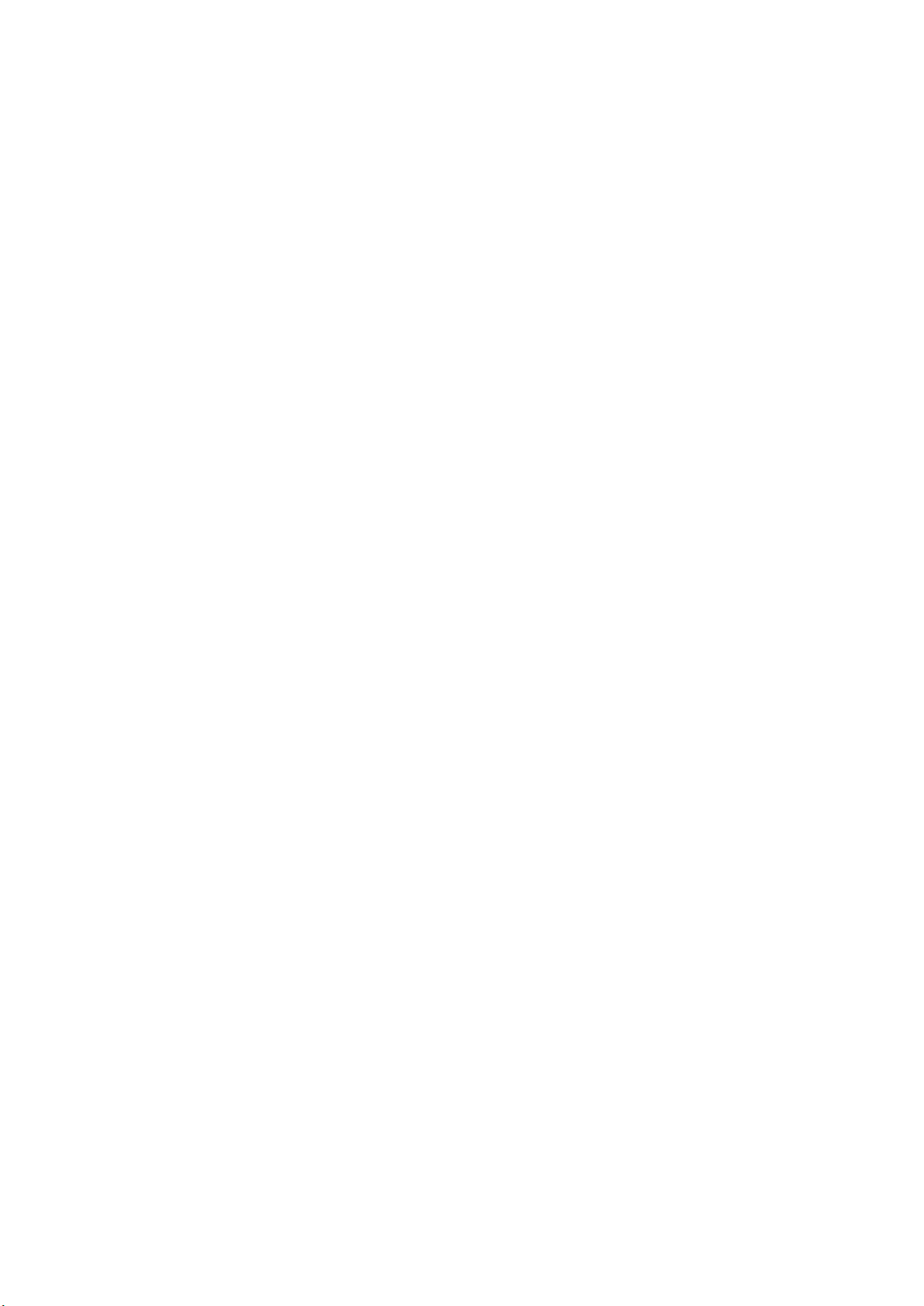
Mục lục
Bắt đầu sử dụng...........................................................................4
Lắp ráp...............................................................................................4
Bật điện thoại.....................................................................................5
Trợ giúp..............................................................................................5
Sạc pin...............................................................................................6
Tổng quan về điện thoại.....................................................................7
Các biểu tượng trên màn hình...........................................................8
Tổng quan về menu...........................................................................9
Chỉnh hướng....................................................................................10
Bộ nhớ.............................................................................................11
Ngôn ngữ.........................................................................................12
Nhập chữ.........................................................................................12
Gọi điện.......................................................................................14
Goi va nhân cuôc goi.......................................................................14
Danh bạ ...........................................................................................15
Quay số nhanh.................................................................................18
Các tính năng gọi điện khác.............................................................18
Xử lý hình ảnh ...........................................................................22
Sử dụng camera..............................................................................22
Các tính năng camera khác.............................................................23
Xem và thêm nhãn cho ảnh.............................................................23
Sử dụng ảnh chụp............................................................................24
Xử lý ảnh chụp.................................................................................25
Gửi nội dung đến một Web site.......................................................25
In ảnh...............................................................................................26
Nhạc ............................................................................................27
Bộ tai nghe di động âm thanh nổi....................................................27
Trình phát nhạc................................................................................27
PlayNow™.......................................................................................28
TrackID™ ........................................................................................28
Nhạc và video clip trực tuyến...........................................................29
Máy phát video.................................................................................29
Đài FM .............................................................................................29
MusicDJ™........................................................................................30
Ghi âm .............................................................................................30
Truyền tải và xử lý nội dung.....................................................32
Xử lý nội dung trong điện thoại........................................................32
Gửi nội dung đến một điện thoại khác.............................................32
Sử dụng cáp USB............................................................................32
1
Đây là phiên bản trên Internet của xuất bản này. © Chỉ in ra để sử dụng cá nhân.
Page 2
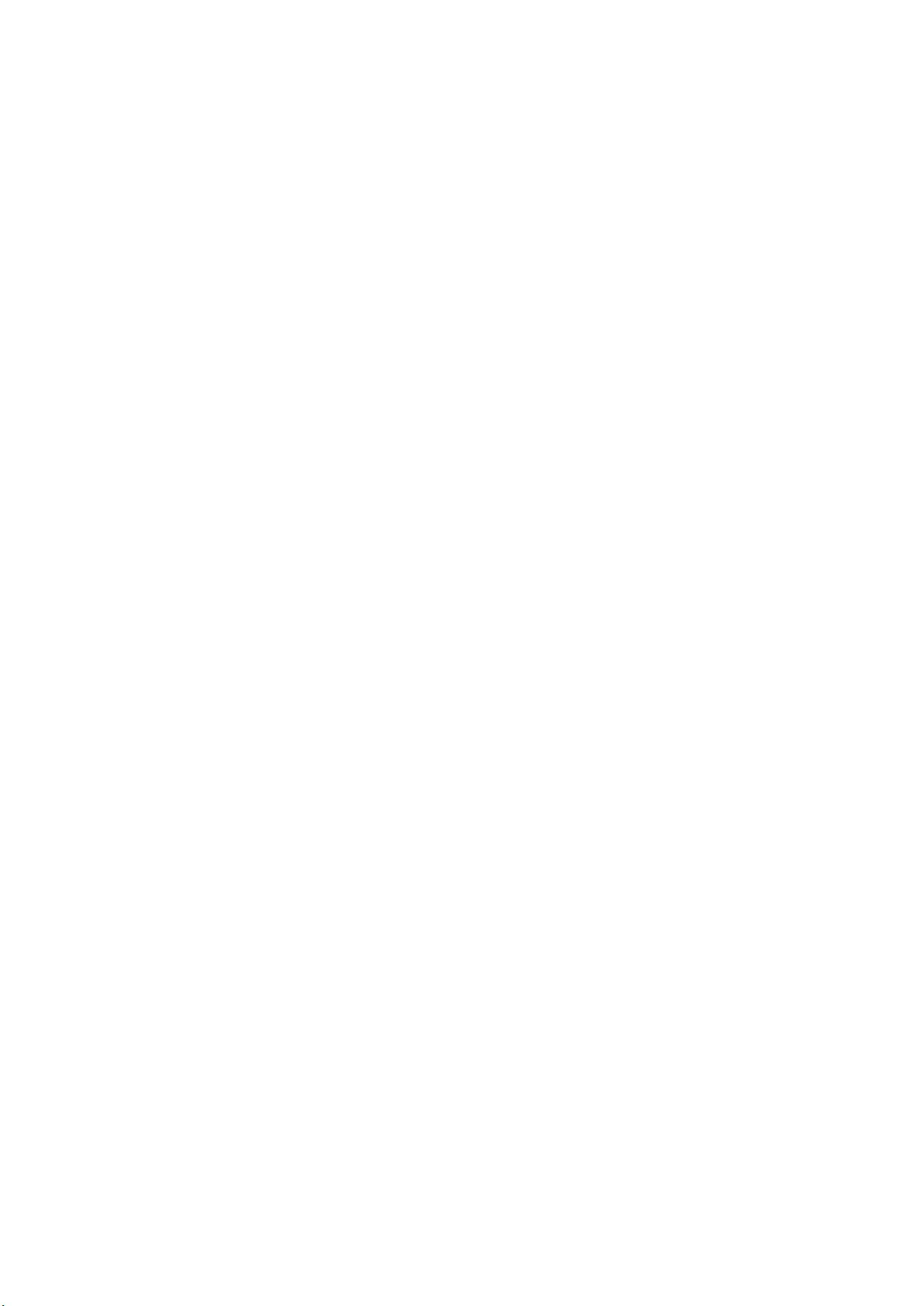
Truyền tải nội dung sang và từ máy vi tính......................................33
Tên điện thoại..................................................................................33
Sử dụng công nghệ vô tuyến Bluetooth™.......................................34
Sao lưu và phục hồi.........................................................................35
Tin nhắn......................................................................................36
Tin nhắn SMS và tin nhắn MMS......................................................36
Cuộc trò chuyện...............................................................................37
Tin nhắn thoại..................................................................................37
Email................................................................................................37
Nhắn tin trò chuyện .........................................................................39
Internet .......................................................................................41
Sổ địa chỉ.........................................................................................41
Các trang trình duyệt cũ...................................................................41
Các tính năng trình duyệt khác........................................................41
Các chứng nhận và bảo mật Internet...............................................42
Thông tin từ Web.............................................................................42
YouTube™.......................................................................................43
Đồng bộ hóa...............................................................................45
Đồng bộ hóa bằng máy vi tính.........................................................45
Đồng bộ hóa bằng dịch vụ Internet..................................................45
Các tính năng khác....................................................................46
Chế độ máy bay...............................................................................46
Dịch vụ Cập nhật..............................................................................46
Dịch vụ định vị..................................................................................47
Báo thức...........................................................................................47
Lịch...................................................................................................48
Ghi chú.............................................................................................49
Công việc.........................................................................................49
Cấu hình...........................................................................................49
Ngày giờ...........................................................................................49
Chủ đề..............................................................................................50
Cách bố trí menu chính....................................................................50
Nhạc chuông....................................................................................50
Hướng màn hình..............................................................................50
Màn hình gương..............................................................................51
Trò chơi............................................................................................51
Ứng dụng.........................................................................................51
Khóa.................................................................................................52
Số IMEI............................................................................................53
Khắc phục sự cố........................................................................54
Các câu hỏi thường gặp..................................................................54
Các thông báo lỗi.............................................................................56
2
Đây là phiên bản trên Internet của xuất bản này. © Chỉ in ra để sử dụng cá nhân.
Page 3
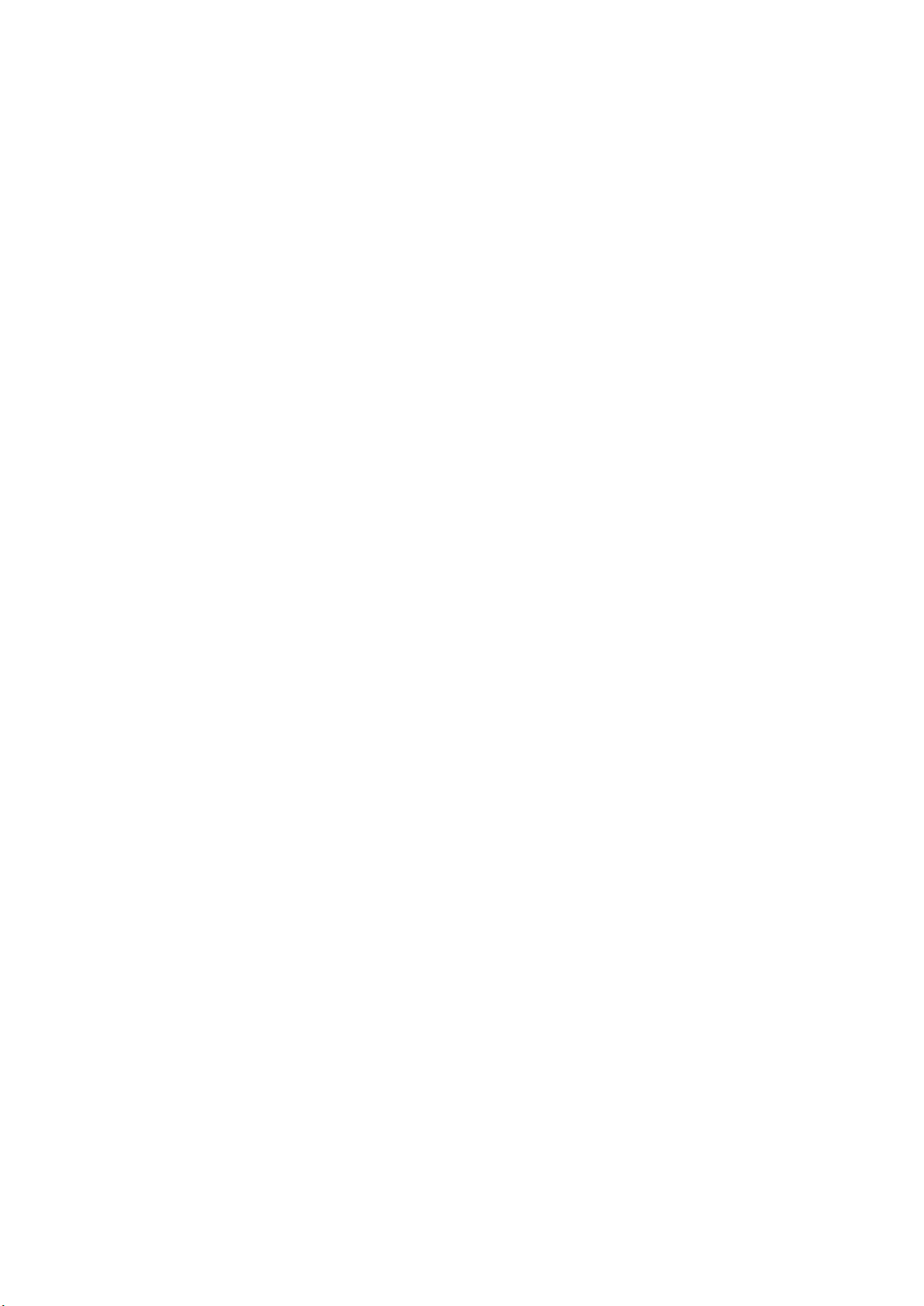
Từ mục........................................................................................58
3
Đây là phiên bản trên Internet của xuất bản này. © Chỉ in ra để sử dụng cá nhân.
Page 4
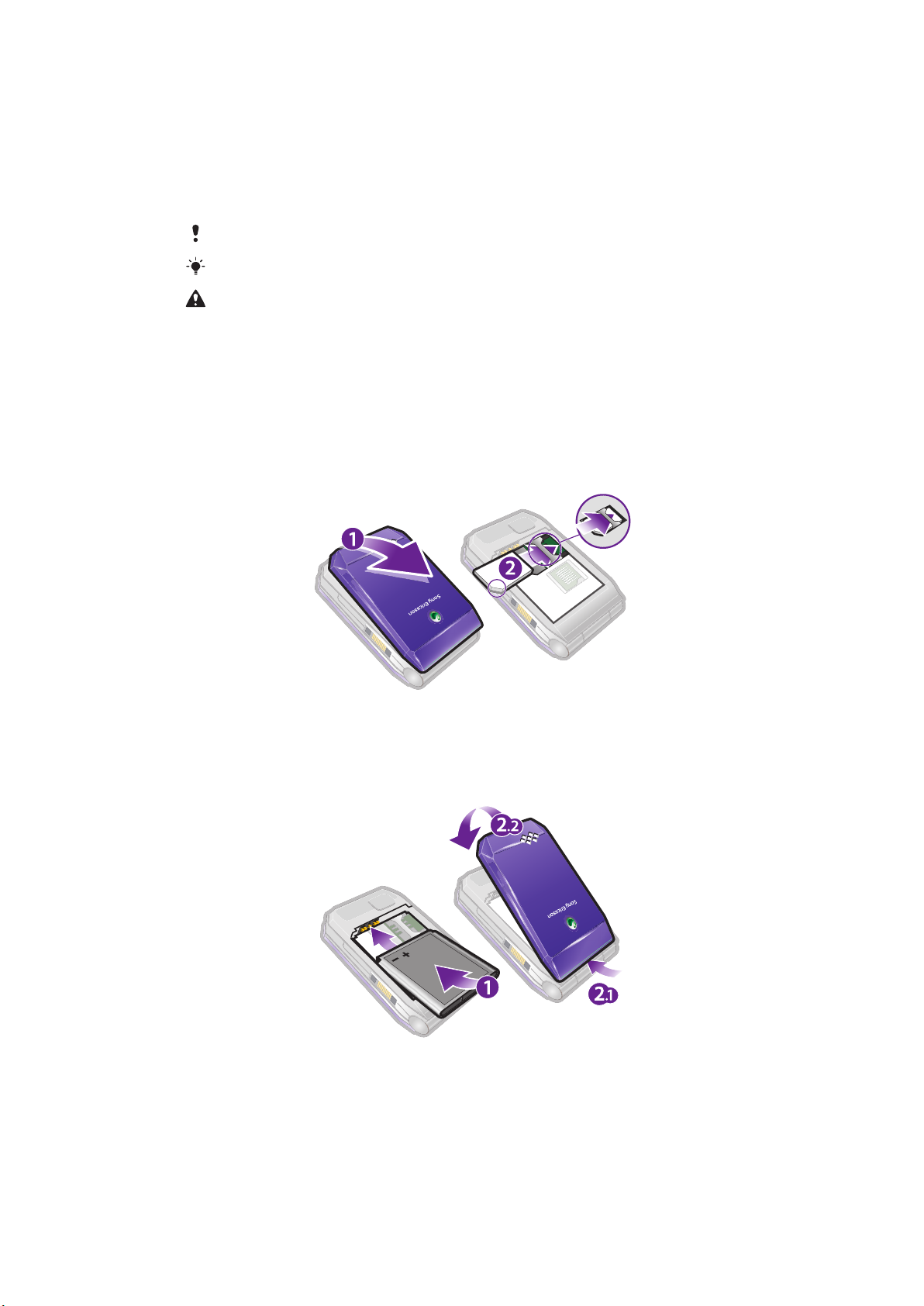
Bắt đầu sử dụng
Các biểu tượng hướng dẫn
Các ký hiệu này có thể xuất hiện trong Sách hướng dẫn sử dụng:
Lưu ý
Mẹo
Cảnh báo
>
Sử dụng phím chọn hoặc phím chỉnh hướng để di chuyển và chọn. Xem
phần Chỉnh hướng ở trang 10.
Lắp ráp
Trước khi bắt đầu sử dụng điện thoại, bạn cần gắn thẻ SIM và pin.
Để gắn thẻ SIM
1 Tháo nắp đậy pin ra.
2 Đẩy trượt thẻ SIM vào ngăn chứa thẻ với các điểm tiếp xúc màu vàng úp
xuống.
Để gắn pin
1 Gắn pin vào với mặt có nhãn hướng lên và các đầu nối hướng vào nhau.
2 Gắn nắp đậy pin.
4
Đây là phiên bản trên Internet của xuất bản này. © Chỉ in ra để sử dụng cá nhân.
Page 5
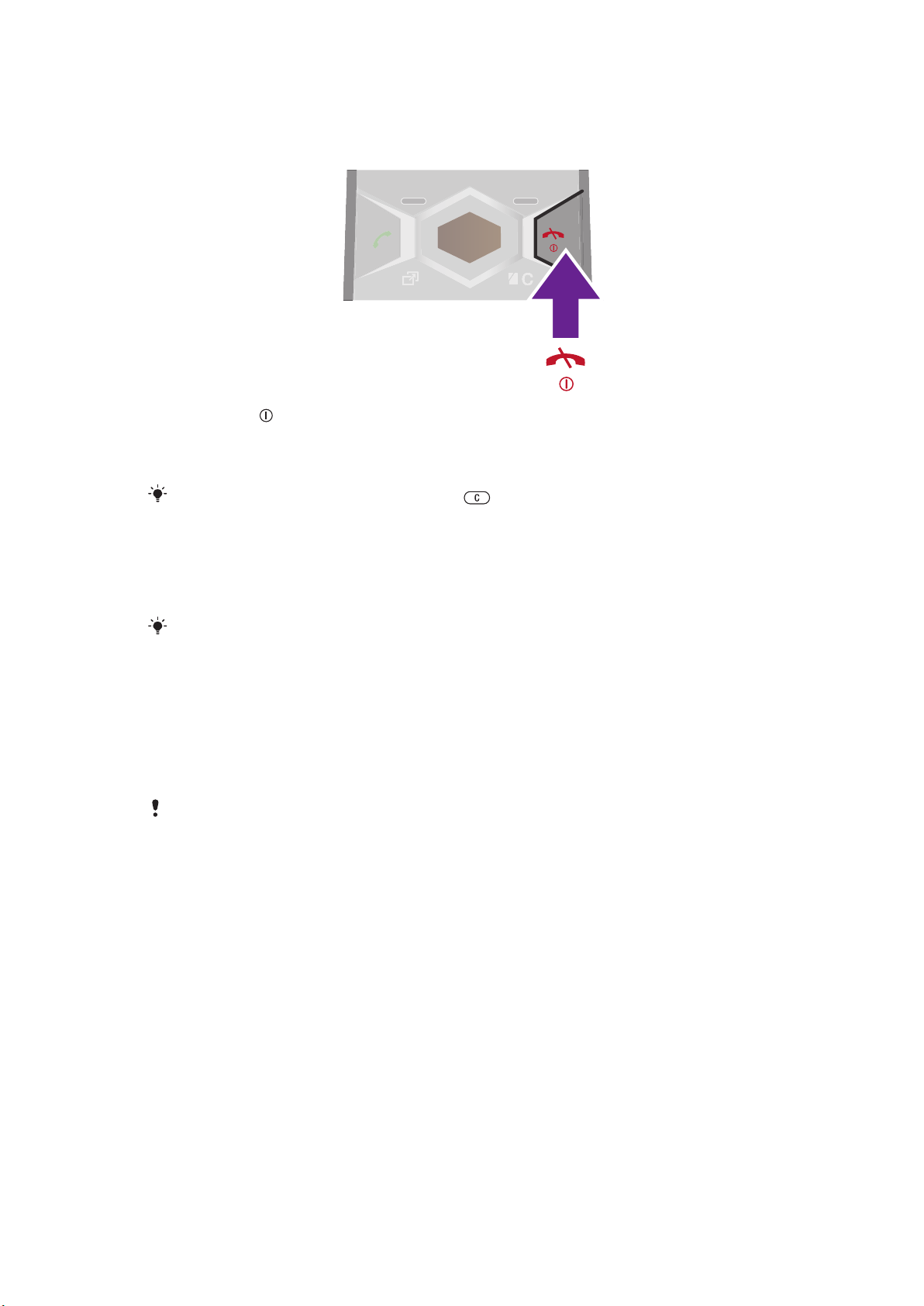
Bật điện thoại
Để bật điện thoại
1 Bấm và giữ .
2 Nhập mã PIN thẻ SIM (Số Nhận dạng Cá nhân), nếu được yêu cầu và chọn OK.
3 Chọn một ngôn ngữ.
4 Thực hiện theo các hướng dẫn hiển thị.
Nếu bạn muốn sửa lỗi khi nhập mã PIN, bấm
.
Thẻ SIM
Thẻ SIM (Môđun Nhận dạng Thuê bao), mà bạn nhận được từ nhà khai thác mạng, có
chứa thông tin về thuê bao của bạn. Luôn tắt điện thoại và tháo bộ sạc ra trước khi bạn
gắn hoặc tháo thẻ SIM.
Bạn có thể lưu các liên lạc trên thẻ SIM trước khi tháo thẻ ra khỏi điện thoại. Xem phần Để sao
chép tên và số điện thoại sang thẻ SIM ở trang 17.
Mã PIN
Bạn có thể cần mã PIN (Số Nhận Dạng Cá Nhân) để kích hoạt các dịch vụ và chức năng
trong điện thoại. Mã PIN của bạn được nhà khai thác mạng cung cấp. Mỗi con số của
mã PIN sẽ hiển thị dưới dạng *, trừ khi bắt đầu bằng các con số của số điện thoại khẩn
cấp, ví dụ như 112 hoặc 911. Bạn có thể xem và gọi số điện thoại khẩn cấp mà không
cần nhập mã PIN.
Nếu bạn nhập sai mã PIN ba lần liên tiếp, thẻ SIM sẽ bị khóa. Xem phần Khóa thẻ SIM ở
trang 52.
Chế độ chờ
Sau khi đã bật điện thoại và nhập mã PIN, tên của nhà khai thác mạng sẽ hiển thị. Màn
hình này được gọi là chế độ chờ. Điện thoại của bạn bây giờ đã sẵn sàng sử dụng.
Sử dụng các mạng khác
Gọi điện và nhận cuộc gọi, sử dụng tin nhắn và truyền tải dữ liệu, ví dụ như các dịch vụ
dựa trên Internet, bên ngoài mạng chủ của bạn (chuyển vùng quốc tế), có thể trả thêm
cước phí. Liên hệ với nhà khai thác mạng để biết thêm thông tin.
Trợ giúp
Ngoài sách Hướng dẫn sử dụng này, các Hướng dẫn về tính năng và thông tin khác
hiện đang có sẵn tại www.sonyericsson.com/support.
Trợ giúp và thông tin cũng có sẵn trong điện thoại của bạn.
5
Đây là phiên bản trên Internet của xuất bản này. © Chỉ in ra để sử dụng cá nhân.
Page 6
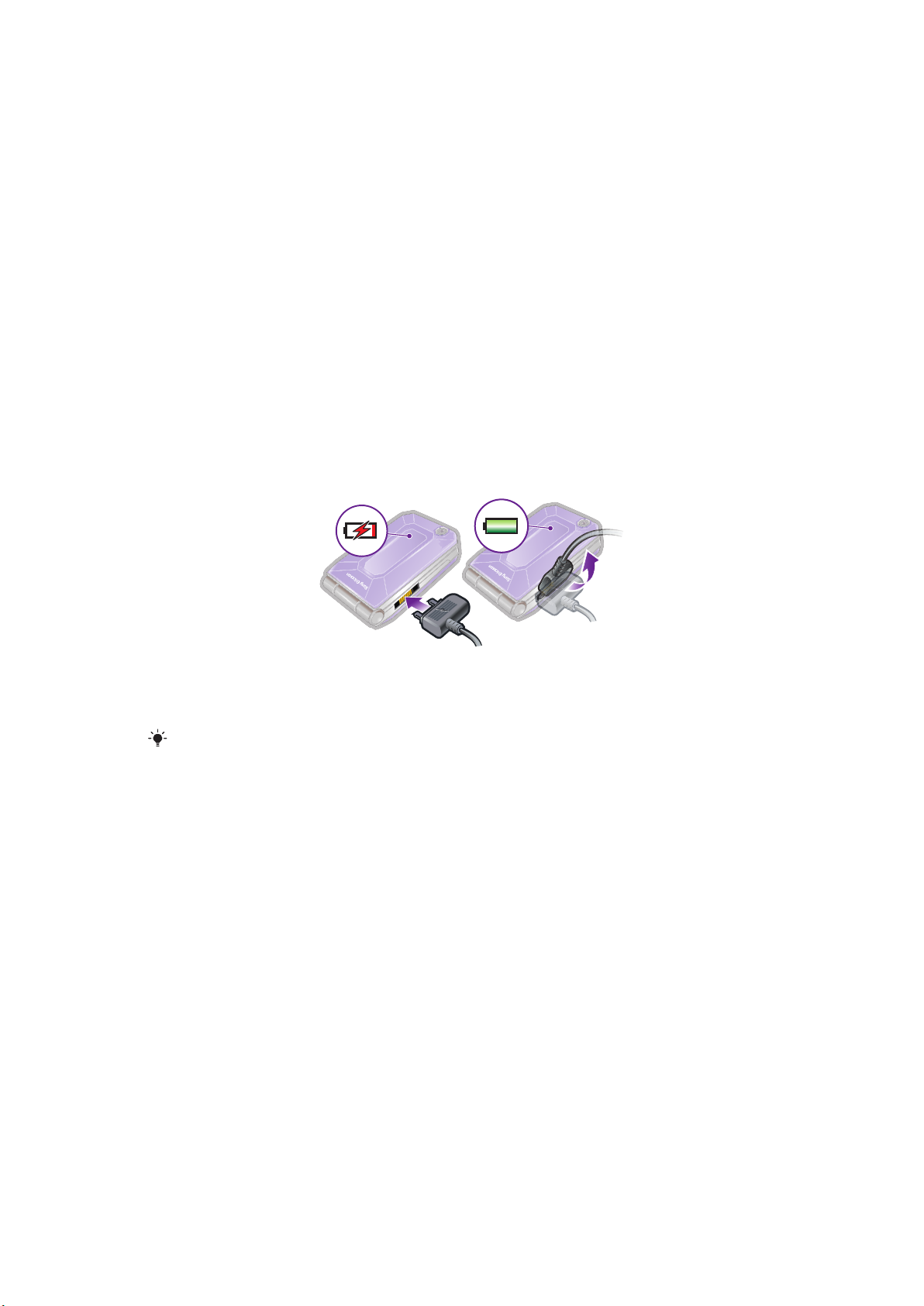
Để truy cập Hướng dẫn sử dụng
• Chọn Menu > Cài đặt > Trơ giup sư dung > Hương dân sư dung.
Để xem mẹo và bí quyết
• Chọn Menu > Cài đặt > Trơ giup sư dung > Mẹo và bí quyết.
Để xem thông tin về các chức năng
• Di chuyển đến một chức năng và chọn Thĝ tin, nếu có sẵn. Trong một số trường
hợp, Thĝ tin hiển thị dưới T.chọn.
Để xem phần thuyết minh về điện thoại
• Chọn Menu > Giải trí > Video quảng cáo.
Để xem tình trạng điện thoại
• Bấm phím âm lượng. Thông tin về điện thoại, bộ nhớ và pin sẽ được hiển thị.
Sạc pin
Pin điện thoại được sạc một phần khi bạn mua.
Để sạc pin
1 Kết nối bộ sạc với điện thoại. Mất khoảng 2,5 giờ để sạc đầy pin. Bấm một phím
để xem màn hình.
2 Tháo bộ sạc ra bằng cách kéo nghiêng phích cắm lên.
Bạn có thể sử dụng điện thoại trong khi sạc pin. Bạn có thể sạc pin vào bất kỳ lúc nào và trong
thời gian hơn hoặc dưới 2,5 giờ. Bạn có thể tạm ngưng sạc pin mà không làm hỏng pin.
6
Đây là phiên bản trên Internet của xuất bản này. © Chỉ in ra để sử dụng cá nhân.
Page 7

Tổng quan về điện thoại
1
2
4
5
7
6
3
8
9
10
13
11
12
14
15
16
1 Loa nghe
2 Màn hình/Màn hình gương
3 Các phím chọn
4 Đầu nối dành cho bộ sạc, bộ tai nghe và cáp USB
5 Phím gọi
6 Phím menu hoạt động
7 Micrô
8 Phím kết thúc, Phím bật/tắt
9 Phím C (Xóa)/Phím gương
10 Phím chỉnh hướng
11 Camera
12 Màn hình ngoài
13 Lỗ xỏ dây đeo
14 Phím âm lượng
15 Khe cắm thẻ nhớ (dưới nắp đậy)
16 Loa
7
Đây là phiên bản trên Internet của xuất bản này. © Chỉ in ra để sử dụng cá nhân.
Page 8
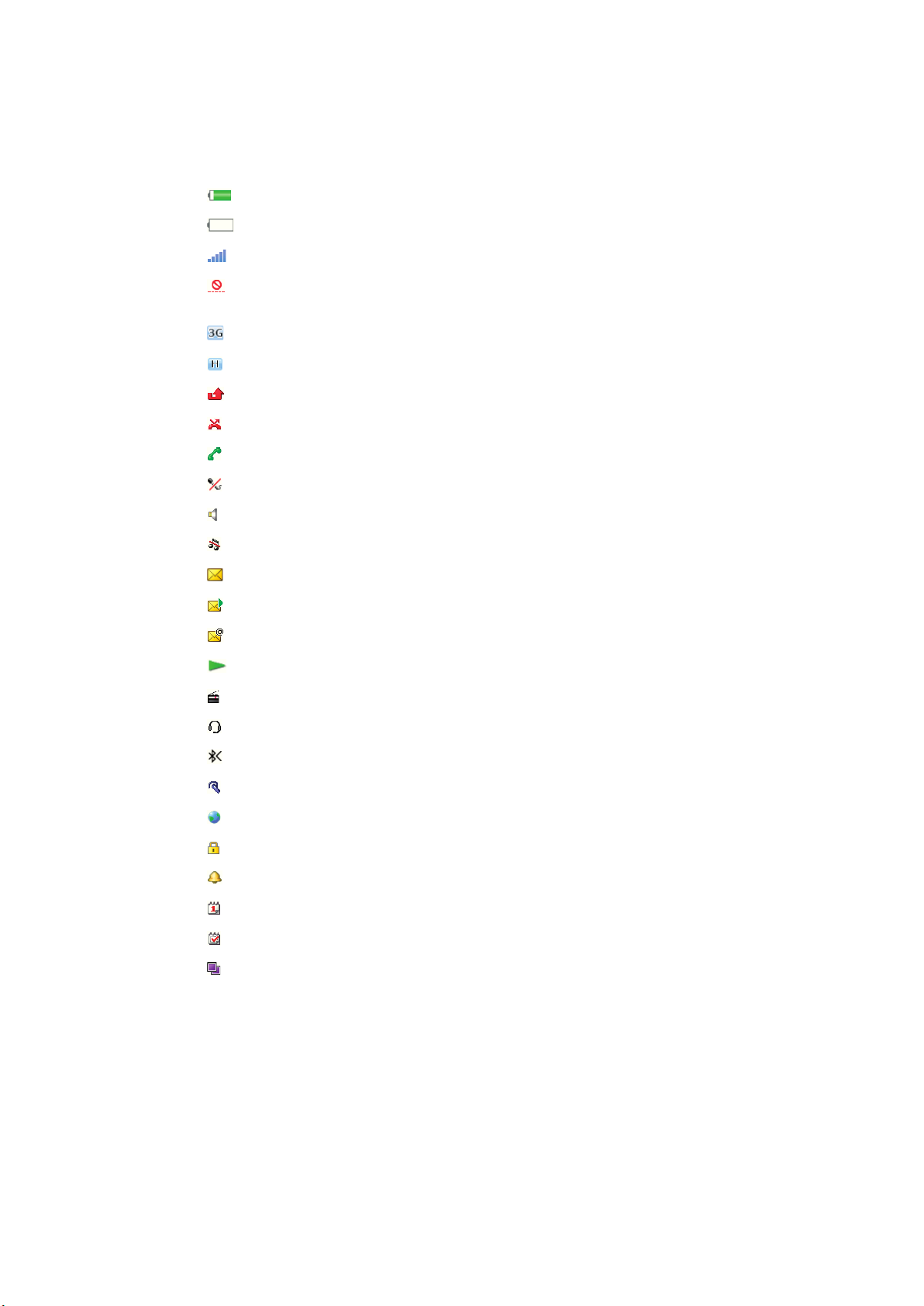
Các biểu tượng trên màn hình
Các biểu tượng này có thể xuất hiện trên màn hình:
Biểu tượng Mô tả
Pin gần như đã được sạc đầy
Pin cần được sạc
Phạm vi mạng phủ sóng tốt
Không có phạm vi mạng phủ sóng (còn được hiển thị ở chế độ máy
bay)
Mạng A 3G có sẵn
Mạng UMTS HSPA có sẵn
Cuộc gọi nhỡ
Cuộc gọi đã chuyển hướng
Cuộc đang gọi
Micrô bị tắt âm
Loa đang bật
Điện thoại đang ở chế độ im lặng
Tin nhắn SMS mới
Tin nhắn MMS mới
Email mới
Trình phát nhạc đang phát
Đài FM đang phát
Bộ tai nghe đã được kết nối
Chức năng Bluetooth đã được kích hoạt
Tai nghe Bluetooth đã được kết nối
Điện thoại đã được kết nối Internet
Website an toàn
Đã bật báo thức
Nhắc nhở cuộc hẹn
Nhắc nhở công việc
Đã kích hoạt ứng dụng Java
8
Đây là phiên bản trên Internet của xuất bản này. © Chỉ in ra để sử dụng cá nhân.
Page 9
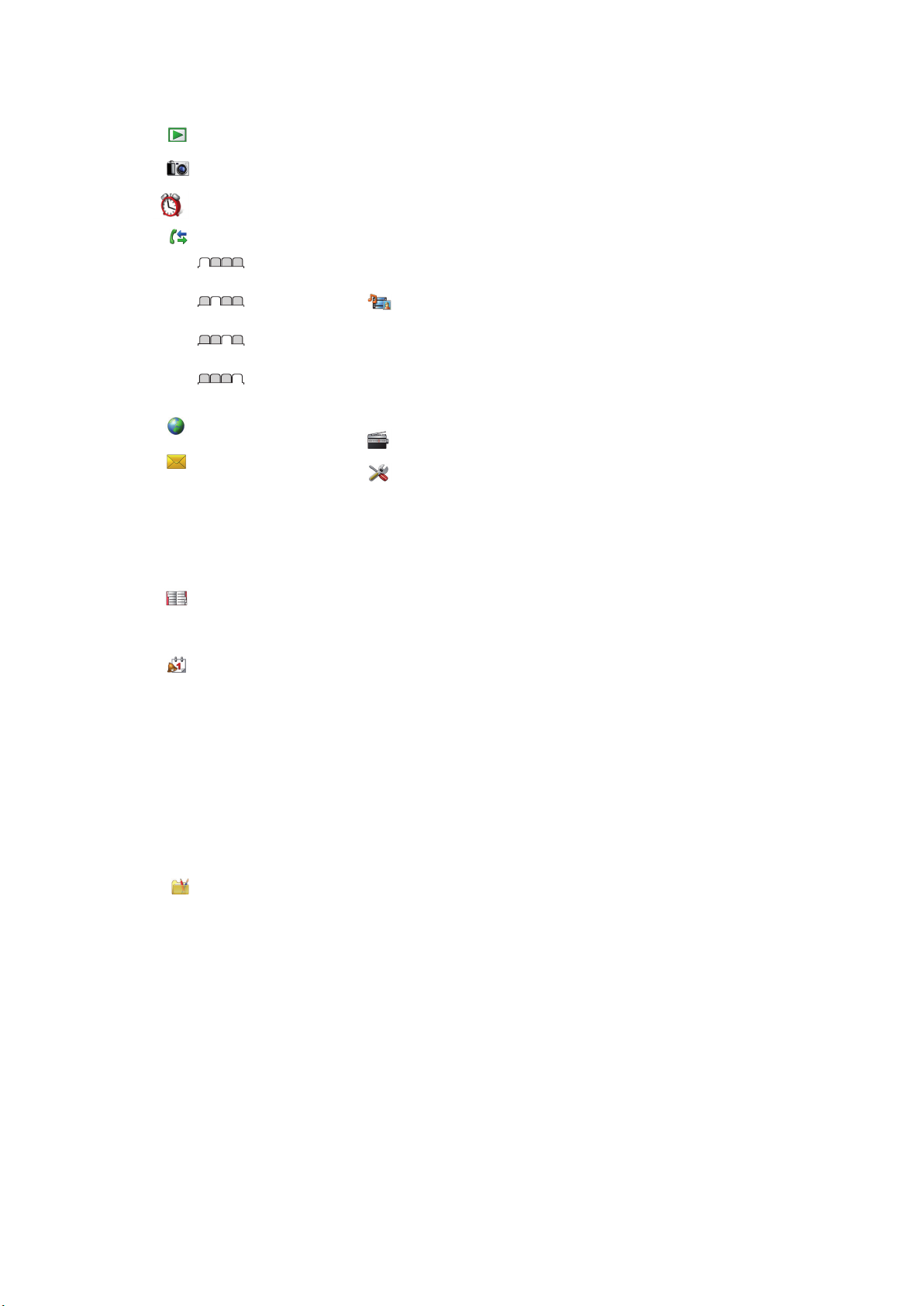
Tổng quan về menu*
PlayNow™
Camera
Báo thức
Cuộc gọi**
Tất cả
Đã trả lời
Đã gọi
Bị nhỡ
Internet
Tin nhắn
Soạn tin mới
Hộp thư đến/Cuộc trò chuyện
Tin nhắn
Email
IM
Gọi thư thoại
Danh bạ
Bản thân
Liên lạc mới
Công cụ
Quản lý tập tin **
Ưng dụng
Cuộc gọi video
Lịch
Công việc
Ghi chú
Ðồng bộ hóa
Bộ đếm giờ
Đồng hồ bấm giờ
Máy tính
Bộ nhớ mã
Giải trí
Dịch vụ trực tuyến
TrackID™
Dịch vụ định vị
Trò chơi
VideoDJ™
PhotoDJ™
MusicDJ™
Điều khiển từ xa
Ghi âm
Video quảng cáo
Media
Ảnh chụp
Nhạc
Video
Trò chơi
Thông tin từ Web
Cài đặt
Đài FM
Cài đặt
Cai đăt chung
Cấu hình
Giờ & ngày
Ngôn ngữ
Dịch vụ cập nhật
Quản lý khẩu lệnh
Sự kiện mới
Phím tắt
Chế độ máy bay
Bảo mật
Khả năng sử dụng
Tình trạng máy
Cài lại toàn bộ
Chuông & âm bao
Âm lượng chuông
Nhạc chuông
Tắt chuông
Chuông to dần
Báo rung
Âm báo tin nhắn
Âm bàn phím
Man hinh
Hình nền
Cách bố trí
Chủ đề
Màn hình khởi động
Bảo vệ màn hình
Kích cỡ đồng hồ
Ðộ sáng
Sửa tên đường dây
Cuôc goi
Quay số nhanh
Tìm thông minh
Chuyển cuộc gọi
Đổi qua đường dây 2
Quản lý cuộc gọi
Thời gian & cước
Hiện/giấu số
Bộ tai nghe
Mở điện thoại trả lời
Kêt nôi
Bluetooth
USB
Tên điện thoại
Ðồng bộ hóa
Quản lý thiết bị
Mạng di động
Liên lạc data
Cài đặt Internet
Cài xem trực tuyến
Cài đặt tin nhắn
Cài đặt SIP
Các phụ kiện
Trơ giup sư dung
Hương dân sư dung
Tải về cài đặt
Cài đặt cơ bản
Mẹo và bí quyết
* Một số menu tùy thuộc vào
nhà khai thác, mạng và thuê
bao.
** Bạn có thể sử dụng phím
chỉnh hướng để di chuyển giữa
các thẻ mục trong menu phụ.
Để biết thêm thông tin, xem
phần Chỉnh hướng ở
trang 10.
9
Đây là phiên bản trên Internet của xuất bản này. © Chỉ in ra để sử dụng cá nhân.
Page 10
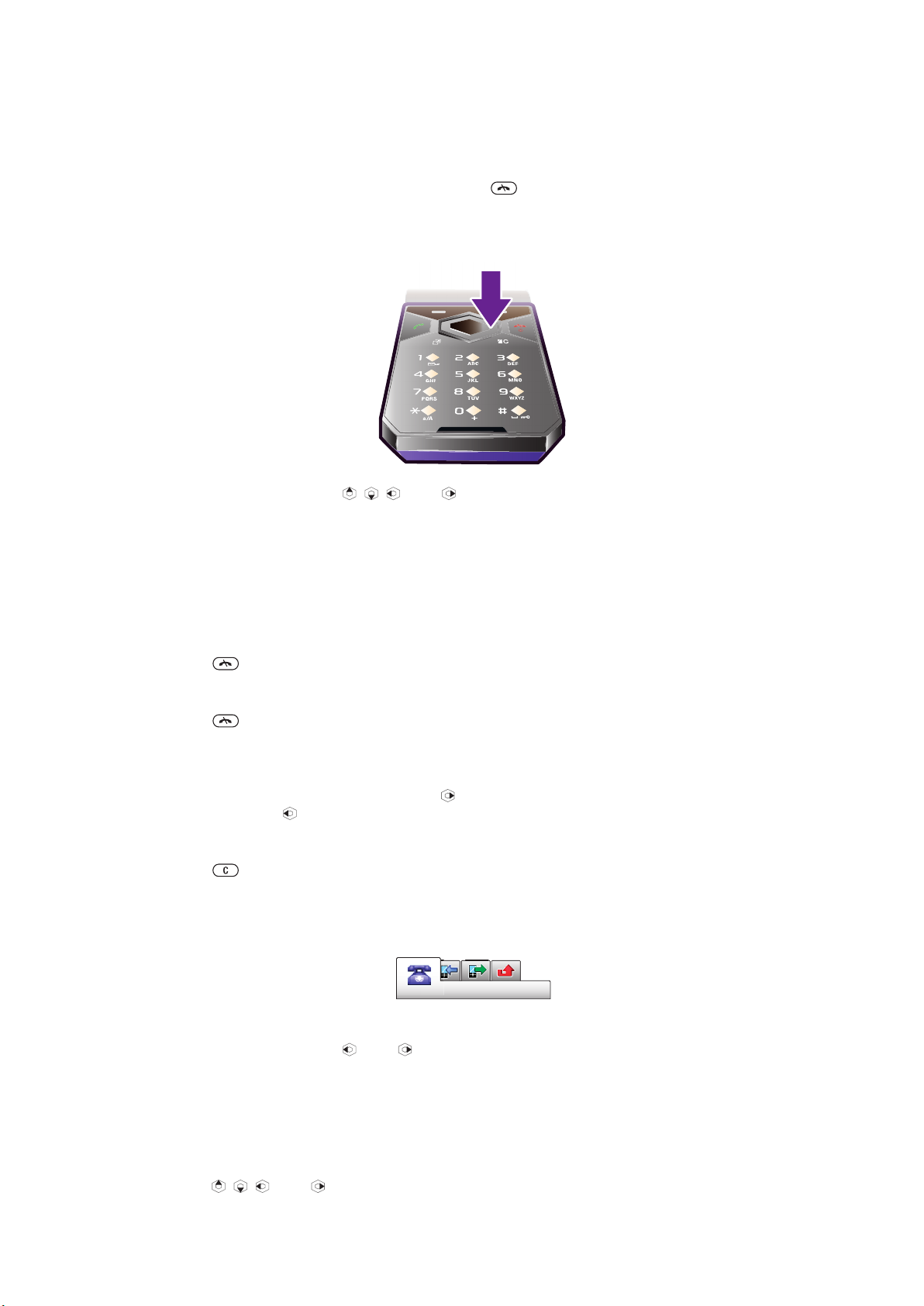
Chỉnh hướng
Để truy cập menu chính
• Khi Menu hiển thị trên màn hình, bấm phím chọn ở giữa để chọn Menu.
• Nếu Menu không hiển thị trên màn hình, bấm , rồi bấm phím chọn ở giữa để
chọn Menu.
Để chỉnh hướng trong các menu điện thoại
• Bấm phím chỉnh hướng , , hoặc để di chuyển qua các menu.
Để chọn các thao tác trên màn hình
• Bấm phím chọn trái, phải hoặc ở giữa.
Để xem các tùy chọn cho một mục
• Chọn T.chọn để sửa chẳng hạn.
Để kết thúc một chức năng
• Bấm .
Để trở về chế độ chờ
• Bấm
Để chỉnh hướng trong media
1 Chọn Menu > Media.
2 Di chuyển đến một mục menu và bấm .
3 Để trở về, bấm .
Để xóa các mục
• Bấm
.
để xóa các mục như số, chữ, hình ảnh và âm thanh.
Các thẻ mục
Các thẻ mục có thể có sẵn. Ví dụ như Cuộc gọi có các thẻ mục.
Để di chuyển giữa các thẻ mục
• Bấm phím chỉnh hướng hoặc .
Phím tắt
Bạn có thể sử dụng các phím tắt trên bàn phím để vào ngay các chức năng từ chế độ
chờ.
Để sử dụng các phím tắt trên phím chỉnh hướng
• Bấm
, , hoặc để đến ngay một chức năng.
10
Đây là phiên bản trên Internet của xuất bản này. © Chỉ in ra để sử dụng cá nhân.
Page 11
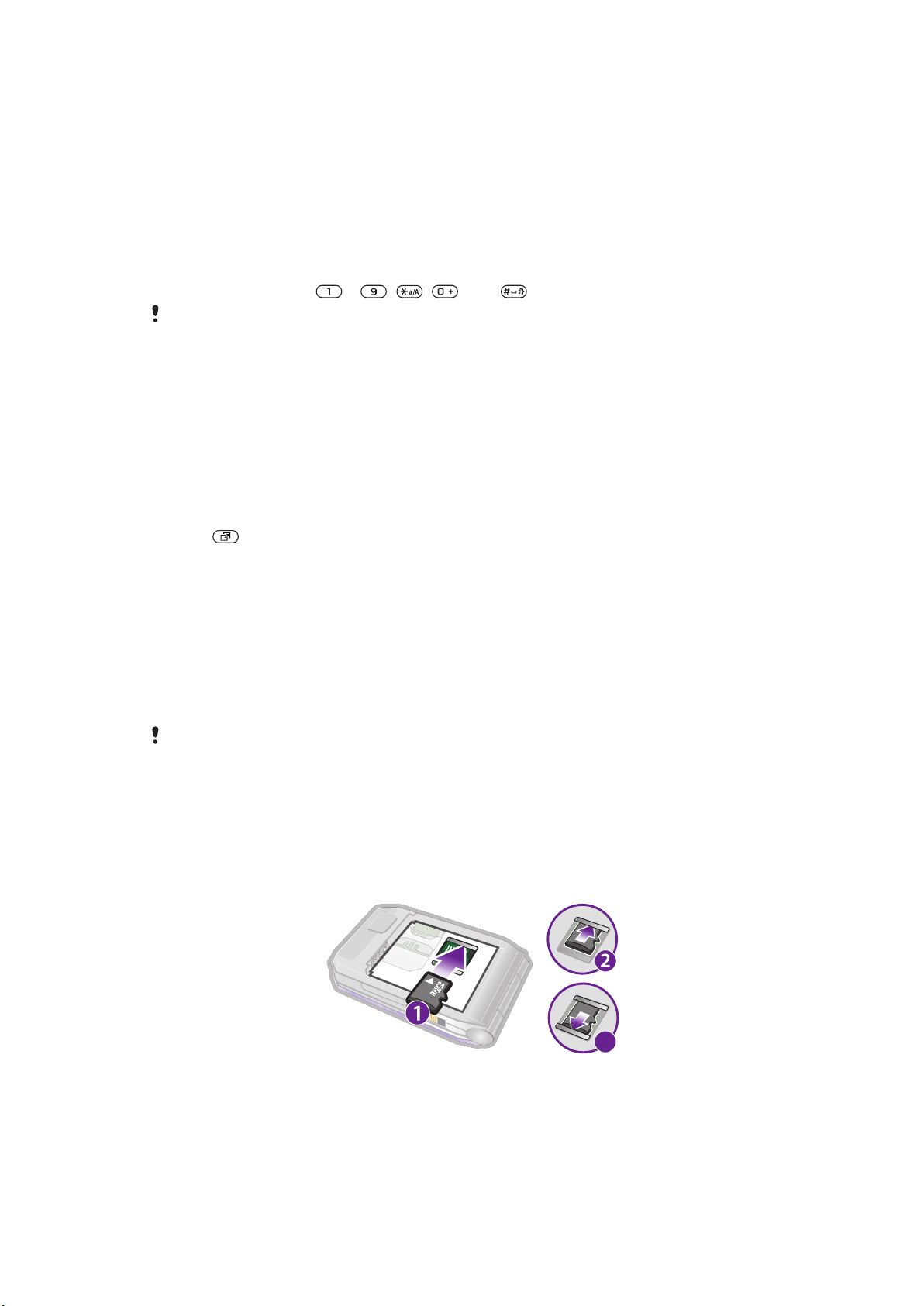
Để sửa một phím tắt trên phím chỉnh hướng
3
1 Chọn Menu > Cài đặt > Cai đăt chung > Phím tắt.
2 Di chuyển đến một tùy chọn và chọn Sửa.
3 Di chuyển đến một tùy chọn menu và chọn Ph.tắt.
Các phím tắt vào menu chính
Việc đánh số menu bắt đầu từ biểu tượng trên cùng ở bên trái và di chuyển qua, rồi đi
xuống từng hàng.
Để vào ngay một mục menu chính
• Chọn Menu và bấm – , , hoặc .
Cách bố trí phải được cài là Lưới. Xem phần Để thay đổi cách bố trí menu chính ở trang 50.
Menu hoạt động
Menu hoạt động cho phép bạn truy cập nhanh vào:
• Sự kiện mới – các cuộc gọi nhỡ và tin nhắn mới.
• Đang chạy – các ứng dụng đang chạy ẩn.
• Các phím tắt – thêm các chức năng mà bạn yêu thích để truy cập nhanh các chức năng
đó.
• Internet – truy cập nhanh vào Internet.
Để mở menu hoạt động
• Bấm .
Bộ nhớ
Bạn có thể lưu nội dung trên thẻ nhớ, trong bộ nhớ điện thoại và trên thẻ SIM. Hình ảnh
và nhạc được lưu trên thẻ nhớ nếu có gắn thẻ nhớ. Nếu không, hoặc nếu thẻ nhớ đầy,
hình ảnh và nhạc sẽ được lưu trong bộ nhớ điện thoại. Tin nhắn và các liên lạc được
lưu trong bộ nhớ điện thoại, nhưng bạn có thể chọn để lưu chúng trên thẻ SIM.
Thẻ nhớ
Có thể bạn phải mua riêng thẻ nhớ.
Điện thoại của bạn hỗ trợ thẻ nhớ microSD™ bổ sung thêm dung lượng lưu trữ cho điện
thoại của bạn. Loại thẻ này cũng có thể được dùng làm thẻ nhớ di động cùng với các
thiết bị tương thích khác.
Bạn có thể chuyển nội dung giữa thẻ nhớ và bộ nhớ điện thoại. Xem phần Xử lý nội
dung trong điện thoại ở trang 32.
Để gắn thẻ nhớ
• Tháo nắp đậy pin ra và gắn thẻ nhớ vào với các điểm tiếp xúc màu vàng úp xuống.
11
Đây là phiên bản trên Internet của xuất bản này. © Chỉ in ra để sử dụng cá nhân.
Page 12
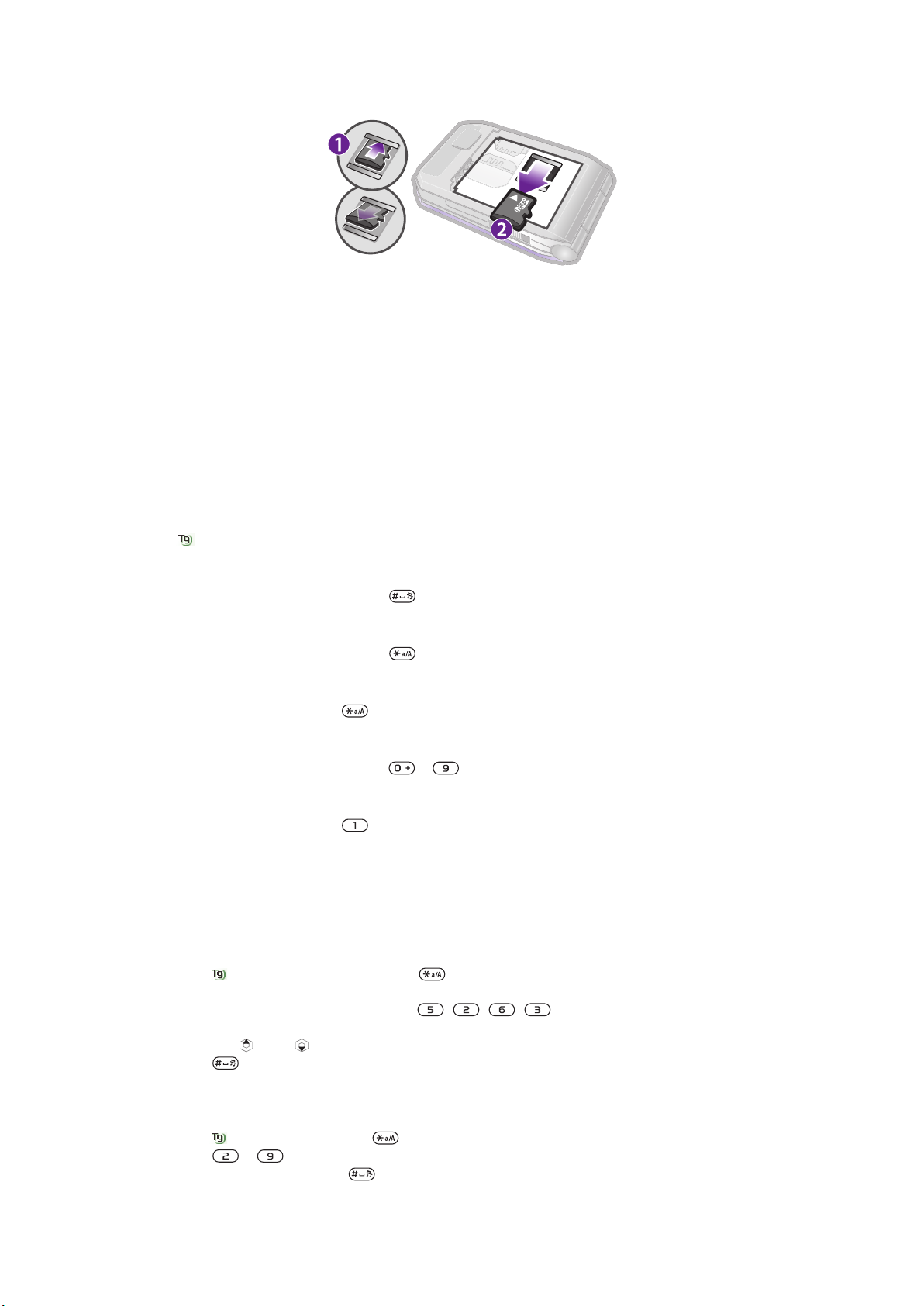
Để tháo thẻ nhớ
• Tháo nắp đậy pin ra và đẩy nhẹ vào thẻ nhớ để tháo ra.
Ngôn ngữ
Bạn có thể chọn một ngôn ngữ để sử dụng trên điện thoại.
Để thay đổi ngôn ngữ của điện thoại
1 Chọn Menu > Cài đặt > Cai đăt chung > Ngôn ngữ > Ngôn ngữ.
2 Chọn một tùy chọn.
Nhập chữ
Bạn có thể sử dụng kiểu nhập văn bản thông thường hoặc Kiểu nhập Văn bản T9™
để nhập chữ. Kiểu nhập Văn bản T9 sử dụng từ điển được cài sẵn.
Để thay đổi ngôn ngữ viết
• Khi bạn nhập chữ, bấm và giữ .
Để thay đổi kiểu nhập văn bản
• Khi bạn nhập chữ, bấm và giữ .
Để thay đổi giữa chữ hoa và chữ thường
• Khi bạn nhập chữ, bấm .
Đê nhâp sô
• Khi ban nhâp chư, bâm va giư
Để nhập dấu chấm và dấu phẩy
• Khi bạn nhập chữ, bấm .
Để nhập một biểu tượng
1 Khi bạn nhập chữ, chọn T.chọn > Thêm biểu tượng.
2 Di chuyển đến một biểu tượng và chọn Chèn.
Để nhập chữ bằng Kiểu Nhập Văn Bản T9™
1 Chọn ví dụ như Menu > Tin nhắn > Soạn tin mới > Tin nhắn.
2 Nếu không hiển thị, bấm và giữ để đổi sang Kiểu Nhập Văn Bản T9.
3 Chỉ bấm mỗi phím một lần, cho dù chữ bạn muốn không phải là chữ đầu tiên trên
phím. Ví dụ, để viết từ “Jane”, bấm , , , . Viết nguyên từ trước khi
xem các từ gợi ý.
4 Sử dụng
5 Bấm
hoặc để xem các từ gợi ý.
để chấp nhận từ gợi ý và thêm dấu cách.
– .
Để nhập chữ bằng kiểu nhập văn bản thông thường
1 Chọn ví dụ như Menu > Tin nhắn > Soạn tin mới > Tin nhắn.
2 Nếu
3 Bấm – nhiều lần cho đến khi chữ cần nhập hiển thị.
4 Khi đã viết xong từ, bấm để thêm khoảng trắng.
hiển thị, bấm và giữ để đổi sang kiểu nhập văn bản thông thường.
12
Đây là phiên bản trên Internet của xuất bản này. © Chỉ in ra để sử dụng cá nhân.
Page 13
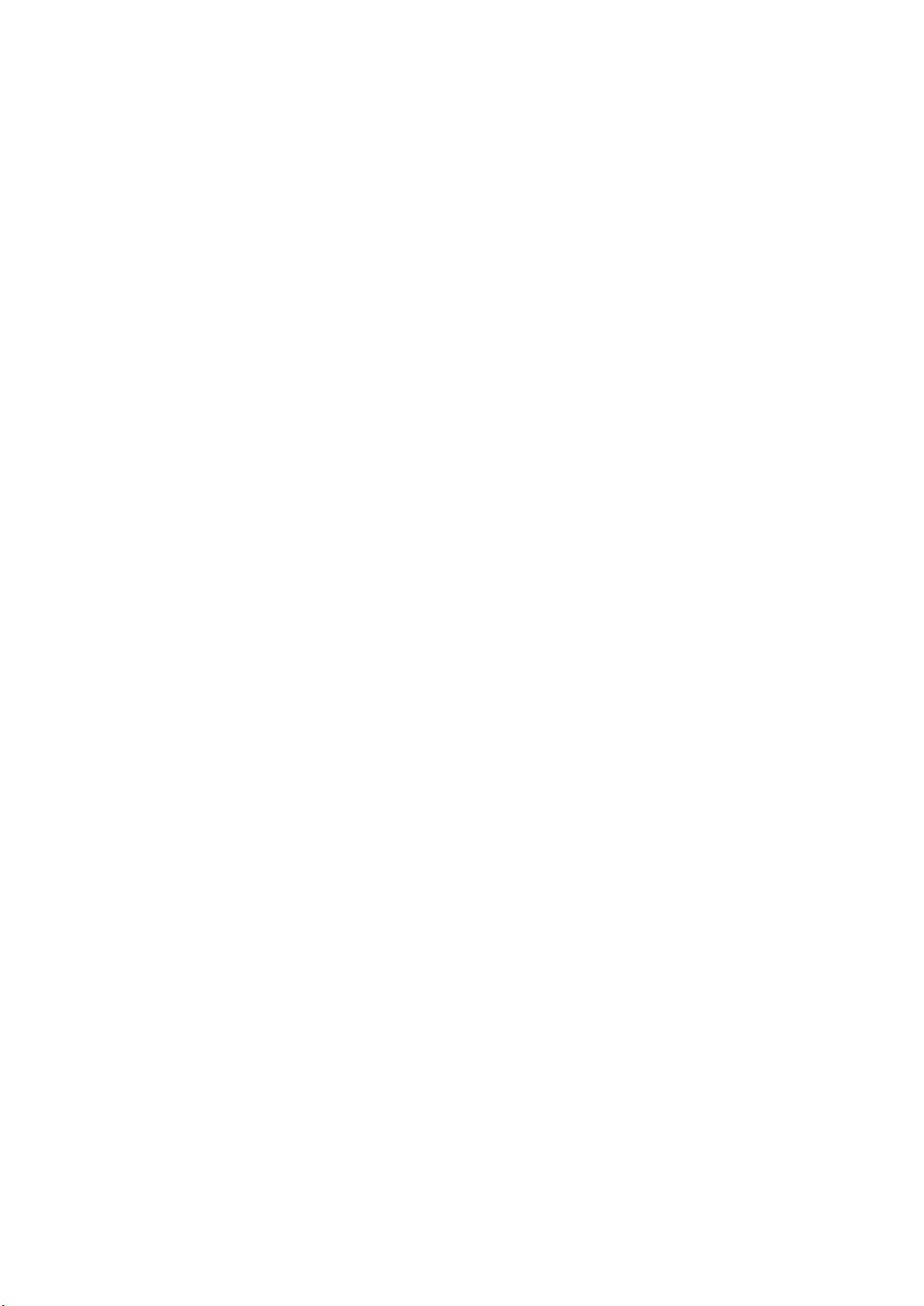
Để thêm từ vào từ điển được cài sẵn
1 Khi bạn nhập chữ bằng Kiểu Nhập Văn Bản T9, chọn T.chọn > Ðánh vần.
2 Viết từ đó bằng kiểu nhập văn bản thông thường và chọn Chèn.
13
Đây là phiên bản trên Internet của xuất bản này. © Chỉ in ra để sử dụng cá nhân.
Page 14
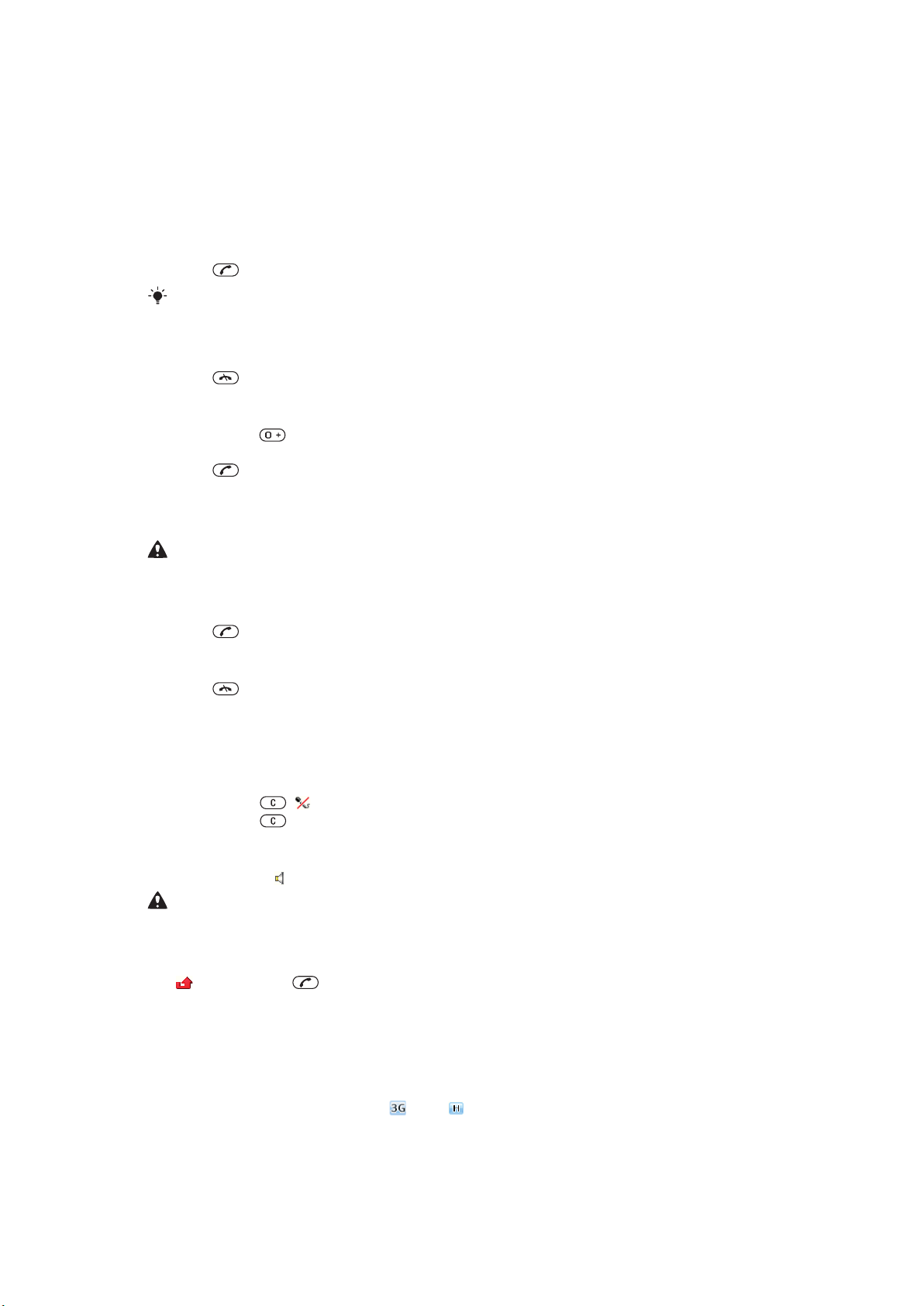
Gọi điện
Goi va nhân cuôc goi
Ban cân bât điên thoai va đang ơ trong vung phu song.
Để gọi điện
1 Nhập số điện thoại (cùng với mã quốc tế, mã quốc gia và mã vùng, nếu có).
2 Bấm .
Bạn có thể gọi các số điện thoại từ danh bạ và danh sách cuộc gọi. Xem phần Danh bạ ở
trang 15, và Danh sách cuộc gọi ở trang 15.
Để kết thúc cuộc gọi
• Bấm .
Để gọi điện quốc tế
1 Bấm và giữ cho đến khi dấu “+” hiển thị.
2 Nhập mã quốc gia, mã vùng (không cần nhập số 0 đầu) và số điện thoại.
3 Bấm
Để gọi lại một số điện thoại
• Khi Thử lại? hiển thị, chọn Có.
Không nên cầm điện thoại gần tai khi đang chờ. Khi cuộc gọi kết nối, điện thoại sẽ phát ra tín
hiệu lớn.
.
Để trả lời cuộc gọi
• Bấm .
Để từ chối cuộc gọi
• Bấm .
Để thay đổi âm lượng loa nghe trong khi gọi
• Bấm phím tăng hoặc giảm âm lượng.
Để tắt âm micrô trong khi có cuộc gọi
1 Bấm và giữ
2 Bấm và giữ lần nữa để tiếp tục.
Để bật loa trong khi gọi
• Chọn Bật loa. hiển thị.
Không nên cầm điện thoại gần tai khi sử dụng loa. Điều này có thể gây tổn hại thính giác của
bạn.
Để xem các cuộc gọi nhỡ từ chế độ chờ
• hiển thị. Bấm để mở danh sách cuộc gọi.
. hiển thị.
Cuộc gọi video
Khi đang trong cuộc gọi video, bạn có thể chia sẻ video từ camera chính.
Trước khi thực hiện cuộc gọi video
Dịch vụ 3G (UMTS) có sẵn khi hoặc xuất hiện. Để thực hiện cuộc gọi video, cả
hai thành viên tham gia cuộc gọi phải có thuê bao điện thoại 3G (UMTS) hỗ trợ dịch vụ
3G (UMTS) và ở trong vùng phủ sóng của mạng 3G (UMTS).
14
Đây là phiên bản trên Internet của xuất bản này. © Chỉ in ra để sử dụng cá nhân.
Page 15
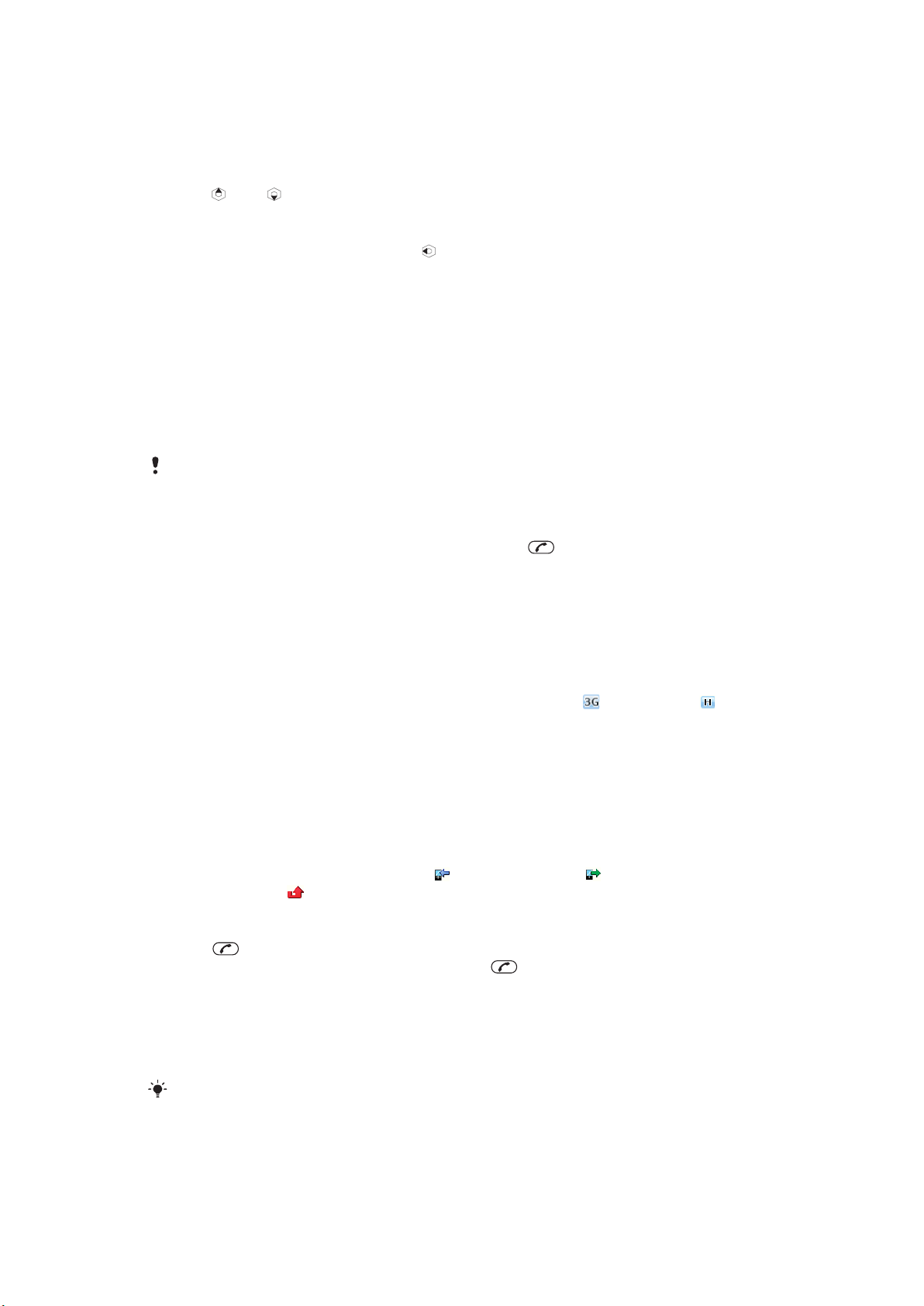
Để thực hiện cuộc gọi video
1 Nhập số điện thoại (cùng với mã quốc tế, mã quốc gia và mã vùng, nếu có).
2 Chọn T.chọn > Gọi video.
Để sử dụng chức năng phóng to thu nhỏ với cuộc gọi video gọi đi
• Bấm hoặc .
Để chia sẻ ảnh và video trong khi gọi điện bằng video
1 Trong khi gọi điện bằng video, bấm
video.
2 Di chuyển đến một video clip hoặc một bức ảnh và chọn Chia sẻ.
Để xem các tùy chọn của cuộc gọi video
• Trong khi gọi, chọn T.chọn.
để chuyển sang thẻ mục chế độ chia sẻ
Cuộc gọi khẩn cấp
Điện thoại của bạn hỗ trợ các số điện thoại khẩn cấp quốc tế, ví dụ như 112 hoặc 911.
Thông thường, bạn có thể sử dụng các số này để gọi điện khẩn cấp ở bất kỳ quốc gia
nào khi có hoặc không có gắn thẻ SIM, nếu bạn đang ở trong phạm vi mạng phủ sóng.
Ở một số quốc gia, các số khẩn cấp khác cũng có thể được khuyến khích sử dụng. Vì thế, nhà
khai thác mạng của bạn có thể đã lưu thêm các số khẩn cấp tại địa phương trên thẻ SIM.
Để gọi điện khẩn cấp
• Nhập 112 (số điện thoại khẩn cấp quốc tế) và bấm .
Để xem các số điện thoại khẩn cấp tại địa phương của bạn
1 Chọn Menu > Danh bạ.
2 Di chuyển đến Liên lạc mới và chọn T.chọn > Các số đặc biệt > Các số khẩn
cấp.
Mạng
Điện thoại của bạn chuyển đổi tự động giữa mạng GSM và
tính khả dụng. Một số nhà khai thác mạng cho phép bạn chuyển đổi mạng theo cách
thủ công.
Để chuyển đổi mạng bằng tay
1 Chọn Menu > Cài đặt > Kêt nôi > Mạng di động > Mạng GSM/3G.
2 Chọn một tùy chọn.
(UMTS) hoặc tuỳ vào
Danh sách cuộc gọi
Bạn có thể xem thông tin về cuộc gọi đã trả lời, cuộc gọi đã gọi và cuộc gọi nhỡ
hoặc đã từ chối .
Để gọi một số điện thoại từ danh sách cuộc gọi
1 Bấm
2 Di chuyển đến tên hoặc số điện thoại và bấm .
và di chuyển đến một thẻ mục.
Danh bạ
Bạn có thể lưu tên, số điện thoại và thông tin cá nhân trong Danh bạ. Thông tin có thể
được lưu trong bộ nhớ điện thoại hoặc trên thẻ SIM.
Bạn có thể đồng bộ hóa danh bạ bằng phần mềm
Sony Ericsson PC Suite.
Danh ba măc đinh
Ban co thê chon thông tin liên lac nao đươc hiên thi măc đinh. Nêu Danh bạ đ.thoại đươc
chon lam măc đinh, cac liên lac cua ban se hiên thi toan bô thông tin đươc lưu trong
15
Đây là phiên bản trên Internet của xuất bản này. © Chỉ in ra để sử dụng cá nhân.
Page 16
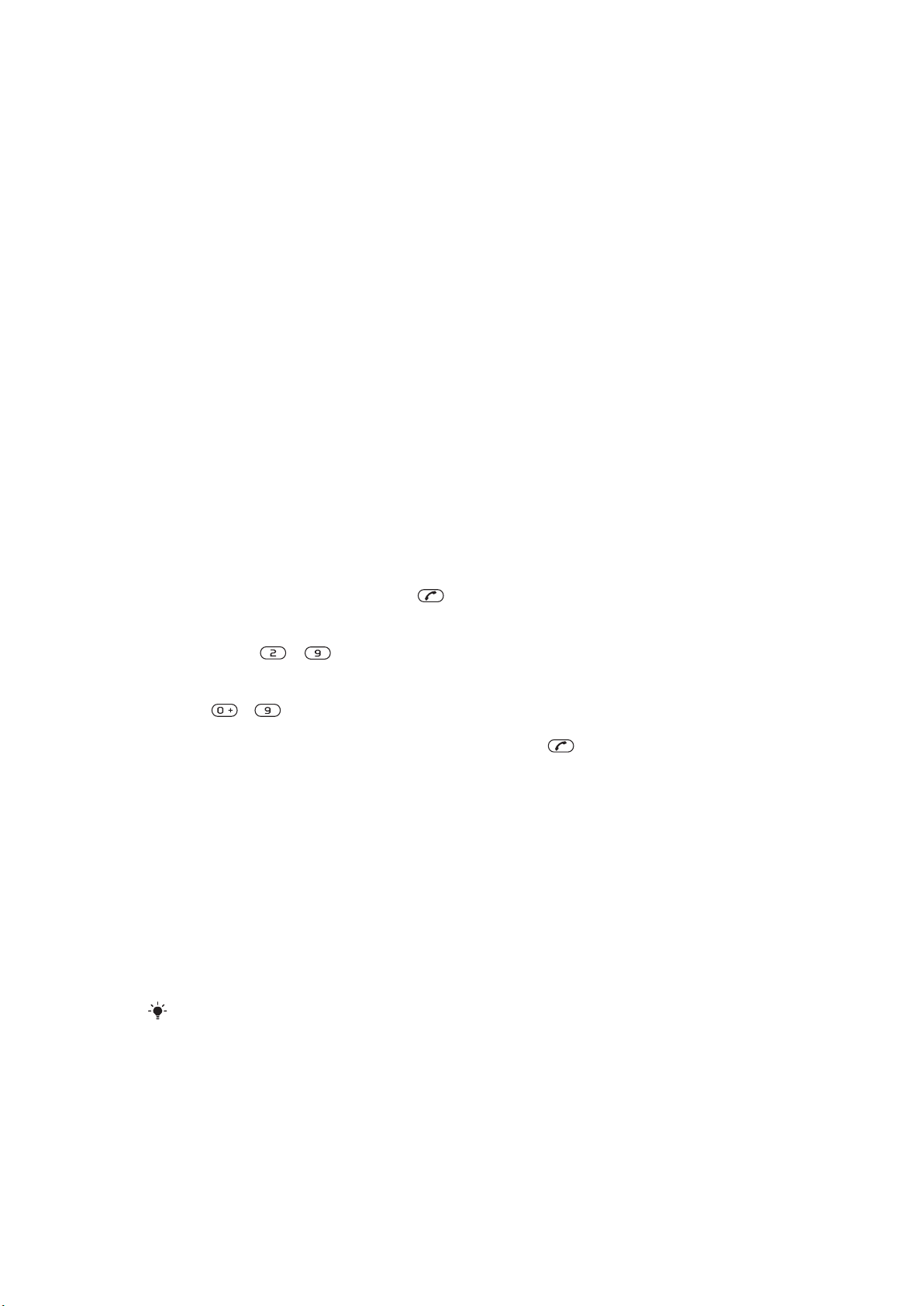
Danh bạ. Nêu ban chon Số trên SIM lam măc đinh, cac liên lac cua ban se hiên thi tên
va sô điên thoai đươc lưu trên the SIM.
Để chọn danh bạ mặc định
1 Chọn Menu > Danh bạ.
2 Di chuyển đến Liên lạc mới và chọn T.chọn > Tùy chọn cấp cao > Danh bạ mặc
định.
3 Chọn một tùy chọn.
Danh bạ điện thoại
Danh bạ điện thoại có thể chứa tên, số điện thoại và thông tin cá nhân. Các thông tin
này được lưu trong bộ nhớ điện thoại.
Để thêm một liên lạc vào danh bạ điện thoại
1 Chọn Menu > Danh bạ.
2 Di chuyển đến Liên lạc mới và chọn Thêm.
3 Nhập tên và chọn OK.
4 Di chuyển đến Số mới: và chọn Thêm.
5 Nhập số và chọn OK.
6 Chọn một tùy chọn số.
7 Di chuyển giữa các thẻ mục và thêm thông tin vào các trường.
8 Chọn Lưu.
Gọi các liên lạc
Để gọi điện cho một liên lạc
1 Chọn Menu > Danh bạ.
2 Di chuyển đến một liên lạc và bấm .
Để vào ngay danh sách liên lạc
• Bấm và giữ – .
Để gọi điện bằng chức năng Tìm thông minh
1 Bấm – để nhập một chuỗi số (ít nhất là hai số). Tất cả các mục khớp với
chuỗi số hoặc chữ cái tương ứng sẽ hiển thị trong một danh sách.
2 Di chuyển đến một liên lạc hoặc số điện thoại và bấm
Để bật hoặc tắt chức năng Tìm thông minh
1 Chọn Menu > Cài đặt > Cuôc goi > Tìm thông minh.
2 Chọn một tùy chọn.
.
Sưa cac liên lac
Để thêm thông tin vào một liên lạc trong danh bạ điện thoại
1 Chọn Menu > Danh bạ.
2 Di chuyển đến một liên lạc và chọn T.chọn > Sửa liên lạc.
3 Di chuyển giữa các thẻ mục và chọn Thêm hoặc Sửa.
4 Chọn một tùy chọn và một mục để thêm vào hoặc chỉnh sửa.
5 Chọn Lưu.
Nếu thuê bao của bạn hỗ trợ dịch vụ Hiện Số Người Gọi (CLI), bạn có thể chỉ định nhạc chuông
riêng và hình ảnh cho các liên lạc.
Để sao chép tên và số điện thoại sang danh bạ điện thoại
1 Chọn Menu > Danh bạ.
2 Di chuyển đến Liên lạc mới và chọn T.chọn > Tùy chọn cấp cao > Sao chép từ
SIM.
3 Chọn một tùy chọn.
16
Đây là phiên bản trên Internet của xuất bản này. © Chỉ in ra để sử dụng cá nhân.
Page 17
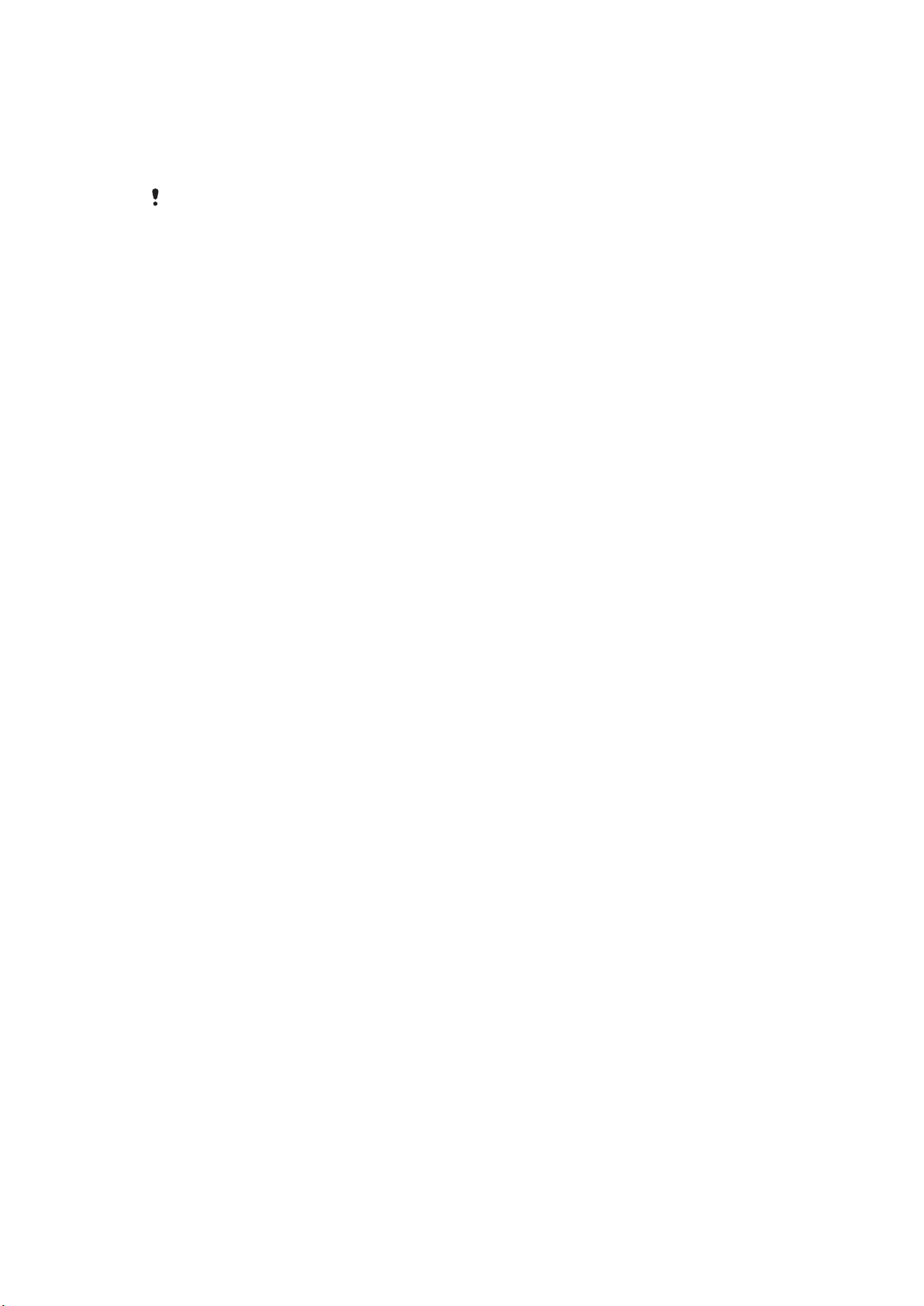
Để sao chép tên và số điện thoại sang thẻ SIM
1 Chọn Menu > Danh bạ.
2 Di chuyển đến Liên lạc mới và chọn T.chọn > Tùy chọn cấp cao > Sao chép vào
SIM.
3 Chọn một tùy chọn.
Khi bạn sao chép toàn bộ liên lạc từ điện thoại sang thẻ SIM, tất cả thông tin hiện có trên thẻ SIM
sẽ bị thay thế.
Để tự động lưu tên và số điện thoại trên thẻ SIM
1 Chọn Menu > Danh bạ.
2 Di chuyển đến Liên lạc mới và chọn T.chọn > Tùy chọn cấp cao > Lưu tự động ở
SIM.
3 Chọn một tùy chọn.
Để lưu liên lạc trên thẻ nhớ
1 Chọn Menu > Danh bạ.
2 Di chuyển đến Liên lạc mới và chọn T.chọn > Tùy chọn cấp cao > Sao lưu vào
thẻ nhớ.
Sô trên SIM
Sô trên SIM chi co thê chưa tên va sô điên thoai. Thông tin nay đươc lưu trên the SIM.
Để thêm một số trên SIM
1 Chọn Menu > Danh bạ.
2 Di chuyển đến Liên lạc mới và chọn Thêm.
3 Nhập tên và chọn OK.
4 Nhập số và chọn OK.
5 Chọn một tùy chọn số và thêm thông tin khác nếu có.
6 Chọn Lưu.
Xoa cac liên lac
Để xóa toàn bộ liên lạc
1 Chọn Menu > Danh bạ.
2 Di chuyển đến Liên lạc mới và chọn T.chọn > Tùy chọn cấp cao > Xóa hết liên
lạc.
3 Chọn một tùy chọn.
Tình trạng bộ nhớ của Danh bạ
Số lượng liên lạc mà bạn có thể lưu trong điện thoại hoặc trên thẻ SIM tùy thuộc vào bộ
nhớ có sẵn.
Để xem tình trạng bộ nhớ của danh bạ
1 Chọn Menu > Danh bạ.
2 Di chuyển đến Liên lạc mới và chọn T.chọn > Tùy chọn cấp cao > T.trạng bộ
nhớ.
Bản thân
Bạn có thể nhập thông tin về bản thân và gửi danh thiếp của bạn chẳng hạn.
Để nhập thông tin về Bản thân
1 Chọn Menu > Danh bạ.
2 Di chuyển đến Bản thân và chọn Mở.
3 Di chuyển đến một tùy chọn và sửa thông tin.
4 Chọn Lưu.
17
Đây là phiên bản trên Internet của xuất bản này. © Chỉ in ra để sử dụng cá nhân.
Page 18
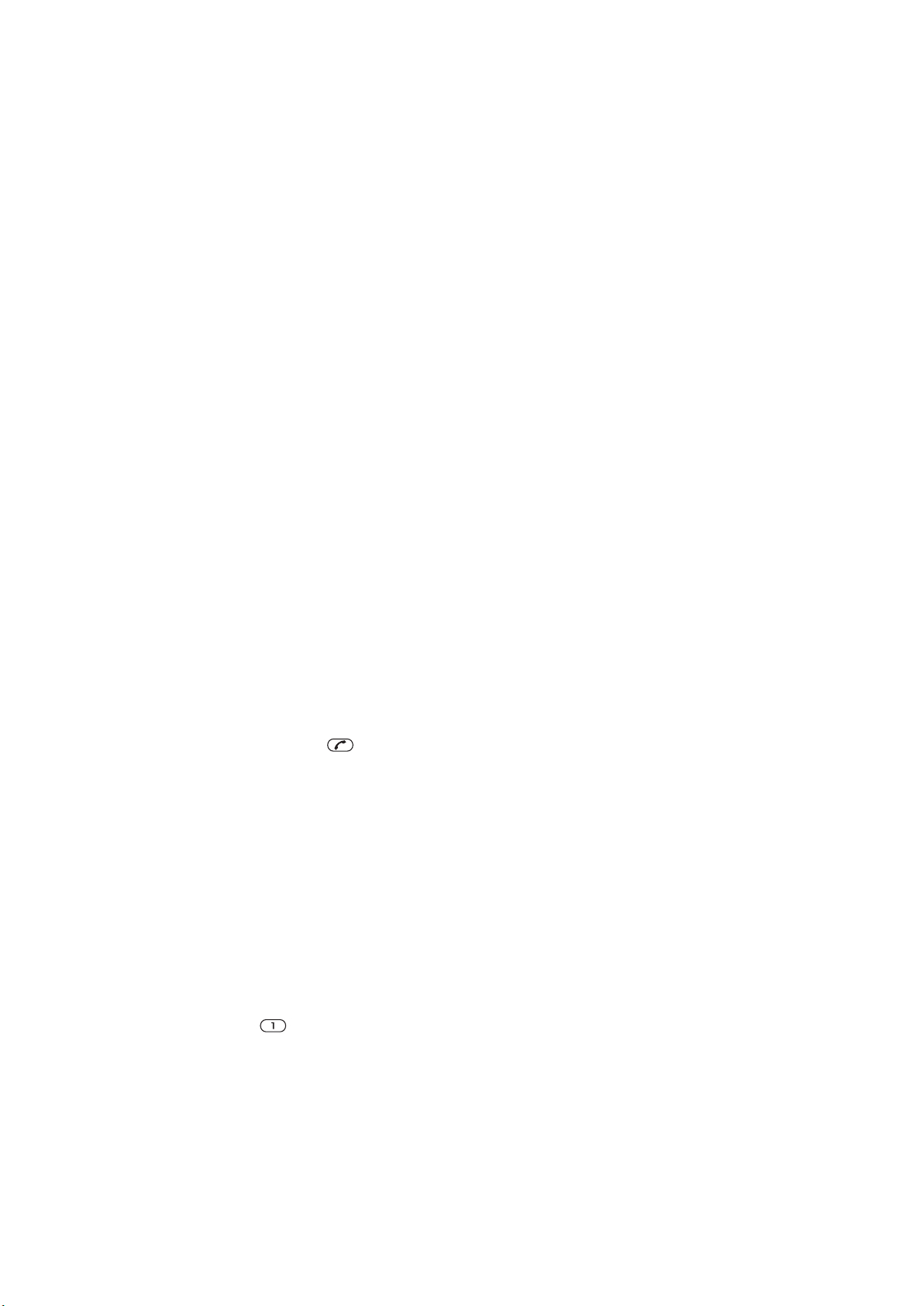
Để thêm danh thiếp riêng của bạn
1 Chọn Menu > Danh bạ.
2 Di chuyển đến Bản thân và chọn Mở.
3 Di chuyển đến T.tin liên lạc riêng và chọn Thêm > Tạo mới.
4 Di chuyển giữa các thẻ mục và thêm thông tin vào các trường.
5 Nhập thông tin và chọn Lưu.
Nhóm
Bạn có thể tạo một nhóm gồm các số điện thoại và địa chỉ email từ Danh bạ đ.thoại để
gửi tin nhắn đến. Xem phần Tin nhắn ở trang 36. Bạn cũng có thể sử dụng nhóm (cùng
với số điện thoại) khi tạo danh sách chấp nhận cuộc gọi. Xem phần Chấp nhận cuộc
gọi ở trang 21.
Để tạo một nhóm gồm các số điện thoại và địa chỉ email
1 Chọn Menu > Danh bạ.
2 Di chuyển đến Liên lạc mới và chọn T.chọn > Nhóm.
3 Di chuyển đến Nhóm mới và chọn Thêm.
4 Nhập tên cho nhóm và chọn Tiếp tục.
5 Di chuyển đến Mới và chọn Thêm.
6 Đối với mỗi số điện thoại liên lạc hoặc địa chỉ email mà bạn muốn chọn, di chuyển
đến số hoặc địa chỉ đó và chọn Chọn.
7 Chọn Tiếp tục > Đã xong.
Quay số nhanh
Quay số nhanh cho phép bạn chọn chín liên lạc mà bạn có thể quay số nhanh chóng từ
chế độ chờ. Các liên lạc này có thể được lưu ở các vị trí từ 1-9.
Để thêm các liên lạc vào các số quay nhanh
1 Chọn Menu > Danh bạ.
2 Di chuyển đến Liên lạc mới và chọn T.chọn > Quay số nhanh.
3 Di chuyển đến số vị trí và chọn Thêm.
4 Chọn một liên lạc.
Để quay số nhanh
• Nhập số vị trí và bấm
.
Các tính năng gọi điện khác
Thư thoai
Nêu thuê bao cua ban bao gôm dich vu tra lơi, ngươi goi co thê đê lai thư thoai khi ban
không thê tra lơi cuôc goi.
Để nhập số thư thoại
1 Chọn Menu > Tin nhắn > Tin nhắn > Cài đặt > thẻ mục Cài đặt tin nhắn > Số thư
thoại.
2 Nhập số và chọn OK.
Để gọi dịch vụ thư thoại
• Bấm và giữ .
Quản lý khẩu lệnh
Bằng cách tạo khẩu lệnh, bạn có thể:
• Quay số bằng khẩu lệnh – gọi điện cho người nào đó bằng cách đọc tên của họ
• Trả lời và từ chối cuộc gọi khi bạn sử dụng bộ tai nghe
18
Đây là phiên bản trên Internet của xuất bản này. © Chỉ in ra để sử dụng cá nhân.
Page 19

Để ghi âm khẩu lệnh cho chức năng quay số bằng khẩu lệnh
1 Chọn Menu > Cài đặt > Cai đăt chung > Quản lý khẩu lệnh > Gọi bằng khẩu
lệnh > Bật.
2 Chọn Có > Khẩu lệnh mới và chọn một liên lạc. Nếu liên lạc có nhiều số, chọn số
muốn thêm khẩu lệnh vào.
3 Ghi âm khẩu lệnh, ví dụ như “John di động”.
4 Thực hiện theo các hướng dẫn hiển thị. Đợi âm báo và đọc khẩu lệnh để ghi âm.
Khẩu lệnh được phát lại cho bạn nghe.
5 Nếu chất lượng ghi âm tốt, chọn Có. Nếu không, chọn Không và lặp lại các bước
3 và 4.
Khẩu lệnh chỉ được lưu trong bộ nhớ điện thoại. Không thể dùng các khẩu lệnh này trên điện thoại
khác.
Để quay số bằng khẩu lệnh
1 Bấm và giữ phím âm lượng.
2 Đợi âm báo và đọc tên đã ghi âm, ví dụ như "John di động". Điện thoại sẽ phát
lại tên cho bạn nghe và kết nối cuộc gọi.
Để kích hoạt trả lời bằng khẩu lệnh và ghi lại khẩu lệnh trả lời
1 Chọn Menu > Cài đặt > Cài đặt chung > Quản lý khẩu lệnh > Trả lời khẩu lệnh >
Bật.
2 Thực hiện theo các hướng dẫn hiển thị và chọn Tiếp tục. Đợi âm báo và đọc “Trả
lời”, hoặc đọc bất kỳ từ nào khác.
3 Chọn Có để chấp nhận hoặc Không cho lần ghi âm mới.
4 Đợi âm báo và đọc “Bận”, hoặc đọc bất kỳ từ nào khác.
5 Chọn Có để chấp nhận hoặc Không cho lần ghi âm mới.
6 Thực hiện theo các hướng dẫn hiển thị và chọn Tiếp tục.
7 Chọn môi trường bạn muốn kích hoạt trả lời bằng khẩu lệnh.
Để trả lời cuộc gọi bằng khẩu lệnh
• Đọc “Trả lời.”
Để ghi âm lại khẩu lệnh
1 Chọn Menu > Cài đặt > Cài đặt chung > Quản lý khẩu lệnh > Gọi bằng khẩu
lệnh > Sửa khẩu lệnh.
2 Di chuyển đến khẩu lệnh và chọn Tùy chọn > Thay khẩu lệnh.
3 Đợi âm báo và đọc khẩu lệnh.
Chuyển cuộc gọi
Bạn có thể chuyển các cuộc gọi đến một dịch vụ trả lời chẳng hạn.
Khi sử dụng Chặn cuộc gọi, một số tùy chọn chuyển cuộc gọi không sử dụng được. Xem phần
Quay số giới hạn ở trang 21.
Để chuyển cuộc gọi
1 Chọn Menu > Cài đặt > Cuôc goi > Chuyển cuộc gọi.
2 Chọn loại cuộc gọi và tùy chọn chuyển cuộc gọi.
3 Chọn Bật. hiển thị.
4 Nhập số để chuyển cuộc gọi đến và chọn OK.
Nhiêu cuôc goi
Ban co thê xư ly môi lân nhiêu cuôc goi. Vi du, ban co thê đăt cuôc đang goi ơ trang thai
giư, trong khi ban goi hoăc tra lơi cuôc goi thư hai. Ban cung co thê chuyên đôi giưa hai
cuôc goi nay. Ban không thê tra lơi cuôc goi thư ba ma không kêt thuc môt trong hai
cuôc goi đâu.
Cuộc gọi chờ
Bạn sẽ nghe thấy một tiếng bíp nếu nhận cuộc gọi thứ hai khi dịch vụ cuộc gọi chờ đang
hoạt động.
19
Đây là phiên bản trên Internet của xuất bản này. © Chỉ in ra để sử dụng cá nhân.
Page 20

Để bật cuộc gọi chờ
• Chọn Menu > Cài đặt > Cuôc goi > Quản lý cuộc gọi > Cuộc gọi chờ > Bật.
Để thực hiện cuộc gọi thứ hai
1 Trong khi gọi, bấm . Thao tác này sẽ đặt cuộc đang gọi ở trạng thái giữ.
2 Chọn T.chọn > Gọi thêm.
3 Nhập số muốn gọi và bấm
Để trả lời cuộc gọi thứ hai
• Trong khi gọi, bấm . Thao tác này sẽ đặt cuộc đang gọi ở trạng thái giữ.
Để từ chối cuộc gọi thứ hai
• Trong khi gọi, bấm và tiếp tục với cuộc đang gọi.
Để kết thúc cuộc đang gọi và trả lời cuộc gọi thứ hai
• Trong khi gọi, chọn Đổi cuộc đang gọi.
.
Xử lý hai cuộc gọi thoại
Bạn có thể có cuộc đang gọi và cuộc gọi giữ cùng một lúc.
Để chuyển đổi giữa hai cuộc gọi
• Trong khi gọi, bấm .
Để nối hai cuộc gọi
• Trong khi gọi, chọn T.chọn > Nối các cuộc gọi.
Để nối máy cho hai cuộc gọi
• Trong khi gọi, chọn T.chọn > Chuyển cuộc gọi. Bạn bị ngắt khỏi cả hai cuộc gọi.
Để kết thúc cuộc đang gọi và trở về cuộc gọi giữ
• Trước tiên, bấm rồi bấm .
Cuộc gọi hội nghị
Với cuộc gọi hội nghị, bạn có thể trò chuyện chung với tối đa năm người.
Để thêm thành viên mới
1 Trong khi gọi, bấm . Thao tác này sẽ đặt các cuộc gọi đã nối ở trạng thái giữ.
2 Chọn T.chọn > Gọi thêm.
3 Nhập số muốn gọi và bấm
4 Chọn T.chọn > Nối các cuộc gọi để thêm thành viên mới.
5 Lặp lại thao tác này để thêm các thành viên khác.
Để loại bỏ một thành viên
1 Chọn T.chọn > Nhả thành viên.
2 Chọn thành viên để loại bỏ.
Để trò chuyện riêng
1 Trong khi gọi, chọn T.chọn > Nói chuyện với và chọn thành viên mà bạn muốn
nói chuyện riêng.
2 Để tiếp tục lại cuộc gọi hội nghị, chọn T.chọn > Nối các cuộc gọi.
.
Số riêng
Bạn có thể xem, thêm và sửa các số điện thoại riêng của bạn.
Để kiểm tra các số điện thoại của bạn
1 Chọn Menu > Danh bạ.
2 Di chuyển đến Liên lạc mới và chọn T.chọn > Các số đặc biệt > Số riêng.
3 Chọn một tùy chọn.
20
Đây là phiên bản trên Internet của xuất bản này. © Chỉ in ra để sử dụng cá nhân.
Page 21

Chấp nhận cuộc gọi
Bạn có thể chọn để chỉ nhận các cuộc gọi từ những số điện thoại nhất định.
Để thêm số vào danh sách chấp nhận cuộc gọi
1 Chọn Menu > Cài đặt > Cuôc goi > Quản lý cuộc gọi > Chấp nhận cuộc gọi > Chỉ
từ danh sách.
2 Di chuyển đến Mới và chọn Thêm.
3 Chọn một liên lạc hoặc Nhóm.
Xem phần Nhóm ở trang 18.
Để chấp nhận tất cả các cuộc gọi
• Chọn Menu > Cài đặt > Cuôc goi > Quản lý cuộc gọi > Chấp nhận cuộc gọi > Tất
cả cuộc gọi.
Quay số giới hạn
Bạn có thể chặn các cuộc gọi đến và đi. Bạn cần phải có mật khẩu từ nhà cung cấp dịch
vụ.
Nếu chuyển các cuộc gọi đến, bạn không thể sử dụng một số tùy chọn chặn cuộc gọi.
Các tùy chọn chặn cuộc gọi
Các tùy chọn tiêu chuẩn là:
• Tất cả cuộc gọi đi – tất cả các cuộc gọi đi
• Gọi đi quốc tế – tất cả các cuộc gọi đi quốc tế
• Gọi quốctế khi roam – tất cả các cuộc gọi đi quốc tế trừ gọi về nước
• Tất cả cuộc gọi đến – tất cả các cuộc gọi đến
• Gọi đến khi roam – tất cả các cuộc gọi đến khi bạn ở nước ngoài
Để chặn cuộc gọi
1 Chọn Menu > Cài đặt > Cuôc goi > Quản lý cuộc gọi > Chặn cuộc gọi.
2 Chọn một tùy chọn.
3 Chọn Bật.
4 Nhập mật khẩu của bạn và chọn OK.
Thời gian và cước cuộc gọi
Trong khi gọi, điện thoại sẽ hiển thị thời gian bạn đã nói chuyện trong bao lâu. Bạn cũng
có thể kiểm tra thời lượng của cuộc gọi cuối, các cuộc gọi đi và tổng thời gian của tất
cả các cuộc gọi.
Để kiểm tra thời gian gọi
• Chọn Menu > Cài đặt > Cuôc goi > Thời gian & cước > Bộ đếm giờ gọi.
Hiện hoặc giấu số điện thoại của bạn
Bạn có thể lựa chọn để hiện hoặc giấu số điện thoại của bạn khi gọi điện.
Để giấu số điện thoại của bạn
1 Chọn Menu > Cài đặt > Cuộc gọi > Hiện/giấu số.
2 Chọn Luôn giấu số.
21
Đây là phiên bản trên Internet của xuất bản này. © Chỉ in ra để sử dụng cá nhân.
Page 22

Xử lý hình ảnh
3
4
8
9
10
2
1
6
5
7
Bạn có thể chụp ảnh và quay video clip để xem, lưu lại hoặc gửi. Bạn có thể tìm thấy
các bức ảnh và video clip đã lưu trong Media và trong Quản lý tập tin.
Sử dụng camera
Để bật camera
• Chọn Menu > Camera.
Kính ngắm và các phím camera
1
2 Phóng to hoặc thu nhỏ
3 Chụp ảnh/Quay video
4 Chọn máy chụp hình hoặc máy quay phim
5 Chỉ báo độ sáng
6 Độ sáng
7 Chụp tự động
8 Chế độ ban đêm
9
Chỉ báo phóng to thu nhỏ
Camera: Chế độ chụp
Video: Độ dài video
10 Hướng dẫn về phím camera
Để chụp ảnh
1 Bật camera và bấm phím chỉnh hướng để di chuyển đến .
2 Bấm phím chọn ở giữa để chụp ảnh. Ảnh tự động được lưu.
3 Bấm Trở về để trở về kính ngắm để chụp bức ảnh khác.
Đây là phiên bản trên Internet của xuất bản này. © Chỉ in ra để sử dụng cá nhân.
22
Page 23

Để quay video clip
1 Bật camera và bấm phím chỉnh hướng để di chuyển đến .
2 Bấm phím chọn ở giữa để bắt đầu quay.
3 Để ngừng quay, bấm phím chọn ở giữa. Video clip tự động được lưu.
4 Bấm Trở về để trở về kính ngắm để quay video clip khác.
Để sử dụng chức năng phóng to thu nhỏ
• Bấm hoặc .
Khi chụp ảnh, chức năng phóng to thu nhỏ chỉ có ở cỡ hình VGA.
Để điều chỉnh độ sáng
• Bấm phím tăng hoặc giảm âm lượng.
Để xem ảnh
1 Bật camera và bấm phím chỉnh hướng để di chuyển đến .
2 Chọn T.chọn > Xem hết ảnhchụp
3 Bấm hoặc để di chuyển đến một bức ảnh.
Để xem video clip
1 Bật camera và bấm phím chỉnh hướng để di chuyển đến .
2 Chọn T.chọn > Xem hết.
3 Bấm hoặc để di chuyển đến video clip và bấm phím chọn ở giữa. Video clip
được biểu thị bằng trên góc trái phía trên.
Các tính năng camera khác
Để thay đổi cài đặt
• Bật camera và chọn T.chọn.
Để xem thông tin về các cài đặt
• Di chuyển đến một cài đặt và chọn Thĝ tin.
Sửa ảnh
Bạn có thể sử dụng chức năng Sửa ảnh để cải thiện hình ảnh. Với thao tác bằng một
nút nhấn, độ sáng, ánh sáng và độ tương phản sẽ được điều chỉnh để mang lại cho bạn
bức ảnh đẹp nhất có thể được. Những sửa đổi này được lưu dưới dạng bản sao của
bức ảnh. Bức ảnh gốc không bị ảnh hưởng.
Để cải thiện một bức ảnh bằng chức năng Sửa ảnh
1 Bật camera và bấm phím chỉnh hướng để di chuyển đến .
2 Bảo đảm Xem lại được cài là Bật. Chọn T.chọn > Xem lại > Bật.
3 Chụp ảnh.
4 Trong khi xem lại, chọn T.chọn > Sửa ảnh.
5 Xem lại sự cải thiện và chọn Lưu để lưu.
6 Nếu bạn không muốn lưu cải thiện, hãy chọn Trở về.
Xem và thêm nhãn cho ảnh
Để xem ảnh ở dạng trình diễn slide
1 Chọn Menu > Media > Ảnh chụp > Album camera.
2 Chọn một tháng.
3 Di chuyển đến một bức ảnh và chọn Xem.
4 Chọn T.chọn > Trình diễn slide.
5 Chọn một cách thức.
23
Đây là phiên bản trên Internet của xuất bản này. © Chỉ in ra để sử dụng cá nhân.
Page 24

Xem ảnh trên bản đồ
Khi chụp ảnh, bạn có thể đính kèm vị trí địa lý của bạn cùng với bức ảnh. Đây được gọi
là thêm nhãn địa lý. Các bức ảnh có nhãn địa lý được gắn thẻ trong Media. Nếu bạn
không thể xem ảnh trên bản đồ, xem phần Tôi không thể sử dụng các dịch vụ dựa trên
Internet ở trang 54.
Thông tin được cung cấp do sử dụng Nhãn địa lý chỉ gần đúng và sẽ yêu cầu sử dụng một ứng
dụng tương thích. Sony Ericsson không bảo đảm gì về độ chính xác của những dữ liệu địa điểm
đó.
Để xem ảnh trên bản đồ
1 Chọn Menu > Media > Ảnh chụp > Album camera.
2 Chọn một tháng.
3 Di chuyển đến một bức ảnh và chọn Xem.
4 Chọn T.chọn > Xem trên bản đồ.
Để bật hoặc tắt nhãn địa lý
1 Bật camera và bấm phím chỉnh hướng để di chuyển đến .
2 Chọn T.chọn > Thêm vị trí.
3 Chọn một tùy chọn.
Nhãn hình ảnh
Bạn có thể thêm nhãn hình ảnh để phân loại ảnh trong Nhãn hình ảnh. Ví dụ, bạn có
thể tạo một nhãn có tên là kỳ nghỉ và thêm nhãn này vào tất cả các bức ảnh chụp kỳ
nghỉ của bạn.
Để tạo nhãn hình ảnh mới
1 Chọn Menu > Media > Ảnh chụp > Album camera.
2 Chọn một tháng.
3 Di chuyển đến một bức ảnh và chọn Xem.
4 Bấm và chọn T.chọn > Nhãn mới.
5 Nhập tên và chọn OK.
6 Chọn một biểu tượng.
7 Để thêm nhãn cho bức ảnh, chọn T.chọn > Thêm nhãn ảnh.
Để thêm nhãn cho ảnh
1 Chọn Menu > Media > Ảnh chụp > Album camera.
2 Chọn một tháng.
3 Di chuyển đến một bức ảnh và chọn Xem.
4 Bấm và di chuyển đến một nhãn.
5 Chọn T.chọn > Thêm nhãn ảnh.
6 Đối với mỗi bức ảnh mà bạn muốn thêm nhãn, di chuyển đến bức ảnh đó và chọn
T.chọn > Thêm nhãn ảnh.
Sử dụng ảnh chụp
Bạn có thể thêm ảnh vào liên lạc, sử dụng ảnh khi khởi động điện thoại, làm hình nền
ở chế độ chờ hoặc làm bảo vệ màn hình.
Để sử dụng ảnh chụp
1 Chọn Menu > Media > Ảnh chụp > Album camera.
2 Chọn một tháng.
3 Di chuyển đến một bức ảnh và chọn Xem.
4 Chọn T.chọn > Dùng làm.
5 Chọn một tùy chọn.
24
Đây là phiên bản trên Internet của xuất bản này. © Chỉ in ra để sử dụng cá nhân.
Page 25

Xử lý ảnh chụp
Bạn có thể xem, cải thiện chất lượng, sắp xếp ảnh và video clip của bạn trên máy vi tính
bằng cách cài đặt Adobe™ Photoshop™ Album Starter Edition. Phần mềm này có sẵn
để tải về tại www.sonyericsson.com/support.
Sử dụng Media Go™ để truyền tải nội dung sang và từ điện thoại. Để biết thêm thông
tin, xem phần Truyền tải nội dung sang và từ máy vi tính ở trang 33.
PhotoDJ™ và VideoDJ™
Bạn có thể sửa ảnh và video clip.
Để sửa và lưu ảnh
1 Chọn Menu > Media > Ảnh chụp > Album camera.
2 Chọn một tháng.
3 Di chuyển đến một bức ảnh và chọn Xem.
4 Chọn T.chọn > Sửa ở PhotoDJ™.
5 Sửa ảnh.
Để sửa và lưu video clip
1 Chọn Menu > Công cụ > Quản lý tập tin > Album camera.
2 Di chuyển đến một video clip và chọn Xem.
3 Chọn T.chọn > Sửa ở VideoDJ™.
4 Sửa video clip.
5 Chọn T.chọn > Lưu.
Để cắt bớt video clip
1 Chọn Menu > Công cụ > Quản lý tập tin > Album camera.
2 Di chuyển đến một video clip và chọn T.chọn > Sửa ở VideoDJ™ > Sửa > Cắt
bớt.
3 Chọn OK > Cài > Bắt đầu để cài điểm bắt đầu.
4 Chọn Cài > Kết thúc để cài điểm kết thúc.
5 Chọn Cắt bớt > T.chọn > Lưu.
Gửi nội dung đến một Web site
Nếu thuê bao của bạn hỗ trợ dịch vụ này, bạn có thể gửi ảnh hoặc video clip lên một
Web site. Nếu bạn không thể gửi nội dung đến một Web site, xem phần Tôi không thể
sử dụng các dịch vụ dựa trên Internet ở trang 54.
Dịch vụ Web có thể yêu cầu một hợp đồng cấp phép riêng giữa bạn và nhà cung cấp dịch vụ.
Các quy định bổ sung và phụ phí có thể áp dụng. Liên hệ với nhà cung cấp dịch vụ.
Để gửi ảnh được lưu trong điện thoại lên một Web site
1 Chọn Menu > Media > Ảnh chụp > Album cam..
2 Chọn tháng và năm.
3 Di chuyển đến ảnh và chọn T.chọn > Gửi > Đến Website.
4 Chọn một Web site.
5 Nhập một số nội dung.
6 Chọn Tiếp tục > Gửi.
Để gửi video clip được lưu trong điện thoại lên một Web site
1 Chọn Menu > Media > Video > Video.
2 Di chuyển đến một video clip và chọn T.chọn > Gửi > Đến Website.
3 Chọn một Web site từ danh sách hoặc chọn Web site mới > Thêm.
4 Nhập địa chỉ email được dùng để gửi lên Web site.
5 Nhập địa chỉ Web và tiêu đề.
6 Chọn Lưu.
7 Chọn một Web site từ danh sách.
8 Nhập nội dung.
9 Chọn Tiếp tục > Gửi.
25
Đây là phiên bản trên Internet của xuất bản này. © Chỉ in ra để sử dụng cá nhân.
Page 26

Để gửi ảnh hoặc video clip mà bạn vừa chụp/quay lên một Web site
1 Khi bạn vừa chụp một bức ảnh hoặc quay một video clip, chọn Gửi > Đến
Website.
2 Chọn một Web site từ danh sách hoặc chọn Web site mới > Thêm.
3 Nhập địa chỉ email được dùng để gửi lên Web site.
4 Nhập địa chỉ Web và tiêu đề.
5 Chọn Lưu và chọn Web site đó.
6 Nhập nội dung.
7 Chọn Tiếp tục > Gửi.
Để truy cập địa chỉ Web từ danh bạ
1 Chọn Menu > Danh bạ.
2 Di chuyển đến một liên lạc và chọn Mở.
3 Di chuyển đến một địa chỉ Web và chọn Đến.
In ảnh
Bạn có thể in ảnh bằng cáp USB được kết nối với một máy in tương thích PictBridge™.
Bạn cũng có thể in bằng máy in tương thích Bluetooth có hỗ trợ Cấu hình Quảng bá Đối tượng.
Để in ảnh bằng cáp USB
1 Chọn Menu > Công cụ > Quản lý tập tin > Album camera > Mở.
2 Chọn T.chọn > Chọn > Chọn nhiều mục hoặc Chọn hết.
3 Chọn T.chọn > In và thực hiện theo các hướng dẫn.
4 Kết nối cáp USB với điện thoại.
5 Kết nối cáp USB với máy in.
6 Đợi thông tin phản hồi trên điện thoại.
7 Thiết lập các cài đặt máy in nếu được yêu cầu và chọn In.
Ngắt kết nối và kết nối lại cáp USB nếu máy in bị lỗi.
26
Đây là phiên bản trên Internet của xuất bản này. © Chỉ in ra để sử dụng cá nhân.
Page 27

Nhạc
Bạn có thể nghe nhạc, sách nói và các tập tin trên mạng. Sử dụng ứng dụng Media Go™
để truyền tải nội dung sang và từ điện thoại. Để biết thêm thông tin, xem phần Truyền
tải nội dung sang và từ máy vi tính ở trang 33.
Bộ tai nghe di động âm thanh nổi
Để sử dụng bộ tai nghe
• Kết nối một bộ tai nghe di động. Nhạc sẽ ngừng khi bạn nhận cuộc gọi và tiếp tục
lại khi cuộc gọi kết thúc.
Nếu tai nghe không đi kèm với điện thoại, bạn có thể mua riêng.
Trình phát nhạc
Để phát nhạc
1 Chọn Menu > Media > Nhạc.
2 Duyệt qua theo loại bằng phím chỉnh hướng.
3 Di chuyển đến một tựa đề và chọn Phát.
Để ngừng phát nhạc
• Bấm phím chọn ở giữa.
Để chuyển tới nhanh và trả lùi
• Bấm và giữ hoặc .
Để chuyển giữa các bản nhạc
• Bấm hoặc .
Để thay đổi âm lượng
• Bấm phím tăng hoặc giảm âm lượng.
Để thu nhỏ trình phát
• Chọn T.chọn > Thu nhỏ.
Để trở về trình phát
• Chọn Menu > Media.
Danh sách nhạc
Bạn có thể tạo danh sách nhạc để sắp xếp nhạc của bạn. Bạn có thể thêm các bản nhạc
và các thư mục vào một danh sách nhạc. Có thể mất vài phút để điện thoại tạo danh
sách nhạc.
27
Đây là phiên bản trên Internet của xuất bản này. © Chỉ in ra để sử dụng cá nhân.
Page 28

Để tạo một danh sách nhạc
1 Chọn Menu > Media > Nhạc > Danh sách nhạc.
2 Di chuyển đến Danh sách nhạc mới và chọn Thêm.
3 Nhập tên và chọn OK.
4 Đối với mỗi bản nhạc mà bạn muốn thêm vào, di chuyển đến bản nhạc đó và chọn
Chọn.
5 Chọn Thêm để thêm các bản nhạc đã chọn vào danh sách nhạc.
Sách nói
Nếu bạn sử dụng Media Go™ để truyền tải sách nói từ máy vi tính sang điện thoại, bạn
có thể nghe các sách nói này trong điện thoại của bạn. Có thể mất vài phút trước khi
sách nói được truyền tải hiển thị trong danh sách các sách nói hiện có.
Để truy cập sách nói
• Chọn Menu > Media > Nhạc > Sách nói.
Bạn có thể tìm thấy các sách nói ở định dạng khác với M4B và các sách nói không có nhãn
chương ID3v2 trong thư mục Bản nhạc.
Mua Ngay
Nếu bạn thuê bao một dịch vụ nhạc cho phép sử dụng có giới hạn và không thường
xuyên bằng điện thoại của bạn, bạn có thể đánh dấu chọn một bản nhạc mà bạn thích
mua sau đó. Lần sau bạn đồng bộ hóa nhạc với Windows Media® Player trên một máy
vi tính có cho phép truy cập Internet, bạn sẽ được hỏi xem có muốn mua bản nhạc mà
bạn đã đánh dấu chọn trước đó hay không. Nếu bạn chấp nhận, bản nhạc sẽ được tải
về máy vi tính và tài khoản dịch vụ nhạc mà bạn đã chọn sẽ được tính phí. Dịch vụ này
cần có một thuê bao và tài khoản với một dịch vụ cho phép tải nhạc, một máy vi tính có
Microsoft® Windows Media® Player 11 hoặc phiên bản tương thích tiếp theo của
Windows Media® Player, và kết nối USB của máy vi tính.
Bạn không thể xem một bản nhạc đã được đánh dấu chọn. Bạn không thể bỏ đánh dấu các bản
nhạc mà bạn đã chọn rồi.
Để đánh dấu chọn một bản nhạc
• Khi bản nhạc mà bạn muốn đánh dấu chọn đang phát, bấm và giữ .
PlayNow™
Khi chọn PlayNow™, bạn sẽ vào PlayNow™ arena, nơi mà bạn có thể tải về nhạc, trò
chơi, nhạc chuông, chủ đề và hình nền. Bạn có thể xem trước hoặc nghe nội dung trước
khi mua và tải về điện thoại. Nếu bạn không thể sử dụng PlayNow™ và PlayNow™
arena, xem phần Tôi không thể sử dụng các dịch vụ dựa trên Internet ở trang 54.
Dịch vụ này chỉ có ở một số quốc gia.
Đối với chức năng mở rộng, bạn cũng có thể truy cập cửa hàng Web của PlayNow™
arena trên máy vi tính từ www.playnow-arena.com. Để biết thêm thông tin, truy cập vào
www.sonyericsson.com/support để đọc Hướng dẫn về tính năng PlayNow™ arena.
Để sử dụng PlayNow™
1 Chọn Menu > PlayNow™.
2 Di chuyển qua PlayNow™ arena và thực hiện theo các hướng dẫn để xem trước
và mua nội dung.
TrackID™
TrackID™ là một dịch vụ nhận diện nhạc. Bạn có thể tìm tựa đề, ca sĩ và tên album cho
bản nhạc mà bạn đang nghe phát qua loa hoặc trên đài FM trong điện thoại. Nếu bạn
không thể sử dụng TrackID™, xem phần Tôi không thể sử dụng các dịch vụ dựa trên
Internet ở trang 54.
28
Đây là phiên bản trên Internet của xuất bản này. © Chỉ in ra để sử dụng cá nhân.
Page 29

Để tìm thông tin về bản nhạc
• Khi bạn nghe một bản nhạc phát qua loa, chọn Menu > Giải trí > TrackID™ > Bắt đầu.
• Khi đài FM trong điện thoại đang phát, chọn T.chọn > TrackID™.
Để đạt được kết quả tốt nhất, hãy sử dụng TrackID™ trong một khu vực yên tĩnh.
Nhạc và video clip trực tuyến
Bạn có thể xem video clip và nghe nhạc bằng cách truyền phát trực tuyến đến điện thoại
từ Internet. Nếu bạn không thể sử dụng Internet, xem phần Tôi không thể sử dụng các
dịch vụ dựa trên Internet ở trang 54.
Để chọn tài khoản data cho việc truyền phát trực tuyến
1 Chọn Menu > Cài đặt > Kêt nôi > Cài xem trực tuyến > Dùng kết nối:.
2 Chọn tài khoản data để sử dụng.
3 Chọn Lưu.
Để truyền phát nhạc và video clip trực tuyến
1 Chọn Menu > Internet.
2 Chọn T.chọn > Đến > Sổ địa chỉ.
3 Chọn một liên kết để truyền phát trực tuyến từ đó.
Máy phát video
Để phát video
1 Chọn Menu > Media > Video > Video.
2 Di chuyển đến một tựa đề và chọn Phát.
Để ngừng phát video
• Bấm phím chọn ở giữa.
Để chuyển tới nhanh và trả lùi
• Bấm và giữ hoặc .
Để chuyển giữa các video
• Bấm hoặc .
Để thay đổi âm lượng
• Bấm phím tăng hoặc giảm âm lượng.
Để thay đổi kích thước màn hình video
1 Chọn T.chọn > Kích cỡ video.
2 Chọn một tùy chọn.
Để lưu hình ảnh từ một video clip
1 Để tạm ngừng video clip, bấm phím chọn ở giữa.
2 Để lưu hình ảnh tạm ngừng dưới dạng một bức ảnh, chọn T.chọn > Lưu hình.
Đài FM
Không sử dụng điện thoại để nghe đài FM ở những nơi bị cấm.
Để bật đài FM
1 Kết nối một bộ tai nghe với điện thoại.
2 Chọn Menu > Đài FM.
29
Đây là phiên bản trên Internet của xuất bản này. © Chỉ in ra để sử dụng cá nhân.
Page 30

Để dò kênh tự động
• Chọn Dò.
Để dò kênh bằng tay
• Bấm hoặc .
Để thay đổi âm lượng
• Bấm phím tăng hoặc giảm âm lượng.
Để thu nhỏ đài FM
• Chọn T.chọn > Thu nhỏ.
Để trở về đài FM
• Chọn Menu > Đài FM.
Lưu kênh
Bạn có thể lưu đến 20 kênh cài sẵn.
Để lưu kênh tự động
• Chọn T.chọn > Lưu tự động.
Để lưu kênh bằng tay
1 Khi bạn tìm thấy một kênh radio, chọn T.chọn > Lưu.
2 Di chuyển đến một vị trí và chọn Chèn.
Để chọn các kênh đã lưu
1 Chọn T.chọn > Kênh.
2 Chọn một kênh radio.
Để chuyển đổi giữa các kênh đã lưu
• Bấm
hoặc .
MusicDJ™
Bạn có thể soạn và sửa giai điệu riêng của bạn để dùng làm nhạc chuông. Có sẵn các
âm thanh được sắp xếp trước với các đặc điểm khác nhau.
Để soạn giai điệu
1 Chọn Menu > Giải trí > MusicDJ™.
2 Chọn để Chèn, Chép hoặc Dán âm thanh.
3 Sử dụng
4 Chọn T.chọn > Lưu bài nhạc.
, , hoặc để di chuyển giữa các âm thanh.
Ghi âm
Bạn có thể ghi âm ghi nhớ thoại hoặc cuộc gọi. Âm thanh đã ghi cũng có thể được cài
làm nhạc chuông.
Ở một số quốc gia hoặc tiểu bang, luật pháp yêu cầu bạn phải thông báo cho người kia biết trước
khi ghi âm cuộc gọi.
Để ghi âm
• Chọn Menu > Giải trí > Ghi âm > Ghi âm.
Để ghi âm cuộc gọi
1 Trong khi đang gọi, chọn T.chọn > Ghi âm cuộc gọi.
2 Để lưu đoạn ghi âm, chọn Lưu.
30
Đây là phiên bản trên Internet của xuất bản này. © Chỉ in ra để sử dụng cá nhân.
Page 31

Để nghe đoạn ghi âm
1 Chọn Menu > Công cụ > Quản lý tập tin.
2 Di chuyển đến Nhạc và chọn Mở.
3 Di chuyển đến một đoạn ghi âm và chọn Phát.
31
Đây là phiên bản trên Internet của xuất bản này. © Chỉ in ra để sử dụng cá nhân.
Page 32

Truyền tải và xử lý nội dung
Bạn có thể truyền tải và xử lý nội dung như nhạc và hình ảnh.
Bạn không được phép trao đổi một số tài liệu được bảo vệ bản quyền.
được bảo vệ.
cho biết đó là một mục
Xử lý nội dung trong điện thoại
Bạn có thể sử dụng Quản lý tập tin để xử lý nội dung được lưu trong bộ nhớ điện thoại
hoặc trên thẻ nhớ. Các thẻ mục và biểu tượng trong Quản lý tập tin cho biết vị trí nội
dung được lưu. Nếu bộ nhớ đầy, xóa một số nội dung để tạo dung lượng trống.
Để xem tình trạng bộ nhớ
1 Chọn Menu > Công cụ > Quản lý tập tin.
2 Chọn T.chọn > T.trạng bộ nhớ.
3 Chọn Thẻ nhớ hoặc Điện thoại.
Để chọn nhiều mục trong một thư mục
1 Chọn Menu > Công cụ > Quản lý tập tin.
2 Di chuyển đến một thư mục và chọn Mở.
3 Chọn T.chọn > Chọn > Chọn nhiều mục.
4 Đối với mỗi mục mà bạn muốn chọn, di chuyển đến mục đó và chọn Chọn.
Để di chuyển các mục giữa bộ nhớ điện thoại và thẻ nhớ
1 Chọn Menu > Công cụ > Quản lý tập tin.
2 Tìm một mục và chọn T.chọn > Quản lý tập tin > Dời.
3 Chọn Thẻ nhớ hoặc Điện thoại.
4 Di chuyển đến một thư mục và chọn Mở.
5 Chọn Dán.
Để xem thông tin về nội dung
1 Chọn Menu > Công cụ > Quản lý tập tin.
2 Tìm một mục và chọn T.chọn > Thông tin.
Gửi nội dung đến một điện thoại khác
Bạn có thể gửi nội dung, ví dụ như trong tin nhắn hoặc sử dụng công nghệ vô tuyến
Bluetooth™.
Để gửi nội dung
1 Di chuyển đến một mục và chọn T.chọn > Gửi.
2 Chọn phương thức truyền tải.
Bảo đảm rằng thiết bị nhận hỗ trợ phương thức truyền tải mà bạn chọn.
Sử dụng cáp USB
Bạn có thể kết nối điện thoại của bạn với máy vi tính bằng cáp USB. Nếu bạn đang sử
dụng máy PC, bạn được yêu cầu cài đặt PC Companion lần đầu tiên bạn kết nối.
Có thể bạn phải mua riêng cáp USB. Chỉ sử dụng cáp USB được điện thoại hỗ trợ.
PC Companion
PC Companion cho phép bạn:
• Khám phá nội dung trong điện thoại của bạn.
• Sử dụng điện thoại của bạn làm modem.
32
Đây là phiên bản trên Internet của xuất bản này. © Chỉ in ra để sử dụng cá nhân.
Page 33

• Cài đặt Phần mềm PC được sử dụng để đồng bộ hoá, truyền tải và sao lưu nội dung
điện thoại.
Để biết thêm thông tin, truy cập vào www.sonyericsson.com/support để đọc các Hướng dẫn về
tính năng.
Để cài đặt PC Companion
1 Kết nối điện thoại với một máy vi tính bằng cáp USB được điện thoại hỗ trợ.
2 Máy vi tính: Thực hiện theo các hướng dẫn.
Để ngắt kết nối cáp USB an toàn
Không được ngắt kết nối cáp USB khi đang truyền nội dung vì điều đó có thể làm hỏng nội dung.
1 Máy vi tính: Nhấn chuột phải vào biểu tượng Tháo Phần cứng An toàn trong
Windows Explorer.
2 Chọn các ổ bạn muốn ngắt kết nối. Chọn Ngừng.
3 Đợi Windows thông báo cho bạn biết đã an toàn để tháo ổ. Ngắt kết nối cáp USB.
Các hệ điều hành được yêu cầu
Bạn cần có một trong những hệ điều hành sau đây để sử dụng phần mềm PC của Sony
Ericsson:
• Microsoft® Windows Vista™
• Microsoft® Windows XP, Service Pack 2 hoặc cao hơn
Kéo và thả nội dung
Bạn có thể kéo và thả nội dung giữa điện thoại, thẻ nhớ và máy vi tính trong Microsoft
Windows Explorer.
Để kéo và thả nội dung
1 Kết nối điện thoại của bạn với một máy vi tính bằng cáp USB.
2 Máy vi tính: Đợi đến khi bộ nhớ điện thoại và thẻ nhớ hiển thị dưới dạng các đĩa
gắn ngoài trong Windows Explorer.
3 Kéo và thả các tập tin đã chọn giữa điện thoại và máy vi tính.
Truyền tải nội dung sang và từ máy vi tính
Bạn có thể sử dụng Media Go™ để truyền tải nội dung media giữa điện thoại và một
máy vi tính.
Media Go™ có sẵn để tải về qua PC Companion hoặc từ www.sonyericsson.com/support.
Để truyền tải nội dung bằng Media Go™
1 Kết nối điện thoại với một máy vi tính bằng cáp USB được điện thoại hỗ trợ.
2 Máy vi tính: Chọn Start/Programs/Sony/Media Go™.
3 Chọn Transfer to or from Device using Media Go™ và nhấn OK.
4 Đợi đến khi điện thoại hiển thị trong Media Go™.
5 Di chuyển các tập tin giữa điện thoại và máy vi tính trong Media Go™.
Tên điện thoại
Bạn có thể nhập tên cho điện thoại để hiển thị trên các thiết bị khác khi sử dụng công
nghệ vô tuyến Bluetooth™ chẳng hạn.
Để nhập tên điện thoại
1 Chọn Menu > Cài đặt > Kêt nôi > Tên điện thoại.
2 Nhập tên điện thoại và chọn OK.
33
Đây là phiên bản trên Internet của xuất bản này. © Chỉ in ra để sử dụng cá nhân.
Page 34

Sử dụng công nghệ vô tuyến Bluetooth™
Chức năng Bluetooth™ sử dụng miễn phí và cho phép kết nối không dây với các thiết
bị Bluetooth khác. Ví dụ, bạn có thể:
• Kết nối với các bộ tai nghe.
• Kết nối với nhiều thiết bị cùng một lúc.
• Kết nối với máy vi tính và truy cập Internet.
• Trao đổi các mục.
• Chơi các trò chơi dành cho nhiều người chơi.
Phạm vi kết nối được đề nghị khi liên lạc bằng Bluetooth là trong vòng 10 mét (33 feet) và không
có vật rắn ở giữa.
Trước khi sử dụng công nghệ vô tuyến Bluetooth
Bạn phải bật chức năng Bluetooth để liên lạc với các thiết bị khác. Có thể bạn cũng phải
ghép nối điện thoại với các thiết bị Bluetooth khác.
Để bật chức năng Bluetooth
• Chọn Menu > Cài đặt > Kêt nôi > Bluetooth > Bật.
Bảo đảm rằng thiết bị mà bạn muốn ghép nối với điện thoại đã bật chức năng Bluetooth và khả
năng nhận diện Bluetooth.
Để ghép nối điện thoại với một thiết bị
1 Chọn Menu > Cài đặt > Kêt nôi > Bluetooth > Thiết bị ghép.
2 Di chuyển đến Thiết bị mới và chọn Thêm để tìm các thiết bị có sẵn.
3 Chọn một thiết bị.
4 Nhập mật mã nếu cần.
Để cho phép kết nối với điện thoại
1 Chọn Menu > Cài đặt > Kêt nôi > Bluetooth > Thiết bị ghép.
2 Chọn một thiết bị từ danh sách.
3 Chọn T.chọn > Cho phép kết nối.
4 Chọn Luôn hỏi hoặc Luôn cho phép.
Điều này chỉ có thể thực hiện được với các thiết bị yêu cầu truy cập vào dịch vụ an toàn.
Để ghép nối điện thoại với một bộ tai nghe Bluetooth lần đầu tiên
1 Chọn Menu > Cài đặt > Kêt nôi > Bluetooth > Bộ tai nghe.
2 Chọn một thiết bị.
3 Nhập mật mã nếu cần.
Tiết kiệm pin
Bạn có thể tiết kiệm năng lượng pin bằng chức năng Tiết kiệm pin. Ở chế độ Tiết kiệm
pin, bạn chỉ có thể kết nối với một thiết bị Bluetooth đơn lẻ. Bạn phải tắt chức năng này
nếu muốn kết nối với nhiều thiết bị Bluetooth cùng một lúc.
Để bật chức năng tiết kiệm pin
• Chọn Menu > Cài đặt > Kêt nôi > Bluetooth > Tiết kiệm pin > Bật.
Chuyển cuộc thoại sang và từ bộ tai nghe Bluetooth
Bạn có thể chuyển cuộc thoại sang và từ bộ tai nghe Bluetooth bằng phím của điện thoại
hoặc phím của bộ tai nghe.
Để chuyển cuộc thoại
1 Chọn Menu > Cài đặt > Kêt nôi > Bluetooth > Bộ tai nghe > Cuộc gọi đến.
2 Chọn một tùy chọn. Nghe trên đ.thoại sẽ chuyển cuộc thoại sang điện thoại. Nghe
ở tai nghe sẽ chuyển cuộc thoại sang bộ tai nghe.
Bạn cần trả lời cuộc gọi bằng phím của điện thoại để cài đặt này được áp dụng.
34
Đây là phiên bản trên Internet của xuất bản này. © Chỉ in ra để sử dụng cá nhân.
Page 35

Để chuyển cuộc thoại trong khi gọi
1 Trong khi gọi, chọn Â.thanh.
2 Chọn từ danh sách.
Sao lưu và phục hồi
Bạn có thể sao lưu và phục hồi danh bạ, lịch, công việc, ghi chú và sổ địa chỉ bằng phần
mềm Sony Ericsson PC Suite.
Trước khi sao lưu và phục hồi, bạn cần cài đặt Sony Ericsson PC Suite có sẵn trong
phần mềm PC Companion hoặc từ www.sonyericsson.com/support.
Bạn có thể sao lưu và phục hồi danh bạ trong điện thoại của bạn bằng thẻ nhớ. Bạn có
thể di chuyển nội dung giữa thẻ nhớ và bộ nhớ điện thoại. Xem phần Xử lý nội dung
trong điện thoại ở trang 32.
Thường xuyên sao lưu nội dung điện thoại để bảo đảm bạn không mất nội dung.
Để sao lưu dự phòng bằng phần mềm Sony Ericsson PC Suite
1 Máy vi tính: Khởi động Sony Ericsson PC Suite từ Start/Programs/Sony Ericsson/
Sony Ericsson PC Suite.
2 Thực hiện theo các hướng dẫn trong phần mềm Sony Ericsson PC Suite để biết
cách kết nối.
3 Chuyển đến phần sao lưu và phục hồi trong phần mềm Sony Ericsson PC Suite
và tiến hành sao lưu nội dung điện thoại của bạn.
Để phục hồi nội dung điện thoại bằng phần mềm Sony Ericsson PC Suite
Phần mềm Sony Ericsson PC Suite sẽ ghi chồng tất cả nội dung của điện thoại trong quá trình
phục hồi. Bạn có thể làm hỏng điện thoại nếu bạn làm gián đoạn quá trình này.
1 Máy vi tính: Khởi động Sony Ericsson PC Suite từ Start/Programs/Sony Ericsson/
Sony Ericsson PC Suite.
2 Thực hiện theo các hướng dẫn trong phần mềm Sony Ericsson PC Suite để biết
cách kết nối.
3 Vào phần sao lưu và phục hồi trong phần mềm Sony Ericsson PC Suite và phục
hồi nội dung điện thoại.
35
Đây là phiên bản trên Internet của xuất bản này. © Chỉ in ra để sử dụng cá nhân.
Page 36

Tin nhắn
Tin nhắn SMS và tin nhắn MMS
Tin nhắn có thể chứa văn bản, hình ảnh, hiệu ứng âm thanh, hoạt hình và giai điệu. Bạn
cũng có thể tạo và sử dụng tin mẫu cho tin nhắn của bạn.
Khi gửi tin nhắn, điện thoại sẽ tự động chọn phương pháp thích hợp nhất (dạng tin nhắn
SMS hoặc tin nhắn MMS) để gửi tin nhắn.
Nếu bạn không thể sử dụng tin nhắn MMS, xem phần Tôi không thể sử dụng các dịch
vụ dựa trên Internet ở trang 54.
Gửi tin nhắn
Bạn có thể gửi tin nhắn từ điện thoại của bạn. Kích thước tối đa của một tin nhắn SMS
chuẩn là 160 ký tự bao gồm khoảng trắng nếu không thêm mục nào khác vào tin nhắn.
Nếu bạn nhập nhiều hơn 160 ký tự, tin nhắn thứ hai sẽ được tạo. Các tin nhắn của bạn
sẽ được gửi dưới dạng một tin nhắn được nối vào nhau.
Để tạo và gửi tin nhắn
1 Chọn Menu > Tin nhắn > Soạn tin mới > Tin nhắn.
2 Nhập nội dung. Để thêm các mục vào tin nhắn, bấm , di chuyển và chọn một
mục.
3 Chọn Tiếp tục > Tra danh bạ.
4 Chọn một người nhận và chọn Gửi.
Nếu gửi tin nhắn đến một nhóm, bạn có thể phải trả cước phí gửi cho từng thành viên. Liên hệ
với nhà cung cấp dịch vụ để biết thông tin chi tiết.
Để sao chép và dán nội dung trong tin nhắn
1 Khi bạn viết tin nhắn, chọn T.chọn > Sao chép & dán.
2 Chọn Sao chép hết hoặc Chọn & sao chép. Di chuyển đến và chọn nội dung trong
tin nhắn.
3 Chọn T.chọn > Sao chép & dán > Dán.
Nhận và lưu tin nhắn
Bạn được thông báo khi bạn nhận được tin nhắn. hoặc xuất hiện. Các tin nhắn
được lưu tự động trong bộ nhớ điện thoại. Khi bộ nhớ điện thoại đầy, bạn có thể xoá tin
nhắn hoặc lưu chúng trên thẻ nhớ hoặc trên thẻ SIM.
Để lưu một tin nhắn gửi đến trên thẻ nhớ
• Chọn Menu > Tin nhắn > Tin nhắn > Cài đặt > Lưu vào > Thẻ nhớ.
Để lưu tin nhắn trên thẻ SIM
1 Chọn Menu > Tin nhắn > Tin nhắn và chọn một thư mục.
2 Di chuyển đến một tin nhắn và chọn T.chọn > Lưu tin nhắn.
Để xem một tin nhắn từ hộp thư đến
1 Chọn Menu > Tin nhắn > Tin nhắn > Hộp thư đến.
2 Di chuyển đến tin nhắn và chọn Xem.
Để gọi một số điện thoại trong tin nhắn
• Khi bạn xem tin nhắn, di chuyển đến số điện thoại và bấm .
Các tùy chọn tin nhắn
Bạn có thể cài một số tùy chọn, như Âm báo tin nhắn và vị trí lưu mặc định, để áp dụng
cho tất cả các tin nhắn. Bạn có thể cài các tùy chọn khác, như Độ ưu tiên khi gửi tin và
Thời gian gửi tin, cho mỗi tin nhắn mà bạn gửi.
36
Đây là phiên bản trên Internet của xuất bản này. © Chỉ in ra để sử dụng cá nhân.
Page 37

Để cài các tùy chọn cho tất cả tin nhắn
1 Chọn Menu > Tin nhắn > Tin nhắn > Cài đặt.
2 Chọn một tùy chọn.
Để cài các tùy chọn cho một tin nhắn cụ thể
1 Khi tin nhắn đã sẵn sàng và bạn đã chọn một người nhận, chọn T.chọn > Tùy
chọn cấp cao.
2 Di chuyển đến một tùy chọn và chọn Sửa.
Cuộc trò chuyện
Bạn có thể chọn để xem các tin nhắn của bạn trong Cuộc trò chuyện hoặc Hộp thư
đến. Một cuộc trò chuyện bằng tin nhắn sẽ hiển thị toàn bộ liên lạc tin nhắn giữa bạn và
người nằm trong danh sách liên lạc của bạn.
Để xem các tin nhắn trong Cuộc trò chuyện
• Chọn Menu > Tin nhắn > Hộp thư đến > thẻ mục Cuộc trò chuyện.
• Chọn Menu > Tin nhắn > Cuộc trò chuyện và chọn một cuộc trò chuyện.
Để gửi một tin nhắn từ Cuộc trò chuyện
1 Chọn Menu > Tin nhắn.
2 Chọn Cuộc trò chuyện, hoặc chọn Hộp thư đến > tab Cuộc trò chuyện.
3 Chọn một cuộc trò chuyện.
4 Viết một tin nhắn và chọn Gửi.
Tin nhắn thoại
Bạn có thể gửi và nhận đoạn ghi âm dưới dạng tin nhắn thoại.
Người gửi và người nhận phải có thuê bao hỗ trợ tin nhắn MMS.
Để ghi âm và gửi tin nhắn thoại
1 Chọn Menu > Tin nhắn > Soạn tin mới > Tin nhắn thoại.
2 Ghi âm tin nhắn và chọn Ngừng > Gửi > Tra danh bạ.
3 Chọn một người nhận và chọn Gửi.
Bạn có thể sử dụng các chức năng email tiêu chuẩn và địa chỉ email trên máy vi tính
trong điện thoại của bạn.
Bạn có thể đồng bộ hóa email bằng ứng dụng Microsoft® Exchange ActiveSync®.
Trước khi sử dụng email
Bạn có thể sử dụng cài đặt Cơ bản để kiểm tra xem các cài đặt có sẵn cho tài khoản
email của mình hay chưa hoặc bạn có thể nhập các cài đặt bằng tay. Bạn cũng có thể
nhận các cài đặt tại www.sonyericsson.com/support.
Để tạo một tài khoản email lần đầu tiên
1 Để bắt đầu cài đặt cơ bản, hãy chọn Menu > Tin nhắn > Email.
2 Thực hiện theo các hướng dẫn để tạo tài khoản.
Nếu nhập các cài đặt bằng tay, bạn có thể liên hệ với nhà cung cấp email để biết thêm thông tin.
Nhà cung cấp email có thể là công ty đã cung cấp địa chỉ email của bạn.
37
Đây là phiên bản trên Internet của xuất bản này. © Chỉ in ra để sử dụng cá nhân.
Page 38

Để viết và gửi tin nhắn email
1 Chọn Menu > Tin nhắn > Email > Soạn tin mới.
2 Chọn Thêm > Nhập địa chỉ email. Nhập địa chỉ email và chọn OK.
3 Để thêm những người nhận khác, di chuyển đến Đến: và chọn Sửa.
4 Di chuyển đến một tùy chọn và chọn Thêm > Nhập địa chỉ email. Nhập địa chỉ
email và chọn OK. Khi bạn đã sẵn sàng, chọn Đã xong.
5 Chọn Sửa và nhập tiêu đề. Chọn OK.
6 Chọn Sửa và nhập nội dung. Chọn OK.
7 Chọn Thêm và chọn một tập tin để đính kèm.
8 Chọn Tiếp tục > Gửi.
Để nhận và đọc tin nhắn email
1 Chọn Menu > Tin nhắn > Email > Hộp thư đến > T.chọn > Kiểm email mới.
2 Di chuyển đến tin nhắn và chọn Xem.
Để lưu tin nhắn email
1 Chọn Menu > Tin nhắn > Email > Hộp thư đến.
2 Di chuyển đến tin nhắn và chọn Xem > T.chọn > Lưu tin nhắn.
Để trả lời tin nhắn email
1 Chọn Menu > Tin nhắn > Email > Hộp thư đến.
2 Di chuyển đến tin nhắn và chọn T.chọn > Trả lời.
3 Viết tin trả lời và chọn OK.
4 Chọn Tiếp tục > Gửi.
Để xem một mục đính kèm trong tin nhắn email
• Khi bạn xem tin nhắn, chọn T.chọn > Mục đính kèm > Dùng > Xem.
Tài khoản email hiện hành
Nếu bạn có vài tài khoản email, bạn có thể thay đổi tài khoản email nào hiện hành. Bạn
cũng có thể tự động kiểm tra các tin nhắn email mới trong tài khoản hiện hành bằng
cách đặt thời gian kiểm tra.
Để tạo thêm các tài khoản email
1 Chọn Menu > Tin nhắn > Email > Tài khoản.
2 Di chuyển đến Tài khoản mới và chọn Thêm.
Để thay đổi tài khoản email hiện hành
1 Chọn Menu > Tin nhắn > Email > Tài khoản.
2 Chọn một tài khoản.
Để cài đặt thời gian kiểm tra tin nhắn email mới
1 Chọn Menu > Tin nhắn > Email > Tài khoản.
2 Chọn một tài khoản.
3 Chọn Cài đặt > Tải về tab > Thời gian kiểm.
4 Chọn một tùy chọn.
Push email
Bạn có thể nhận được thông báo tức thì trên điện thoại từ server email khi bạn nhận
được tin nhắn email mới.
Khi sử dụng push email, điện thoại sẽ giữ kết nối với email server và được tính cước theo lưu
lượng. Liên hệ với nhà khai thác mạng để biết chi tiết.
Để bật push email
• Chọn Menu > Tin nhắn > Email > Cài đặt > Push email.
38
Đây là phiên bản trên Internet của xuất bản này. © Chỉ in ra để sử dụng cá nhân.
Page 39

Nhắn tin trò chuyện
Bạn có thể kết nối và đăng nhập vào server Nhắn tin trò chuyện để liên lạc trực tuyến
bằng cách sử dụng tin chat. Nếu bạn không thể sử dụng Nhắn tin trò chuyện, xem phần
Tôi không thể sử dụng các dịch vụ dựa trên Internet ở trang 54.
Trước khi sử dụng Nhắn tin trò chuyện
Nếu không có cài đặt nào trong điện thoại, bạn cần nhập các cài đặt server. Nhà cung
cấp dịch vụ có thể cung cấp thông tin về các cài đặt chuẩn như:
• Tên truy cập
• Mật khẩu
• Địa chỉ server
• Cấu hình Internet
Để nhập các cài đặt server Nhắn tin trò chuyện
1 Chọn Menu > Tin nhắn > IM > Cấu hình.
2 Di chuyển đến một cài đặt và chọn Thêm.
Để đăng nhập vào server Nhắn tin trò chuyện
• Chọn Menu > Tin nhắn > IM > Ðăng nhập.
Để thoát khỏi server Nhắn tin trò chuyện
• Chọn T.chọn > Thoát.
Để thêm một liên lạc trò chuyện
1 Chọn Menu > Tin nhắn > IM > thẻ mục Liên lạc.
2 Chọn T.chọn > Thêm liên lạc.
Để gửi tin chat
1 Chọn Menu > Tin nhắn > IM > thẻ mục Liên lạc.
2 Di chuyển đến một liên lạc và chọn Chat.
3 Viết tin nhắn và chọn Gửi.
Tình trạng
Bạn có thể chỉ hiển thị tình trạng của bạn, ví dụ như Hạnh phúc hoặc Bận, với các liên
lạc của bạn mà thôi. Bạn cũng có thể hiển thị tình trạng của bạn với mọi người dùng
trên server Nhắn tin trò chuyện.
Để xem tình trạng riêng
1 Chọn Menu > Tin nhắn > IM.
2 Bạn là liên lạc đầu tiên trong danh sách.
Để cập nhật tình trạng của bạn
1 Chọn Menu > Tin nhắn > IM > thẻ mục Liên lạc.
2 Di chuyển đến tên của bạn và chọn Đổi.
3 Sửa thông tin và chọn Lưu.
Nhóm chat
Nhóm chat có thể được bắt đầu bởi nhà cung cấp dịch vụ, người sử dụng Nhắn tin trò
chuyện cá nhân hoặc chính bạn. Bạn có thể lưu nhóm chat bằng cách lưu lời mời trò
chuyện hoặc bằng cách tìm nhóm chat cụ thể.
Để tạo nhóm chat
1 Chọn Menu > Tin nhắn > IM > thẻ mục Các nhóm chat.
2 Chọn T.chọn > Thêm nhóm chat > Nhóm chat mới.
3 Chọn người để mời từ danh sách liên lạc của bạn và chọn Tiếp tục.
4 Nhập lời mời ngắn gọn và chọn Tiếp tục > Gửi.
39
Đây là phiên bản trên Internet của xuất bản này. © Chỉ in ra để sử dụng cá nhân.
Page 40

Để thêm nhóm chat
1 Chọn Menu > Tin nhắn > IM > thẻ mục Các nhóm chat > T.chọn > Thêm nhóm
chat.
2 Chọn một tùy chọn.
Nhật ký trò chuyện được lưu giữa lúc thoát và khi đăng nhập lại để cho phép bạn trở lại tin chat
từ cuộc trò chuyện trước đó.
Để lưu cuộc trò chuyện
1 Chọn Menu > Tin nhắn > IM > thẻ mục Cuộc nói chuyện.
2 Vào một cuộc trò chuyện.
3 Chọn T.chọn > Cấp cao > Lưu trò chuyện.
40
Đây là phiên bản trên Internet của xuất bản này. © Chỉ in ra để sử dụng cá nhân.
Page 41

Internet
Nếu bạn không thể sử dụng Internet, xem phần Tôi không thể sử dụng các dịch vụ dựa
trên Internet ở trang 54.
Để bắt đầu duyệt
1 Chọn Tìm kiếm.
2 Nhập một địa chỉ Web, một cụm từ tìm kiếm hoặc tên của một địa chỉ.
3 Di chuyển đến một mục trong danh sách và chọn Tải về hoặc Tìm kiếm.
Để thoát khỏi trình duyệt
• Chọn T.chọn > Thoát trình duyệt.
Sổ địa chỉ
Bạn có thể tạo và sửa địa chỉ dưới dạng các liên kết nhanh dẫn đến các trang Web mà
bạn yêu thích.
Để tạo địa chỉ
1 Khi bạn duyệt Internet, chọn T.chọn > Công cụ > Thêm địa chỉ.
2 Nhập tiêu đề và địa chỉ. Chọn Lưu.
Để chọn một địa chỉ
1 Chọn Menu > Internet.
2 Chọn T.chọn > Đến > Sổ địa chỉ.
3 Di chuyển đến một địa chỉ và chọn Tải về.
Các trang trình duyệt cũ
Bạn có thể xem các trang Web mà bạn đã duyệt.
Để xem các trang trình duyệt cũ
• Chọn Menu > Internet > T.chọn > Đến > Trình duyệt cũ.
Các tính năng trình duyệt khác
Để sử dụng chế độ quét và phóng to trên trang Web
1 Khi bạn duyệt Internet, bấm .
2 Sử dụng phím chỉnh hướng để di chuyển khung.
3 Bấm Phóng.
4 Để chuyển trở lại chế độ quét, bấm .
Để sử dụng chế độ quét và phóng to, bạn phải tắt Smart-Fit.
Để bật hoặc tắt Smart-Fit Rendering™
1 Chọn Menu > Internet > T.chọn > Tùy chọn cấp cao > Smart-Fit.
2 Chọn một tùy chọn.
Để gọi điện trong khi duyệt
• Bấm .
Để lưu hình ảnh từ một trang Web
1 Khi bạn duyệt Internet, chọn T.chọn > Công cụ > Lưu hình.
2 Chọn một hình ảnh.
41
Đây là phiên bản trên Internet của xuất bản này. © Chỉ in ra để sử dụng cá nhân.
Page 42

Để tìm nội dung trên trang Web
1 Chọn T.chọn > Công cụ > Tìm trên trang.
2 Nhập nội dung và chọn Tìm.
Để gửi một liên kết
1 Khi bạn duyệt Internet, chọn T.chọn > Công cụ > Gửi liên kết.
2 Chọn phương thức truyền tải.
Bảo đảm rằng thiết bị nhận hỗ trợ phương thức truyền tải mà bạn chọn.
Các phím tắt Internet trên bàn phím
Bạn có thể sử dụng bàn phím để vào ngay một chức năng trình duyệt Internet.
Phím Phím tắt
Sổ địa chỉ
-
Để chọn các phím tắt Internet trên bàn phím
1 Chọn Menu > Internet.
2 Chọn T.chọn > Tùy chọn cấp cao > Chế độ bàn phím > Phím tắt.
Nhập chữ để Nhập địa chỉ, Tìm trên Internet hoặc tìm trong Sổ địa
chỉ
Phóng to/thu nhỏ
Quét & phóng to (khi tắt Smart-Fit)
Các chứng nhận và bảo mật Internet
Điện thoại của bạn hỗ trợ duyệt an toàn. Một số dịch vụ Internet nhất định, như giao dịch
ngân hàng, cần có các chứng nhận trong điện thoại. Điện thoại của bạn có thể có sẵn
các chứng nhận khi mua điện thoại hoặc bạn có thể tải về các chứng nhận mới.
Để xem các chứng nhận trong điện thoại
• Chọn Menu > Cài đặt > Cai đăt chung > Bảo mật > Các chứng nhận.
Thông tin từ Web
Bạn có thể đăng ký thuê bao và tải về nội dung được cập nhật thường xuyên như tin
tức, tập tin trên mạng hoặc hình ảnh bằng thông tin từ Web.
Để thêm tin tức mới cho một trang Web
1 Khi bạn duyệt một trang trên Internet mà trang đó có thông tin từ Web, được chỉ
báo bằng
2 Đối với mỗi tin tức mà bạn muốn thêm vào, di chuyển đến tin tức đó và chọn
Chọn.
3 Chọn Tiếp tục.
Để tìm kiếm thông tin từ Web
1 Chọn Menu > Media > Thông tin từ Web.
2 Chọn Tin tức mới và nhập một địa chỉ Web.
, chọn T.chọn > Thông tin từ Web.
42
Đây là phiên bản trên Internet của xuất bản này. © Chỉ in ra để sử dụng cá nhân.
Page 43

Để tải về nội dung qua thông tin từ Web
1 Chọn Menu > Media > Thông tin từ Web.
2 Di chuyển đến một tin tức được cập nhật và chọn Xem hoặc .
3 Chọn một tiêu đề để mở rộng ra.
4 Chọn một biểu tượng tùy theo nội dung,
một tập tin âm thanh trên mạng, để tải về một tập tin video trên mạng hoặc
để tải về một bức ảnh.
Bạn cũng có thể đăng ký thuê bao và tải nội dung về máy vi tính qua tin tức bằng phần mềm
Media Go™. Sau đó, bạn có thể truyền tải nội dung sang điện thoại.
để mở một trang Web, để tải về
Cập nhật thông tin từ Web
Bạn có thể cập nhật tin tức bằng tay, hoặc lên lịch cập nhật. Khi có các cập nhật,
hiển thị trên màn hình.
Để lên lịch cập nhật thông tin từ Web
1 Chọn Menu > Media > Thông tin từ Web.
2 Di chuyển đến một tin tức và chọn T.chọn > Lên lịch cập nhật.
3 Chọn một tùy chọn.
Việc thường xuyên cập nhật có thể tốn kém.
Thông tin từ Web ở chế độ chờ
Bạn có thể hiển thị các cập nhật tin tức ở màn hình chế độ chờ.
sẽ
Để hiển thị thông tin từ Web ở chế độ chờ
1 Chọn Menu > Media > Thông tin từ Web.
2 Di chuyển đến một tin tức và chọn T.chọn > Cài đặt > Thanh cuộn chờ > Hiện ở
chếđộ chờ.
Để truy cập thông tin từ Web từ chế độ chờ
1 Chọn Cuộn.
2 Để đọc thêm về tin tức, bấm hoặc để di chuyển đến một tiêu đề và chọn Tải
về.
Tập tin trên mạng
Tập tin trên mạng là các tập tin, ví dụ như các chương trình radio hoặc nội dung video
mà bạn có thể tải về và phát lại. Bạn đăng ký thuê bao và tải về tập tin trên mạng bằng
thông tin từ Web.
Để truy cập tập tin âm thanh trên mạng
• Chọn Menu > Media > Nhạc > Tập tin từ mạng.
Để truy cập tập tin video trên mạng
• Chọn Menu > Media > Video > Tập tin từ mạng.
Thông tin nạp hình ảnh
Bạn có thể đăng ký thuê bao Thông tin nạp hình ảnh và tải về hình ảnh. Để bắt đầu sử
dụng Thông tin nạp hình ảnh, xem phần Thông tin từ Web ở trang 42.
Để truy cập thông tin nạp hình ảnh
• Chọn Menu > Media > Ảnh chụp > Thông tin nạp hình.
YouTube™
Bạn có thể xem các video clip trên điện thoại bằng ứng dụng YouTube™. Bạn có thể
tìm kiếm các video clip hoặc tải lên những video riêng của bạn.
43
Đây là phiên bản trên Internet của xuất bản này. © Chỉ in ra để sử dụng cá nhân.
Page 44

Để truy cập YouTube
• Chọn Menu > Media > Video > YouTube.
Để tải video lên YouTube, bạn cần truy cập YouTube và thực hiện theo các hướng dẫn trong
ứng dụng.
44
Đây là phiên bản trên Internet của xuất bản này. © Chỉ in ra để sử dụng cá nhân.
Page 45

Đồng bộ hóa
Bạn có thể đồng bộ hóa bằng hai cách khác nhau. Bạn có thể đồng bộ hóa điện thoại
bằng một chương trình máy vi tính hoặc bạn có thể đồng bộ hóa bằng một dịch vụ
Internet.
Chỉ sử dụng mỗi lần một trong những phương pháp đồng bộ hóa với điện thoại của bạn.
Để biết thêm thông tin, truy cập vào www.sonyericsson.com/support để đọc Hướng dẫn
về tính năng Đồng bộ hóa.
Đồng bộ hóa bằng máy vi tính
Bạn có thể sử dụng cáp USB hoặc công nghệ vô tuyến Bluetooth để đồng bộ hóa danh
bạ điện thoại, cuộc hẹn, địa chỉ, công việc và ghi chú với một chương trình của máy vi
tính như Microsoft® Outlook®.
Trước khi đồng bộ hóa, bạn cần cài đặt phần mềm Sony Ericsson PC Suite.
Phần mềm Sony Ericsson PC Suite có sẵn để tải về qua phần mềm PC Companion hoặc từ
www.sonyericsson.com/support
Xem phần Các hệ điều hành được yêu cầu ở trang 33.
Để đồng bộ hóa bằng phần mềm Sony Ericsson PC Suite
1 Máy vi tính: Khởi động Sony Ericsson PC Suite từ Start/Programs/Sony Ericsson/
Sony Ericsson PC Suite.
2 Thực hiện theo các hướng dẫn trong phần mềm Sony Ericsson PC Suite để biết
cách kết nối.
3 Khi được thông báo rằng phần mềm Sony Ericsson PC Suite đã tìm thấy điện
thoại, bạn có thể bắt đầu đồng bộ hóa.
.
Để biết chi tiết về cách sử dụng, xem phần Trợ giúp của Sony Ericsson PC Suite một khi phần
mềm này đã được cài đặt trên máy vi tính.
Đồng bộ hóa bằng dịch vụ Internet
Bạn có thể đồng bộ hóa với một dịch vụ Internet bằng SyncML™ hoặc Microsoft®
Exchange Server sử dụng Microsoft Exchange ActiveSync. Để biết thêm thông tin, truy
cập vào www.sonyericsson.com/support để đọc Hướng dẫn về tính năng Đồng bộ
hóa.
45
Đây là phiên bản trên Internet của xuất bản này. © Chỉ in ra để sử dụng cá nhân.
Page 46

Các tính năng khác
Chế độ máy bay
Ở Ch.độ máy bay, bộ thu phát tín hiệu mạng và đài FM sẽ được tắt để tránh làm nhiễu
sóng các thiết bị nhạy cảm.
Khi bật menu chế độ máy bay, bạn sẽ được yêu cầu chọn một chế độ khi bật điện thoại
ở lần sau:
• Chế độ thường – đầy đủ các chức năng
• Ch.độ máy bay – chức năng bị hạn chế
Để bật menu chế độ máy bay
• Chọn Menu > Cài đặt > Cai đăt chung > Chế độ máy bay > Tiếp tục > Hiện khi
khởi động.
Để chọn chế độ máy bay
1 Khi menu chế độ máy bay được kích hoạt, hãy tắt điện thoại.
2 Bật điện thoại và chọn Ch.độ máy bay. hiển thị.
Dịch vụ Cập nhật
Điện thoại của bạn có phần mềm bạn có thể cập nhật để cải thiện hiệu suất. Bạn có thể
truy cập Dịch vụ Cập nhật bằng điện thoại hoặc máy PC có kết nối Internet.
Truy cập Dịch vụ Cập nhật bằng điện thoại chỉ thực hiện được ở một số quốc gia/khu vực.
Để xem phần mềm hiện hành trong điện thoại
1 Chọn Menu > Cài đặt > Cai đăt chung > Dịch vụ cập nhật.
2 Chọn Phiên bản phầnmềm.
Dịch vụ Cập nhật bằng điện thoại
Bạn có thể cập nhật điện thoại qua mạng bằng điện thoại. Bạn không mất thông tin cá
nhân hoặc thông tin điện thoại.
Dịch vụ Cập nhật bằng điện thoại yêu cầu truy cập dữ liệu như GPRS, 3G hoặc HSDPA.
Để chọn các cài đặt cho Dịch vụ Cập nhật
• Chọn Menu > Cài đặt > Cai đăt chung > Dịch vụ cập nhật > Cài đặt > Cài đặt
Internet.
Để sử dụng Dịch vụ Cập nhật bằng điện thoại
1 Chọn Menu > Cài đặt > Cai đăt chung > Dịch vụ cập nhật.
2 Chọn Dò tìm cập nhật và thực hiện theo các hướng dẫn hiển thị.
Dịch vụ Cập nhật bằng máy PC
Bạn có thể cập nhật điện thoại bằng cáp USB và một máy PC được kết nối Internet.
Bảo đảm rằng tất cả dữ liệu cá nhân trong bộ nhớ của điện thoại đã được sao lưu trước khi bạn
tiến hành cập nhật bằng máy PC. Xem phần Sao lưu và phục hồi ở trang 35.
Để sử dụng Dịch vụ Cập nhật bằng máy PC
• Truy cập vào
www.sonyericsson.com/updateservice
Đây là phiên bản trên Internet của xuất bản này. © Chỉ in ra để sử dụng cá nhân.
.
46
Page 47

Dịch vụ định vị
Bạn có thể được trợ giúp để tìm thấy đường đi và lưu các vị trí mà bạn yêu thích. Với
thông tin từ các tháp di động gần nơi bạn ở, bạn có thể xem vị trí gần đúng của bạn trên
bản đồ.
Bạn có thể nhận được thông tin chính xác hơn về vị trí của bạn bằng phụ kiện GPS được điện
thoại hỗ trợ.
Nếu bạn không thể sử dụng một số tính năng của Dịch vụ định vị, xem phần Tôi không thể sử
dụng các dịch vụ dựa trên Internet ở trang 54.
Để sử dụng Google Maps™ cho điện thoại di động
• Chọn Menu > Giải trí > Dịch vụ định vị > Google Maps.
Để tìm hiểu thêm về Google Maps
• Khi bạn sử dụng Google Maps, chọn T.chọn > Trơ giup.
Để xem vị trí của bạn
• Khi sử dụng Google Maps, bấm .
Để xem một vị trí đã lưu trên bản đồ
1 Chọn Menu > Giải trí > Dịch vụ định vị > Nơi yêu thích riêng.
2 Di chuyển đến một vị trí và chọn Đến.
Để truy cập những nơi yêu thích từ Google Maps
• Bấm .
Báo thức
Bạn có thể cài âm thanh hoặc đài FM làm âm báo thức. Báo thức sẽ phát âm báo cho
dù tắt điện thoại. Khi báo thức phát âm báo, bạn có thể tắt âm báo thức hoặc tắt báo
thức.
Để cài báo thức
1 Chọn Menu > Báo thức.
2 Di chuyển đến một báo thức và chọn Sửa.
3 Di chuyển đến Giờ báo thức: và chọn Sửa.
4 Nhập giờ và chọn OK > Lưu.
Để cài báo thức định kỳ
1 Chọn Menu > Báo thức.
2 Di chuyển đến một báo thức và chọn Sửa.
3 Di chuyển đến Định kỳ: và chọn Sửa.
4 Di chuyển đến một ngày và chọn Chọn.
5 Để chọn một ngày khác, di chuyển đến ngày đó và chọn Chọn.
6 Chọn Đã xong > Lưu.
Để cài âm báo thức
1 Chọn Menu > Báo thức.
2 Di chuyển đến một báo thức và chọn Sửa.
3 Di chuyển đến thẻ mục .
4 Di chuyển đến Âm báo thức: và chọn Sửa.
5 Tìm và chọn một âm báo thức. Chọn Lưu.
Để tắt âm báo thức
• Khi báo thức phát âm báo, bấm phím bất kỳ.
• Để lặp lại báo thức, chọn Lặp lại.
47
Đây là phiên bản trên Internet của xuất bản này. © Chỉ in ra để sử dụng cá nhân.
Page 48

Để tắt báo thức
• Khi báo thức phát âm báo, bấm phím bất kỳ, rồi chọn Tắt.
Để hủy báo thức
1 Chọn Menu > Báo thức.
2 Di chuyển đến một báo thức và chọn Tắt.
Bao thưc ơ chê đô tăt chuông
Ban co thê cai đăt bao thưc không phat âm bao khi điên thoai ơ chê đô tăt chuông.
Để cài báo thức phát hoặc không phát âm báo ở chế độ tắt chuông
1 Chọn Menu > Báo thức.
2 Di chuyển đến một báo thức và chọn Sửa.
3 Di chuyển đến thẻ mục .
4 Di chuyển đến Tắt chuông: và chọn Sửa.
5 Chọn một tùy chọn.
Để cài thời gian báo lại
1 Chọn Menu > Báo thức.
2 Di chuyển đến một báo thức và chọn Sửa.
3 Di chuyển đến Thời gian báo lại: và chọn Sửa.
4 Chọn một tùy chọn.
Lịch
Bạn có thể đồng bộ hóa lịch của bạn với lịch của máy vi tính, lịch trên web hoặc với ứng dụng
Microsoft® Windows Server® (Outlook®).
Cuộc hẹn
Bạn có thể thêm các cuộc hẹn mới hoặc sử dụng lại các cuộc hẹn hiện tại.
Để thêm cuộc hẹn
1 Chọn Menu > Công cụ > Lịch.
2 Chọn ngày tháng.
3 Di chuyển đến Cuộc hẹn mới và chọn Thêm.
4 Nhập thông tin và xác nhận từng mục.
5 Chọn Lưu.
Để xem một cuộc hẹn
1 Chọn Menu > Công cụ > Lịch.
2 Chọn ngày tháng.
3 Di chuyển đến một cuộc hẹn và chọn Xem.
Để sửa cuộc hẹn
1 Chọn Menu > Công cụ > Lịch.
2 Chọn ngày tháng.
3 Di chuyển đến một cuộc hẹn và chọn Xem.
4 Chọn T.chọn > Sửa.
5 Sửa cuộc hẹn và xác nhận từng mục.
6 Chọn Lưu.
Để cài thời gian phát âm báo nhắc nhở
1 Chọn Menu > Công cụ > Lịch.
2 Chọn ngày tháng.
3 Chọn T.chọn > Tùy chọn cấp cao > Nhắc nhở.
4 Chọn một tùy chọn.
Tùy chọn nhắc nhở được cài trong lịch sẽ ảnh hưởng đến tùy chọn nhắc nhở được cài trong công
việc.
48
Đây là phiên bản trên Internet của xuất bản này. © Chỉ in ra để sử dụng cá nhân.
Page 49

Ghi chú
Bạn có thể tạo và lưu ghi chú. Bạn cũng có thể cho hiển thị ghi chú ở chế độ chờ.
Để thêm ghi chú
1 Chọn Menu > Công cụ > Ghi chú.
2 Di chuyển đến Ghi chú mới và chọn Thêm.
3 Viết ghi chú và chọn Lưu.
Để hiển thị ghi chú ở chế độ chờ
1 Chọn Menu > Công cụ > Ghi chú.
2 Di chuyển đến một ghi chú và chọn T.chọn > Hiện ở chếđộ chờ.
Để không hiển thị ghi chú ở chế độ chờ
1 Chọn Menu > Công cụ > Ghi chú.
2 Di chuyển đến ghi chú được hiển thị ở chế độ chờ. Ghi chú này được đánh dấu
bằng một biểu tượng. Chọn T.chọn > Giấu ở chếđộ chờ.
Công việc
Bạn có thể thêm các công việc mới hoặc sử dụng lại các công việc hiện tại.
Để thêm công việc
1 Chọn Menu > Công cụ > Công việc.
2 Chọn Công việc mới và chọn Thêm.
3 Chọn một tùy chọn.
4 Nhập chi tiết và xác nhận từng mục.
Để cài thời gian phát âm báo nhắc nhở
1 Chọn Menu > Công cụ > Công việc.
2 Di chuyển đến một công việc và chọn T.chọn > Nhắc nhở.
3 Chọn một tùy chọn.
Tùy chọn nhắc nhở được cài trong công việc sẽ ảnh hưởng đến tùy chọn nhắc nhở được cài
trong lịch.
Cấu hình
Bạn có thể thay đổi các cài đặt như âm lượng chuông và báo rung để thích hợp với
những địa điểm khác nhau. Bạn có thể cài lại tất cả cấu hình trở về cài đặt gốc của điện
thoại.
Để chọn một cấu hình
1 Chọn Menu > Cài đặt > Cai đăt chung > Cấu hình.
2 Chọn một cấu hình.
Để xem và sửa một cấu hình
1 Chọn Menu > Cài đặt > Cai đăt chung > Cấu hình.
2 Di chuyển đến một cấu hình và chọn T.chọn > Xem và sửa.
Bạn không thể đổi tên cấu hình
Thông thường.
Ngày giờ
Để cài đặt giờ
1 Chọn Menu > Cài đặt > Cai đăt chung > Giờ & ngày > Thời gian.
2 Nhập giờ và chọn Lưu.
49
Đây là phiên bản trên Internet của xuất bản này. © Chỉ in ra để sử dụng cá nhân.
Page 50

Để cài đặt ngày
1 Chọn Menu > Cài đặt > Cai đăt chung > Giờ & ngày > Ngày.
2 Nhập ngày tháng và chọn Lưu.
Để cài múi giờ
1 Chọn Menu > Cài đặt > Cai đăt chung > Giờ & ngày > Múi giờ riêng.
2 Chọn múi giờ bạn đang ở.
Nếu bạn chọn một thành phố, Múi giờ riêng cũng sẽ cập nhật giờ khi giờ mùa hè thay đổi.
Để thay đổi kích thước đồng hồ của màn hình chế độ chờ
1 Chọn Menu > Cài đặt > Man hinh > Kích cỡ đồng hồ.
2 Chọn một tùy chọn.
Chủ đề
Bạn có thể thay đổi cách hiển thị của màn hình thông qua các mục như màu sắc và hình
nền. Bạn cũng có thể tạo và tải về các chủ đề mới. Để biết thêm thông tin, truy cập vào
www.sonyericsson.com/fun.
Để cài một chủ đề
1 Chọn Menu > Cài đặt > Man hinh > Chủ đề.
2 Di chuyển đến một chủ đề và chọn Cài.
Cách bố trí menu chính
Bạn có thể thay đổi cách bố trí các biểu tượng trong menu chính.
Để thay đổi cách bố trí menu chính
1 Chọn Menu > T.chọn > Cách bố trí.
2 Chọn một tùy chọn.
Nhạc chuông
Để cài nhạc chuông
1 Chọn Menu > Cài đặt > Chuông & âm bao > Nhạc chuông.
2 Tìm và chọn một nhạc chuông.
Để cài âm lượng nhạc chuông
1 Chọn Menu > Cài đặt > Chuông & âm bao > Âm lượng chuông.
2 Bấm
3 Chọn Lưu.
Để tắt nhạc chuông
• Bấm và giữ
Âm báo thức không bị ảnh hưởng.
hoặc để thay đổi âm lượng.
. hiển thị.
Để cài báo rung
1 Chọn Menu > Cài đặt > Chuông & âm bao > Báo rung.
2 Chọn một tùy chọn.
Hướng màn hình
Bạn có thể thay đổi giữa hướng ngang và hướng dọc.
50
Đây là phiên bản trên Internet của xuất bản này. © Chỉ in ra để sử dụng cá nhân.
Page 51

Để thay đổi hướng màn hình trong trình duyệt
1 Chọn Menu > Internet.
2 Chọn T.chọn > Xem.
3 Chọn Trang ngang hoặc Trang dọc.
Để thay đổi hướng màn hình trong Media
1 Chọn Menu > Media > Cài đặt > Định hướng.
2 Chọn một tùy chọn.
Màn hình gương
Bạn có thể sử dụng màn hình điện thoại làm gương.
Để bật gương
1 Mở điện thoại.
2 Bấm .
3 Để tắt gương, bấm phím bất kỳ hoặc đóng điện thoại.
Trò chơi
Điện thoại của bạn có chứa các trò chơi nạp sẵn. Bạn cũng có thể tải về các trò chơi.
Để biết thêm thông tin, truy cập vào www.sonyericsson.com/fun. Nội dung trợ giúp có
sẵn cho hầu hết các trò chơi.
Để bắt đầu trò chơi
1 Chọn Menu > Media > Trò chơi.
2 Chọn một trò chơi.
Để kết thúc trò chơi
• Bấm .
Ứng dụng
Bạn có thể tải về và chạy các ứng dụng Java. Bạn cũng có thể xem thông tin hoặc định
các cài đặt cho phép khác nhau. Nếu bạn không thể sử dụng các ứng dụng Java, xem
phần Tôi không thể sử dụng các dịch vụ dựa trên Internet ở trang 54.
Để chọn một ứng dụng Java
1 Chọn Menu > Công cụ > Ưng dụng.
2 Chọn một ứng dụng.
Để định các cài đặt cho phép cho ứng dụng Java
1 Chọn Menu > Công cụ > Ưng dụng.
2 Di chuyển đến một ứng dụng và chọn T.chọn > Cài đặt cho phép.
3 Định các cài đặt cho phép.
Kích cỡ màn hình cho ứng dụng Java
Một số ứng dụng Java được thiết kế dành cho kích cỡ màn hình riêng biệt. Để biết thêm
thông tin, liên hệ với nhà cung cấp ứng dụng.
Để cài kích cỡ màn hình cho ứng dụng Java
1 Chọn Menu > Công cụ > Ưng dụng.
2 Di chuyển đến một ứng dụng và chọn T.chọn > Cỡ màn hình.
3 Chọn một tùy chọn.
51
Đây là phiên bản trên Internet của xuất bản này. © Chỉ in ra để sử dụng cá nhân.
Page 52

Để cài một ứng dụng Java™ làm hình nền
1 Chọn Menu > Cài đặt > Man hinh.
2 Chọn Hình nền > Ưng dụng.
3 Chọn một ứng dụng Java.
Bạn chỉ có thể xem các ứng dụng Java có hỗ trợ cho hình nền.
Walk mate
Walk mate là một ứng dụng đếm bước đi. Ứng dụng này theo dõi số bước bạn đã đi
được và số bước còn lại so với mục tiêu hàng ngày. Bạn có thể bỏ điện thoại vào túi khi
sử dụng Walk mate. Bạn cũng có thể cài Walk mate làm hình nền để hiển thị ở chế độ
chờ.
Để mở Walk mate
• Chọn Menu > Công cụ > Ưng dụng > Walk mate.
Khóa
Khóa thẻ SIM
Chức năng khóa này chỉ bảo vệ thuê bao của bạn. Điện thoại của bạn sẽ hoạt động với
thẻ SIM mới. Nếu bật khóa, bạn phải nhập mã PIN (Số Nhận Dạng Cá Nhân).
Nếu bạn nhập sai mã PIN ba lần liên tiếp, thẻ SIM sẽ bị khóa và bạn cần nhập mã PUK
(Mã Mở Khóa Cá Nhân). Mã PIN và mã PUK của bạn được nhà khai thác mạng cung
cấp.
Để mở khóa thẻ SIM
1 Khi Ðã khóa mã PIN hiển thị, nhập mã PUK và chọn OK.
2 Nhập mã PIN mới từ bốn đến tám số và chọn OK.
3 Nhập lại mã PIN mới và chọn OK.
Để sửa mã PIN
1 Chọn Menu > Cài đặt > Cai đăt chung > Bảo mật > Khóa > Bảo vệ thẻ SIM > Đổi
mã PIN.
2 Nhập mã PIN của bạn và chọn OK.
3 Nhập mã PIN mới từ bốn đến tám số và chọn OK.
4 Nhập lại mã PIN mới và chọn OK.
Nếu Mã không khớp hiển thị, có nghĩa là bạn đã nhập sai mã PIN mới. Nếu Mã PIN sai hiển thị,
tiếp theo là Mã PIN cũ:, có nghĩa là bạn đã nhập sai mã PIN cũ.
Để sử dụng khóa thẻ SIM
1 Chọn Menu > Cài đặt > Cai đăt chung > Bảo mật > Khóa > Bảo vệ thẻ SIM > Bảo
vệ.
2 Chọn một tùy chọn.
3 Nhập mã PIN của bạn và chọn OK.
Khóa điện thoại
Bạn có thể ngăn chặn việc sử dụng trái phép điện thoại của bạn. Đổi mã khóa điện thoại
(0000) thành bất kỳ mã cá nhân nào từ bốn đến tám số.
Điều quan trọng là bạn phải nhớ mã mới. Nếu quên mã, bạn phải mang điện thoại đến đại lý bán
lẻ của Sony Ericsson tại địa phương.
Để sử dụng khóa điện thoại
1 Chọn Menu > Cài đặt > Cai đăt chung > Bảo mật > Khóa > Bảo vệ điện thoại >
Bảo vệ điện thoại.
2 Chọn một tùy chọn.
3 Nhập mã khóa điện thoại và chọn OK.
52
Đây là phiên bản trên Internet của xuất bản này. © Chỉ in ra để sử dụng cá nhân.
Page 53

Để mở khoá điện thoại
• Khi Đã khóa điện thoại hiển thị, nhập mã khoá điện thoại và chọn OK.
Để đổi mã khóa điện thoại
1 Chọn Menu > Cài đặt > Cai đăt chung > Bảo mật > Khóa > Bảo vệ điện thoại >
Ðổi mã.
2 Nhập mã cũ và chọn OK.
3 Nhập mã mới và chọn OK.
4 Lặp lại mã và chọn OK.
Số IMEI
Giữ bản sao của số IMEI (Số nhận dạng Thiết bị Di động Quốc tế) để đề phòng trường
hợp điện thoại của bạn bị mất cắp.
Để xem số IMEI của bạn
• Bấm , , , , .
53
Đây là phiên bản trên Internet của xuất bản này. © Chỉ in ra để sử dụng cá nhân.
Page 54

Khắc phục sự cố
Một số vấn đề có thể được sửa chữa bằng Dịch vụ Cập nhật. Sử dụng Dịch vụ Cập nhật
thường xuyên sẽ tối ưu hóa hiệu suất của điện thoại. Xem phần Dịch vụ Cập nhật ở
trang 46.
Một số vấn đề sẽ yêu cầu bạn gọi đến nhà khai thác mạng.
Để được hỗ trợ thêm, truy cập vào www.sonyericsson.com/support.
Các câu hỏi thường gặp
Tôi có thể tìm thấy thông tin quy định như số IMEI ở đâu nếu tôi không
thể bật điện thoại?
Tôi gặp các vấn đề liên quan đến dung lượng bộ nhớ hoặc điện thoại hoạt
động chậm
Khởi động lại điện thoại mỗi ngày để giải phóng bộ nhớ hoặc tiến hành Cài lại toàn bộ.
Cài lại toàn bộ
Nếu bạn chọn Cài lại cài đặt, các thay đổi mà bạn đã thực hiện đối với cài đặt sẽ bị xóa.
Nếu bạn chọn Cài lại tất cả, các cài đặt và nội dung, như danh bạ, tin nhắn, hình ảnh,
âm thanh và các trò chơi đã tải về, sẽ bị xóa. Bạn cũng có thể mất nội dung có sẵn trong
điện thoại khi mua.
Để cài lại điện thoại
1 Chọn Menu > Cài đặt > Cai đăt chung > Cài lại toàn bộ.
2 Chọn một tùy chọn.
3 Thực hiện theo các hướng dẫn hiển thị.
Tôi không thể sạc điện thoại hoặc pin có dung lượng thấp
Bộ sạc không được kết nối đúng cách hoặc kết nối của pin kém. Tháo pin ra và lau chùi
các đầu nối.
Pin bị hao mòn và cần phải thay pin. Xem phần Sạc pin ở trang 6.
Biểu tượng pin không hiển thị khi tôi bắt đầu sạc điện thoại
Có thể mất vài phút trước khi biểu tượng pin hiển thị trên màn hình.
Môt sô tuy chon menu hiên thi băng mau xam
Môt dich vu chưa đươc kich hoat. Liên hê vơi nha khai thac mang.
Tôi không thể sử dụng các dịch vụ dựa trên Internet
Thuê bao của bạn không bao gồm khả năng dữ liệu. Các cài đặt bị thiếu hoặc không
đúng.
Bạn có thể tải về các cài đặt bằng Tải về cài đặt hoặc từ
www.sonyericsson.com/support.
54
Đây là phiên bản trên Internet của xuất bản này. © Chỉ in ra để sử dụng cá nhân.
Page 55

Để tải về cài đặt
1 Chọn Menu > Cài đặt > Trơ giup sư dung > Tải về cài đặt.
2 Thực hiện theo các hướng dẫn hiển thị.
Liên hệ với nhà khai thác mạng hoặc nhà cung cấp dịch vụ để biết thêm thông tin.
Tôi không thể gửi tin nhắn từ điện thoại của tôi
Để gửi tin nhắn, bạn cần cài số của trung tâm dịch vụ. Số này được nhà cung cấp dịch
vụ cấp và thường được lưu trên thẻ SIM. Nếu số gửi đến trung tâm dịch vụ không được
lưu trên thẻ SIM, bạn phải tự nhập số.
Để gửi đa số tin nhắn MMS, bạn phải cài cấu hình MMS và địa chỉ của server tin nhắn.
Nếu không có cấu hình MMS hoặc server tin nhắn, bạn có thể tự động nhận tất cả các
cài đặt từ nhà khai thác mạng, tải về các cài đặt bằng cài đặt cơ bản hoặc tại
www.sonyericsson.com/support.
Để nhập số trung tâm dịch vụ
1 Chọn Menu > Cài đặt > Kêt nôi > Cài đặt tin nhắn > Tin nhắn SMS và di chuyển
đến Trung tâm dịchvụ. Số trung tâm sẽ hiển thị nếu được lưu trên thẻ SIM.
2 Nếu không có số nào hiển thị, chọn Sửa.
3 Di chuyển đến Trung tâm dvụ mới và chọn Thêm.
4 Nhập số, bao gồm dấu “+” cho mã quốc tế và mã quốc gia.
5 Chọn Lưu.
Để chọn một cấu hình MMS
1 Chọn Menu > Cài đặt > Kêt nôi > Cài đặt tin nhắn > Tin nhắn MMS.
2 Chọn một cấu hình có sẵn hoặc tạo một cấu hình mới.
Để cài địa chỉ server tin nhắn
1 Chọn Menu > Cài đặt > Kêt nôi > Cài đặt tin nhắn > Tin nhắn MMS.
2 Di chuyển đến một cấu hình và chọn T.chọn > Sửa.
3 Di chuyển đến Server tin nhắn và chọn Sửa.
4 Nhập địa chỉ và chọn OK > Lưu.
Điện thoại không reo hoặc reo quá nhỏ
Bảo đảm rằng chế độ Tắt chuông không được cài là Bật. Xem phần Để tắt nhạc
chuông ở trang 50.
Kiểm tra âm lượng nhạc chuông. Xem phần Để cài âm lượng nhạc chuông ở trang 50.
Kiểm tra cấu hình. Xem phần Để chọn một cấu hình ở trang 49.
Kiểm tra các tùy chọn chuyển cuộc gọi. Xem phần Để chuyển cuộc gọi ở trang 19.
Các thiết bị khác không thể nhận ra điện thoại bằng công nghệ vô tuyến
Bluetooth
Bạn chưa bật chức năng Bluetooth. Bảo đảm rằng khả năng nhận diện được cài là Hiện
điện thoại. Xem phần Để bật chức năng Bluetooth ở trang 34.
Tôi không thể đồng bộ hóa hoặc truyền tải nội dung giữa điện thoại và
máy vi tính khi sử dụng cáp USB.
Cáp hoặc phần mềm chưa được cài đặt đúng cách. Truy cập vào
www.sonyericsson.com/support để đọc các Hướng dẫn về tính năng bao gồm các
hướng dẫn cài đặt chi tiết và phần khắc phục sự cố.
Tôi đã quên mật mã của bộ nhớ mã
Nếu quên mật mã, bạn phải cài lại bộ nhớ mã. Điều này có nghĩa là tất cả các mục trong
bộ nhớ mã sẽ bị xóa. Lần sau khi vào bộ nhớ mã, bạn phải thực hiện như khi bạn mở
bộ nhớ mã lần đầu tiên.
55
Đây là phiên bản trên Internet của xuất bản này. © Chỉ in ra để sử dụng cá nhân.
Page 56

Để cài lại Bộ nhớ mã
1 Chọn Menu > Công cụ > Bộ nhớ mã.
2 Nhập một mật mã sai ba lần.
3 Cài lại Bộ nhớ mã và xóa hết các mục? hiển thị.
4 Chọn Có.
Các thông báo lỗi
Xin gắn SIM vào
Không có thẻ SIM trong điện thoại hoặc có thể bạn đã gắn thẻ SIM không đúng cách.
Xem phần Để gắn thẻ SIM ở trang 4.
Các đầu nối thẻ SIM cần được lau chùi. Nếu thẻ bị hư hỏng, liên hệ với nhà khai thác
mạng.
Xin gắn đúng thẻ SIM
Điện thoại của bạn được cài đặt để chỉ hoạt động với một số thẻ SIM nhất định. Kiểm
tra xem bạn có đang sử dụng đúng thẻ SIM của nhà khai thác mạng hay không.
Mã PIN sai/Mã PIN2 sai
Bạn đã nhập sai mã PIN hoặc mã PIN2.
Nhập đúng mã PIN hoặc mã PIN2 và chọn Có.
Ðã khóa mã PIN/Ðã khóa mã PIN2
Bạn đã nhập sai mã PIN hoặc mã PIN2 ba lần liên tiếp.
Để mở khóa, xem phần Khóa thẻ SIM ở trang 52.
Mã không khớp
Các mã mà bạn vừa nhập không khớp nhau. Khi muốn đổi mã bảo vệ, ví dụ như mã
PIN, bạn phải xác nhận mã mới. Xem phần Khóa thẻ SIM ở trang 52.
Không có mạng
• Điện thoại của bạn đang ở chế độ máy bay. Xem phần Chế độ máy bay ở trang 46.
• Điện thoại của bạn không nhận được tín hiệu mạng, hoặc tín hiệu nhận được quá yếu.
Liên hệ với nhà khai thác mạng và bảo đảm rằng bạn đang ở nơi có mạng phủ sóng.
• Thẻ SIM không hoạt động đúng cách. Gắn thẻ SIM vào điện thoại khác. Nếu thẻ hoạt
động bình thường, có lẽ chính điện thoại của bạn gây ra sự cố. Vui lòng liên hệ với địa
điểm dịch vụ gần nhất của Sony Ericsson.
Chỉ gọi khẩn cấp
Bạn đang ở trong phạm vi mạng phủ sóng, nhưng không được phép sử dụng điện thoại.
Tuy nhiên, trong trường hợp khẩn cấp, một số nhà khai thác mạng cho phép bạn gọi số
điện thoại khẩn cấp quốc tế 112. Xem phần Cuộc gọi khẩn cấp ở trang 15.
Đã khóa mã PUK. Liên hệ nhà khai thác mạng.
Bạn đã nhập sai mã mở khóa cá nhân (PUK) 10 lần liên tiếp.
Sony Ericsson F100i
Sách hướng dẫn sử dụng này được xuất bản bởi Sony Ericsson Mobile Communications AB hoặc công ty chi
nhánh tại địa phương mà không có bất kỳ bảo đảm nào. Những cải tiến và thay đổi trong sách hướng dẫn sử
dụng này do lỗi in, thông tin hiện tại không đúng, hoặc những cải tiến về chương trình và/hoặc thiết bị, có thể được
thực hiện bởi Sony Ericsson Mobile Communications AB vào bất kỳ lúc nào mà không cần thông báo. Tuy nhiên,
những thay đổi sẽ được đưa vào các phiên bản mới của sách hướng dẫn sử dụng này.
Bản quyền đã được đăng ký bảo hộ.
©Sony Ericsson Mobile Communications AB, 2009
Số xuất bản: 1230-0150.1
56
Đây là phiên bản trên Internet của xuất bản này. © Chỉ in ra để sử dụng cá nhân.
Page 57

Chú ý: Một số dịch vụ và tính năng được mô tả trong sách hướng dẫn sử dụng này không được tất cả
các mạng và/hoặc các nhà cung cấp dịch vụ ở tất cả mọi nơi hỗ trợ. Không có hạn chế nào, điều này áp
dụng đối với Số điện thoại Khẩn cấp Quốc tế GSM 112. Vui lòng liên hệ với nhà khai thác mạng hoặc nhà
cung cấp dịch vụ để xác định tính khả dụng của bất kỳ dịch vụ hoặc tính năng cụ thể nào và để biết phụ
phí sử dụng hoặc truy cập có áp dụng hay không.
Vui lòng đọc phần Thông tin quan trọng trước khi sử dụng điện thoại di động.
Điện thoại di động của bạn có khả năng tải về, lưu trữ và gửi chuyển tiếp các nội dung bổ sung, ví dụ như nhạc
chuông. Việc sử dụng các nội dung này có thể bị hạn chế hoặc nghiêm cấm bởi quyền lợi của các bên thứ ba,
bao gồm nhưng không giới hạn việc hạn chế theo luật bản quyền hiện hành. Bạn, chứ không phải
Sony Ericsson, chịu trách nhiệm hoàn toàn về nội dung bổ sung mà bạn tải về hoặc gửi chuyển tiếp từ điện thoại
di động của bạn. Trước khi bạn sử dụng bất kỳ nội dung bổ sung nào, vui lòng xác nhận rằng mục đích mà bạn
sử dụng đã được cấp phép hợp lệ hoặc được cho phép. Sony Ericsson không bảo đảm tính chính xác, tình trạng
nguyên vẹn hoặc chất lượng của bất kỳ nội dung bổ sung nào hoặc bất kỳ nội dung nào khác của bên thứ ba.
Trong mọi trường hợp, Sony Ericsson sẽ không chịu bất kỳ trách nhiệm pháp lý nào về việc bạn sử dụng không
đúng các nội dung bổ sung hoặc nội dung khác của bên thứ ba.
Smart-Fit Rendering là nhãn hiệu hoặc nhãn hiệu đã đăng ký của ACCESS Co., Ltd.
Bluetooth là nhãn hiệu hoặc nhãn hiệu đã đăng ký của Bluetooth SIG Inc. và Sony Ericsson sử dụng nhãn hiệu
này theo giấy phép.
Logo Hòn Bi Trong, BestPic, PlayNow, MusicDJ, PhotoDJ, SensMe, TrackID và VideoDJ là các nhãn hiệu hoặc
nhãn hiệu đã đăng ký của Sony Ericsson Mobile Communications AB.
TrackID™ được cung cấp bởi Gracenote Mobile MusicID™. Gracenote và Gracenote Mobile MusicID là các nhãn
hiệu hoặc nhãn hiệu đã đăng ký của Gracenote, Inc.
Sony là nhãn hiệu hoặc nhãn hiệu đã đăng ký của Sony Corporation.
Media Go là nhãn hiệu hoặc nhãn hiệu đã đăng ký của Sony Media Software and Services.
microSD là nhãn hiệu hoặc nhãn hiệu đã đăng ký của SanDisk Corporation.
PictBridge là nhãn hiệu hoặc nhãn hiệu đã đăng ký của Canon Kabushiki Kaisha Corporation.
Google™, Google Maps™, YouTube và logo YouTube là các nhãn hiệu hoặc nhãn hiệu đã đăng ký của Google,
Inc.
SyncML là nhãn hiệu hoặc nhãn hiệu đã đăng ký của Open Mobile Alliance LTD.
Ericsson là nhãn hiệu hoặc nhãn hiệu đã đăng ký của Telefonaktiebolaget LM Ericsson.
Adobe Photoshop Album Starter Edition là nhãn hiệu hoặc nhãn hiệu đã đăng ký của Adobe Systems Incorporated
ở Mỹ và/hoặc các quốc gia khác.
Microsoft, Windows, Outlook, Windows Vista, Windows Server và ActiveSync là các nhãn hiệu đã đăng ký hoặc
nhãn hiệu của Microsoft Corporation ở Mỹ và/hoặc các quốc gia khác.
Kiểu Nhập Văn Bản T9™ là nhãn hiệu hoặc nhãn hiệu đã đăng ký của Tegic Communications. Kiểu Nhập Văn
Bản T9™ được cấp phép dựa trên một hoặc nhiều bằng sáng chế sau đây: Bằng sáng chế của Mỹ Số 5,818,437,
5,953,541, 5,187,480, 5,945,928, và 6,011,554; Bằng sáng chế của Canađa Số 1,331,057, Bằng sáng chế của
Vương Quốc Anh Số 2238414B; Bằng sáng chế Tiêu chuẩn của Hồng Kông Số HK0940329; Bằng sáng chế của
nước Cộng hòa Xingapo Số 51383; Bằng sáng chế của Châu Âu Số 0 842 463(96927260.8) DE/DK, FI, FR, IT,
NL, PT, ES, SE, GB; và các sáng chế bổ sung đang chờ cấp bằng trên toàn thế giới.
Sản phẩm này được bảo vệ bởi quyền sở hữu trí tuệ của Microsoft. Nghiêm cấm sử dụng hay phân phối công
nghệ bên ngoài sản phẩm này mà không có giấy phép của Microsoft.
Chủ sở hữu nội dung sử dụng công nghệ quản lý quyền kỹ thuật số Windows Media (WMDRM) để bảo vệ tài sản
trí tuệ của họ bao gồm bản quyền. Thiết bị này sử dụng phần mềm WMDRM để truy cập nội dung được bảo vệ
WMDRM. Nếu phần mềm WMDRM không bảo vệ được nội dung, chủ sở hữu nội dung có thể yêu cầu Microsoft
thu hồi khả năng sử dụng WMDRM của phần mềm để phát hoặc sao chép nội dung được bảo vệ. Việc thu hồi
không ảnh hưởng đến nội dung không được bảo vệ. Khi tải về các giấy phép cho nội dung được bảo vệ, bạn đồng
ý rằng Microsoft có thể bao gồm danh sách thu hồi cùng với giấy phép. Chủ sở hữu nội dung có thể yêu cầu bạn
nâng cấp WMDRM để truy cập nội dung của họ. Nếu từ chối nâng cấp, bạn sẽ không truy cập được nội dung có
yêu cầu nâng cấp.
Sản phẩm này được cấp phép dựa trên các giấy phép danh mục bằng sáng chế nghe nhìn MPEG-4 và AVC dành
cho khách hàng sử dụng cá nhân và phi thương mại để (i) mã hóa video theo tiêu chuẩn nghe nhìn MPEG-4
("video dạng MPEG-4") hoặc tiêu chuẩn AVC ("video dạng AVC") và/hoặc (ii) giải mã video dạng MPEG-4 hoặc
AVC mà đã được khách hàng mã hóa liên quan đến hoạt động cá nhân và phi thương mại và/hoặc có được từ
nhà cung cấp video được MPEG LA cấp phép cung cấp video dạng MPEG-4 và/hoặc AVC. Bất kỳ mục đích sử
dụng nào khác đều không được cấp phép hoặc hàm ý cho phép. Thông tin bổ sung bao gồm các thông tin có liên
quan đến việc cấp phép và sử dụng nội bộ, sử dụng cho thương mại và khuyến mãi có thể nhận được từ MPEG
LA, L.L.C. Xem thông tin tại http://www.mpegla.com. Công nghệ giải mã âm thanh MP3 được cấp phép của
Fraunhofer IIS and Thomson.
Java, JavaScript và các nhãn hiệu và logo dựa trên Java là các nhãn hiệu hoặc nhãn hiệu đã đăng ký của Sun
Microsystems, Inc. ở Mỹ và các quốc gia khác.
Hợp đồng cấp phép cho người dùng cuối đối với Nền Java của Sun, Micro Edition.
1. Các hạn chế: Phần mềm là thông tin bảo mật được đăng ký giữ bản quyền của Sun và Sun và/hoặc các cơ
quan cấp phép của Sun giữ quyền sở hữu tất cả các bản sao. Khách hàng không được sửa đổi, chuyển đổi mã
nguồn, tháo rời, giải mã, trích hoặc thiết kế đảo ngược Phần mềm. Không được cho thuê, chuyển nhượng hoặc
cấp giấy phép phụ một phần hay toàn bộ Phần mềm này.
2. Quy định về Xuất khẩu: Sản phẩm này, bao gồm bất kỳ phần mềm hoặc dữ liệu kỹ thuật nào chứa trong sản
phẩm hoặc kèm theo sản phẩm, có thể phải tuân theo quy định xuất khẩu và nhập khẩu của Liên minh Châu Âu,
Mỹ và các quốc gia khác. Người sử dụng và người sở hữu sản phẩm đồng ý tuân thủ nghiêm ngặt tất cả các quy
định này và thừa nhận rằng mình có trách nhiệm xin các giấy phép được yêu cầu để xuất khẩu, tái xuất khẩu hoặc
nhập khẩu sản phẩm này. Không hạn chế những điều đã nêu ở trên, ví dụ: người sử dụng và người sở hữu sản
phẩm: (1) không được cố ý xuất khẩu hoặc tái xuất khẩu các sản phẩm đến những nơi được nhận biết theo các
điều trong chương II quy định của Hội đồng Châu Âu (EC) 1334/2000; (2), phải tuân thủ quy định kiểm soát xuất
khẩu của chính phủ Mỹ ("EAR", 15 C.F.R. §§ 730-774, http://www.bis.doc.gov/ ) do Bộ Thương Mại, Cục An Ninh
và Công Nghiệp quản lý; và (3) phải tuân thủ các quy định về chế tài kinh tế (30 C.F.R. §§ 500 và các điều tiếp
theo.,., http://www.treas.gov/offices/enforcement/ofac/) do Bộ Tài chính Mỹ, Văn phòng Quản lý Tài sản Nước
ngoài quản lý. Người sử dụng và người sở hữu sản phẩm không thể vận chuyển hoặc giao sản phẩm, phụ kiện
hoặc phần mềm riêng của nó đến bất kỳ quốc gia, khu vực, đơn vị hoặc cá nhân nào bị nghiêm cấm theo những
quy định này.
Quyền lợi Hạn chế: Việc sử dụng, sao chép hoặc tiết lộ bởi chính phủ Mỹ phải tuân theo các hạn chế đã được
nêu ở Điều khoản về Quyền lợi đối với Phần mềm Máy vi tính và Dữ liệu Kỹ thuật trong DFARS 252.227-7013(c)
(1) (ii) và FAR 52.227-19(c) (2) như được áp dụng.
Những tên sản phẩm và tên công ty khác được đề cập trong tài liệu này có thể là các nhãn hiệu của các chủ sở
hữu tương ứng.
Bất kỳ quyền lợi nào không được cho phép rõ ràng trong tài liệu này đều được bảo lưu.
Tất cả các minh họa chỉ nhằm mục đích minh họa và có thể không mô tả chính xác điện thoại thực tế.
57
Đây là phiên bản trên Internet của xuất bản này. © Chỉ in ra để sử dụng cá nhân.
Page 58

Từ mục
A
ảnh ...........................................................................23
cải thiện ...........................................................23
in ......................................................................26
nhãn ................................................................24
nhãn địa lý .......................................................24
sửa ..................................................................25
thông tin nạp ....................................................43
Â
âm lượng
loa nghe ...........................................................14
nhạc chuông ....................................................50
B
báo thức ..................................................................47
bật/tắt
bảo vệ khóa SIM .............................................52
chức năng Bluetooth™ ....................................34
khóa điện thoại ................................................52
bộ nhớ .....................................................................11
bộ nhớ điện thoại .................................................6, 11
bộ nhớ mã ...............................................................55
bộ tai nghe .........................................................18, 27
công nghệ vô tuyến Bluetooth™ .....................34
C
các biểu tượng trên màn hình ...................................8
các phím ....................................................................7
các phím chọn .........................................................10
cài đặt
tải về ................................................................55
Internet ............................................................54
nhạc chuông ....................................................50
cài lại toàn bộ ..........................................................54
camera .....................................................................22
in ......................................................................26
cáp USB ..................................................................32
cấu hình ...................................................................49
chế độ chờ .................................................................5
ghi chú .............................................................49
chế độ máy bay .......................................................46
chỉnh hướng trong menu .........................................10
chủ đề ......................................................................50
chuyển
cuộc thoại ........................................................34
chuyển cuộc gọi .......................................................19
chuyển vùng quốc tế .................................................5
công nghệ vô tuyến Bluetooth™ .............................34
công việc .................................................................49
cuộc gọi
chấp nhận ........................................................21
cuôc goi
đăt ơ trang thai giư ..........................................19
cuộc gọi
ghi âm ..............................................................30
gọi và nhận ......................................................14
khẩn cấp ..........................................................15
quốc tế .............................................................14
trả lời và từ chối ...............................................14
video ................................................................14
xử lý hai cuộc gọi ............................................20
cuộc gọi hội nghị ......................................................20
cuộc hẹn ..................................................................48
cước phí ....................................................................5
D
danh ba
danh ba măc đinh ............................................15
danh bạ
nhóm ...............................................................18
thêm liên lạc vào danh bạ điện thoại ...............16
Tìm thông minh ...............................................16
danh sách cuộc gọi ..................................................15
danh sách nhạc .......................................................27
danh thiếp ................................................................18
Dịch vụ Cập nhật .....................................................46
dịch vụ định vị ..........................................................47
dich vu tra lơi ...........................................................18
Đ
đài FM ......................................................................29
điện thoại
bật .....................................................................5
đồng bộ hóa .............................................................45
E
email ........................................................................37
G
ghi âm
nghe ................................................................31
ghi chú .....................................................................49
giấu số .....................................................................21
giờ .....................................................................49, 50
gọi số điện thoại trong tin nhắn ...............................36
gương ......................................................................51
H
hình ảnh ...................................................................23
hướng màn hình ................................................50, 51
I
Internet
các chứng nhận và bảo mật ............................42
cài đặt ..............................................................54
hướng màn hình ..............................................51
sổ địa chỉ .........................................................41
K
khóa
điện thoại .........................................................52
thẻ SIM ............................................................52
Kiểu Nhập Văn Bản T9™ ........................................12
L
lắp ráp ........................................................................4
lịch ...........................................................................48
M
mã PIN .................................................................5, 52
mã PUK ...................................................................52
máy đếm bước ........................................................52
máy ghi âm ..............................................................30
máy phát video ........................................................29
máy quay video .......................................................22
Media Go™ .............................................................33
menu hoạt động .......................................................11
micrô ........................................................................14
MMS Xem tin nhắn MMS
múi giờ .....................................................................50
MusicDJ™ ...............................................................30
N
ngày .........................................................................49
58
Đây là phiên bản trên Internet của xuất bản này. © Chỉ in ra để sử dụng cá nhân.
Page 59

ngôn ngữ .................................................................12
nhạc chuông ............................................................50
cài đặt ..............................................................50
nhạc chuông riêng cho người gọi ............................16
nhạc chuông video ..................................................50
nhãn địa lý ...............................................................24
nhắn tin trò chuyện ..................................................39
nhập chữ .................................................................12
nhóm ........................................................................18
P
PC Companion ........................................................32
PC Suite ..................................................................45
phím tắt ....................................................................10
phóng to thu nhỏ ......................................................23
PhotoDJ™ ...............................................................25
phương thức truyền tải
cáp USB ..........................................................32
công nghệ vô tuyến Bluetooth™ .....................34
pin
dung lượng ........................................................6
gắn ....................................................................4
sạc .....................................................................6
PlayNow™ ...............................................................28
push email ...............................................................38
SMS .................................................................36
thoại .................................................................37
tin nhắn MMS ..........................................................36
tin nhắn SMS ...........................................................36
tin nhắn thoại ...........................................................37
tin vắn RSS Xem thông tin từ Web
tình trạng bộ nhớ .....................................................17
tổng quan về menu ....................................................9
TrackID™ ................................................................28
trang Web
trình duyệt cũ ...................................................41
trình phát nhạc .........................................................27
trò chơi ....................................................................51
trợ giúp ......................................................................5
truyền phát trực tuyến .............................................29
truyền tải
ảnh ..................................................................33
nhạc .................................................................33
truyền tải media .......................................................33
trực tuyến
nhạc .................................................................29
video clip .........................................................29
Ư
ứng dụng .................................................................51
Q
quản lý khẩu lệnh ....................................................18
quản lý tập tin ..........................................................32
quay số giới hạn ......................................................21
quay số nhanh .........................................................18
quét và phóng to
trang Web ........................................................41
S
sách nói ...................................................................28
sao lưu và phục hồi .................................................35
SMS Xem tin nhắn SMS
SOS Xem số khẩn cấp
sổ địa chỉ .................................................................41
số điện thoại riêng .....................................................6
số IMEI ....................................................................53
số khẩn cấp .............................................................15
số riêng ....................................................................20
sửa ảnh ...................................................................23
sửa video .................................................................25
T
tải nhạc ....................................................................28
tải về
cài đặt ..............................................................55
tập tin trên mạng ......................................................43
tên điện thoại ...........................................................33
tên kiểu máy ..............................................................6
thẻ nhớ ....................................................................11
thẻ SIM
gắn ....................................................................4
khóa và mở khóa .............................................52
sao chép sang/từ .............................................17
Thẻ SIM
sao chép sang/từ .............................................16
thêm nhãn cho ảnh ..................................................23
thông tin từ Web ......................................................42
thời gian gọi .............................................................21
thư thoai ..................................................................18
tiết kiệm pin .............................................................34
tìm
trên trang Web .................................................42
tin nhắn
email ................................................................37
MMS ................................................................36
V
VideoDJ™ ...............................................................25
W
Walk mate ................................................................52
X
xử lý hình ảnh ..........................................................22
Y
YouTube ..................................................................43
59
Đây là phiên bản trên Internet của xuất bản này. © Chỉ in ra để sử dụng cá nhân.
